Page 1
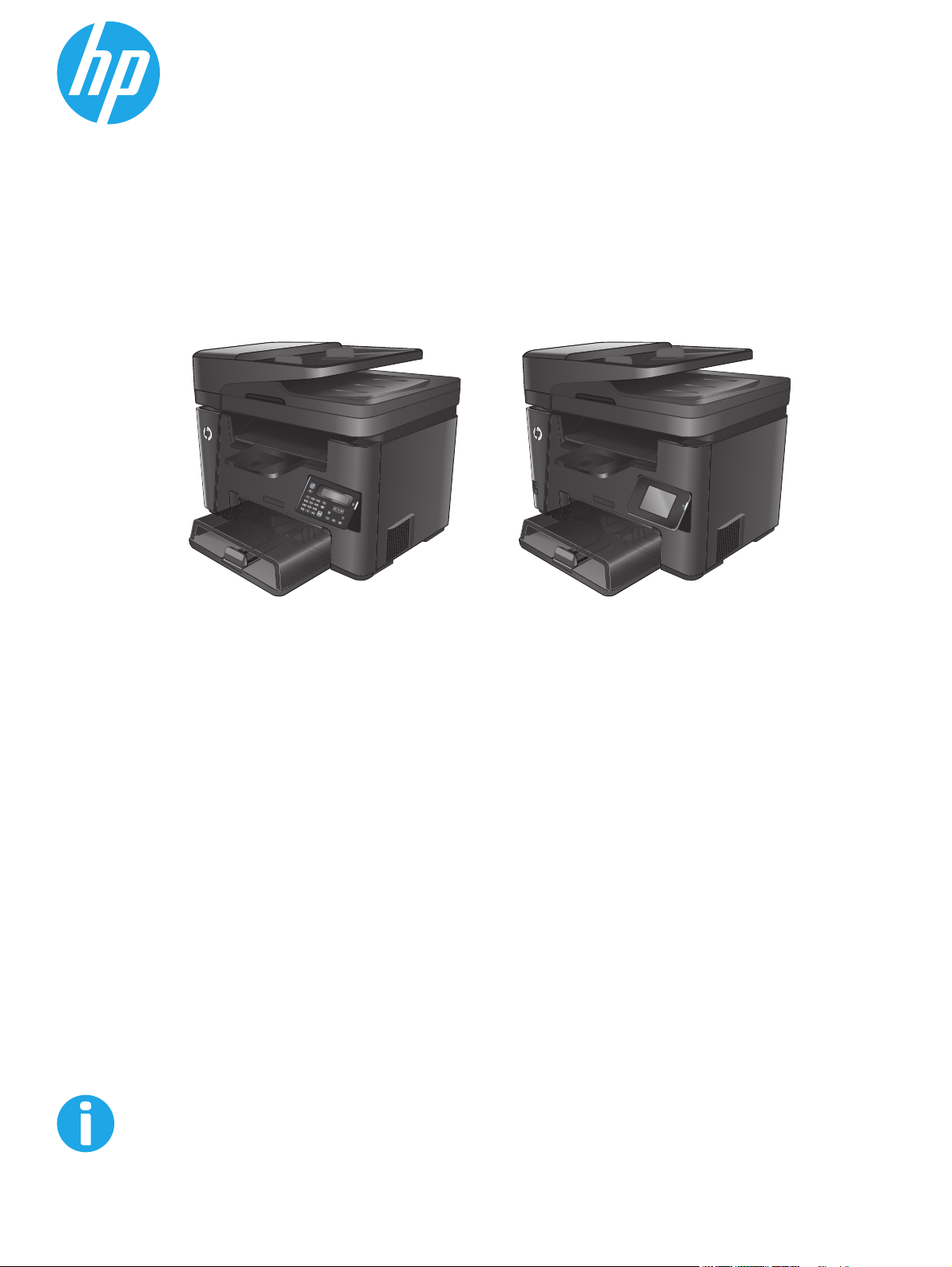
LaserJet Pro MFP M225, M226
Panduan Pengguna
M225dn
M225rdn
M226dn
M225dw
M226dw
www.hp.com/support/ljMFPM225
www.hp.com/support/ljMFPM226
Page 2
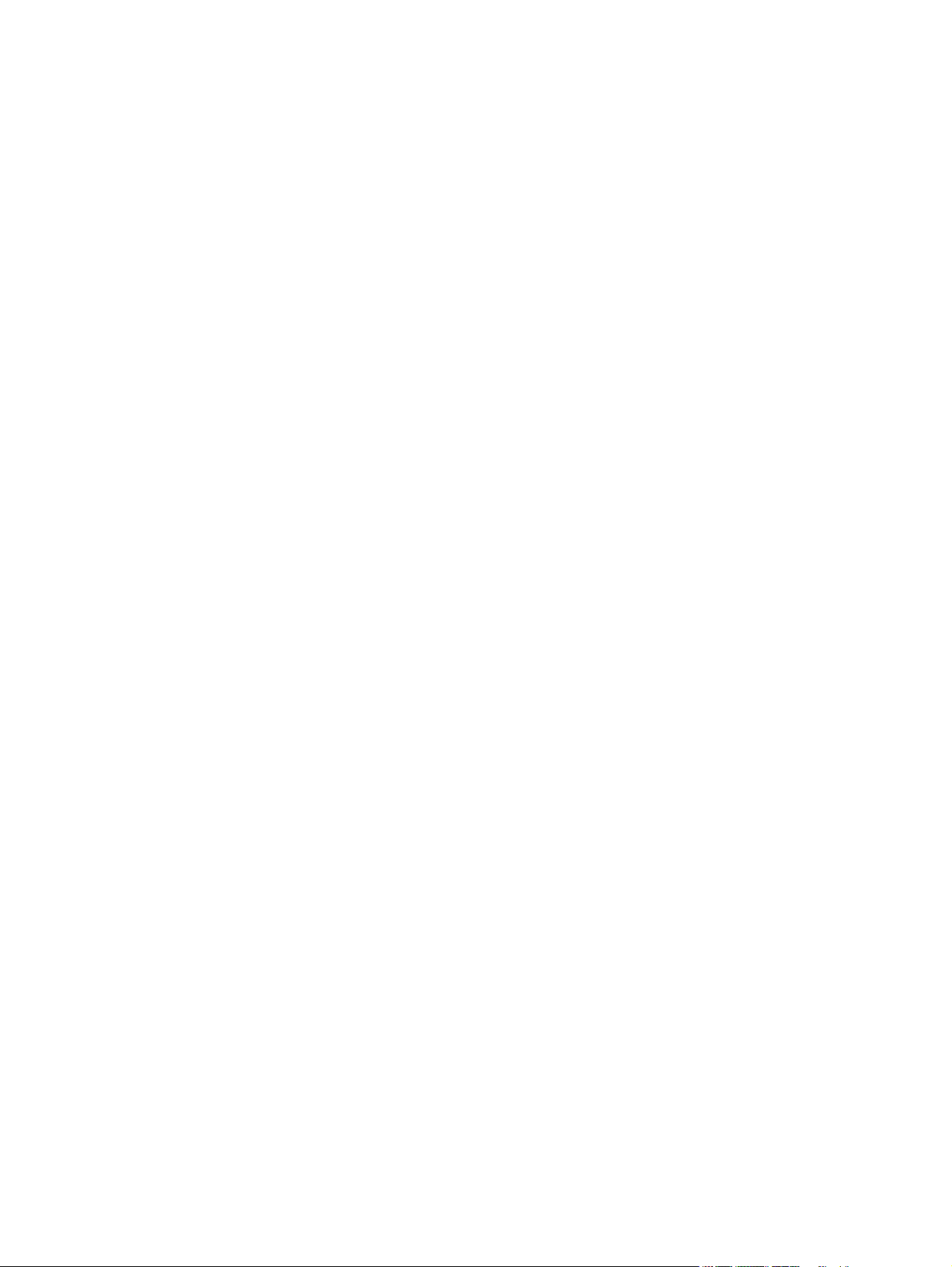
Page 3

HP LaserJet Pro MFP M225, M226
Panduan Pengguna
Page 4
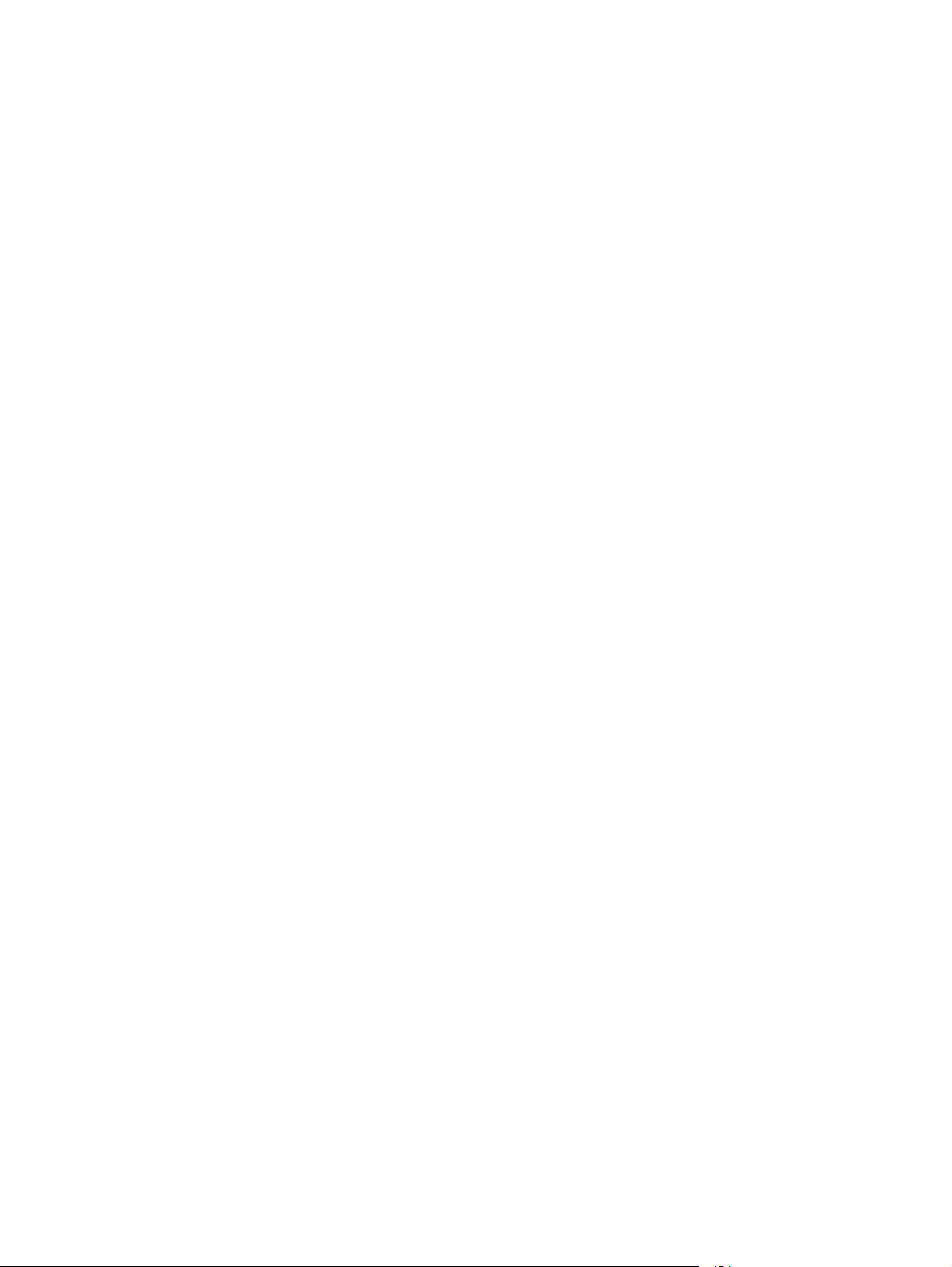
Hak Cipta dan Lisensi
© Copyright 2015 HP Development Company,
L.P.
Dilarang melakukan reproduksi, adaptasi atau
penerjemahan tanpa izin tertulis sebelumnnya,
kecuali sejauh yang diperbolehkan dalam
undang-undang hak cipta.
Informasi yang terkandung di sini dapat
berubah-ubah sewaktu-waktu.
Satu-satunya jaminan untuk produk dan
layanan HP tercantum dalam keterangan
jaminan yang ditegaskan dan menyertai
produk serta layanan tersebut. Tidak ada
bagian apa pun dari dokumen ini yang dapat
ditafsirkan sebagai jaminan tambahan. HP
tidak bertanggung jawab atas kesalahan atau
kekurangan teknis atau editorial yang terdapat
dalam dokumen ini.
Edition 2, 3/2019
Pernyataan Merek Dagang
®
, Adobe Photoshop®, Acrobat®, dan
Adobe
PostScript
®
adalah merek dagang dari Adobe
Systems Incorporated.
Apple dan logo Apple adalah merek dagang
dari Apple Computer, Inc., yang terdaftar di AS
dan negara/kawasan lainnya. iPod adalah
merek dagang dari Apple Computer, Inc. iPod
hanya ditujukan untuk penyalinan yang sesuai
dengan undang-undang atau izin pemegang
hak. Jangan curi musik.
Microsoft®, Windows®, Windows XP®, dan
Windows Vista® adalah merek dagang
terdaftar di Amerika Serikat dari Microsoft
Corporation.
®
adalah merek dagang terdaftar milik The
UNIX
Open Group.
Page 5
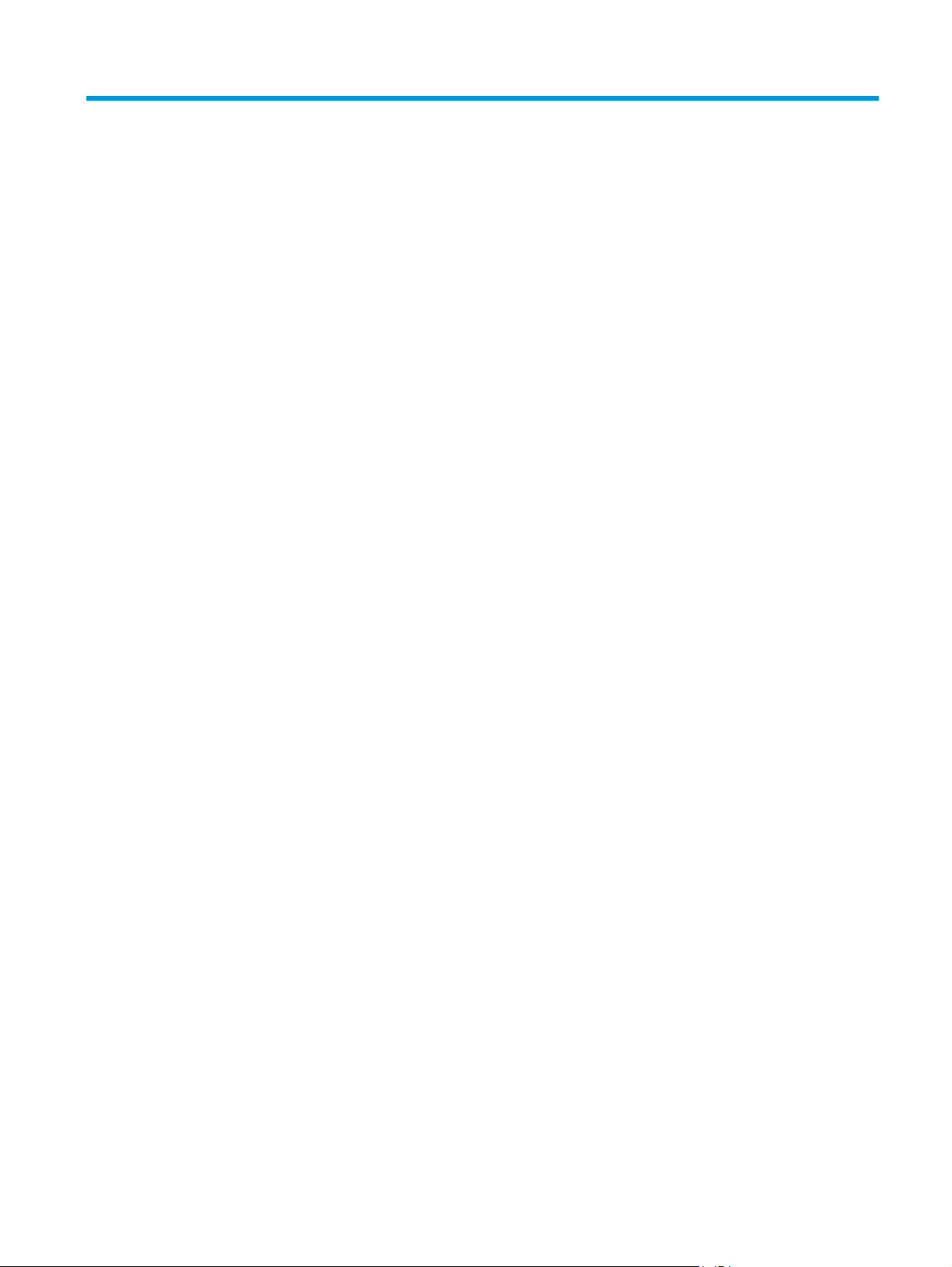
Isi
1 Pengenalan produk ....................................................................................................................................... 1
Perbandingan produk ............................................................................................................................................ 2
Konsumsi daya, spesifikasi kelistrikan, dan emisi akustik ................................................................ 6
Spesifikasi lingkungan pengoperasian ............................................................................................... 6
Tampilan produk .................................................................................................................................................... 7
Tampilan depan produk ...................................................................................................................... 7
Tampilan belakang produk ................................................................................................................. 8
Tampilan panel kontrol ....................................................................................................................... 9
Panel kontrol M225dn, M225rdn, dan M226dn ............................................................... 9
Panel kontrol M225dw dan M226dw .............................................................................. 10
Pengaturan perangkat keras dan penginstalan perangkat lunak ..................................................................... 12
2 Baki kertas .................................................................................................................................................. 13
Jenis dan ukuran kertas yang didukung ............................................................................................................. 14
Ukuran kertas yang didukung ........................................................................................................... 14
Jenis kertas yang didukung .............................................................................................................. 15
Memuat baki masukan prioritas (Baki 1) ............................................................................................................ 17
Memuat baki masukan utama (Baki 2) ............................................................................................................... 19
3 Komponen, persediaan, dan aksesori ............................................................................................................ 23
Memesan komponen, aksesori, dan persediaan ................................................................................................ 24
Memesan ........................................................................................................................................... 24
Persediaan dan aksesori ................................................................................................................... 24
Mengganti kartrid toner ...................................................................................................................................... 25
4 Cetak .......................................................................................................................................................... 29
Tugas cetak (Windows) ....................................................................................................................................... 30
Cara mencetak (Windows) ................................................................................................................ 30
Mencetak pada kedua sisi secara otomatis (Windows) .................................................................... 31
Mencetak pada kedua sisi secara manual (Windows) ...................................................................... 31
Mencetak beberapa halaman per lembar (Windows) ...................................................................... 32
IDWW iii
Page 6
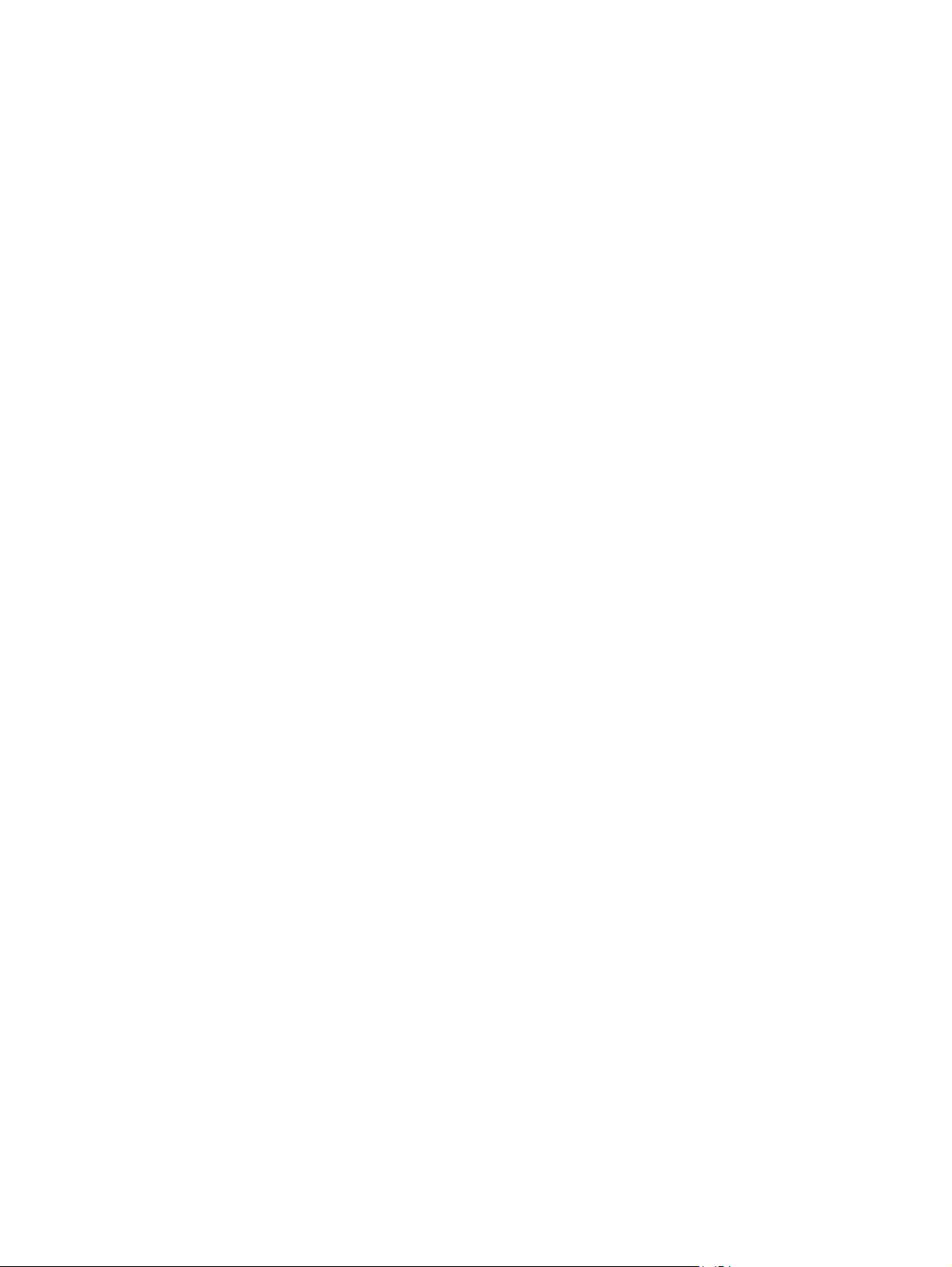
Memilih jenis kertas (Windows) ........................................................................................................ 32
Tugas cetak tambahan ...................................................................................................................... 32
Tugas cetak (Mac OS X) ........................................................................................................................................ 34
Cara mencetak (Mac OS X) ................................................................................................................ 34
Mencetak pada kedua sisi secara otomatis (OS X) ........................................................................... 34
Mencetak pada kedua sisi secara manual (OS X) ............................................................................. 34
Mencetak beberapa halaman per lembar (OS X) .............................................................................. 35
Memilih jenis kertas (OS X) ................................................................................................................ 35
Tugas cetak tambahan ...................................................................................................................... 35
Mengkonfigurasi HP Wireless Direct Printing ..................................................................................................... 36
Pencetakan Mobile .............................................................................................................................................. 37
HP ePrint via email ............................................................................................................................ 37
perangkat lunak HP ePrint ................................................................................................................ 38
AirPrint ............................................................................................................................................... 38
Menggunakan pencetakan USB walk-up (model dw saja) ................................................................................. 39
5 Salin ........................................................................................................................................................... 41
Membuat salinan ................................................................................................................................................. 42
Menyalin pada kedua sisi (dupleks) .................................................................................................................... 43
Menyalin pada kedua sisi secara otomatis ....................................................................................... 43
Menyalin pada kedua sisi secara manual ......................................................................................... 43
6 Scan (Pindai) ............................................................................................................................................... 45
Memindai dengan perangkat lunak HP Scan (Windows) .................................................................................... 46
Memindai dengan perangkat lunak HP Scan (Mac) ............................................................................................. 47
Mengatur Pindai ke E-mail (model layar sentuh saja) ........................................................................................ 48
Pendahuluan ..................................................................................................................................... 48
Menggunakan Wizard Pindai ke Email (Windows) ............................................................................ 48
Mengatur fitur Pindai ke Email lewat HP Embedded Web Server (Windows) .................................. 49
Mengatur fitur Pindai ke Email melalui HP Embedded Web Server (OS X) ...................................... 50
Mengatur Pindai ke Folder Jaringan (model layar sentuh saja) ......................................................................... 52
Pendahuluan ..................................................................................................................................... 52
Menggunakan Wizard Pengaturan Pindai ke Folder Jaringan (Windows) ....................................... 52
Mengatur fitur Pindai ke Folder Jaringan lewat HP Embedded Web Server (Windows) .................. 52
Mengatur fitur Pindai ke Folder Jaringan melalui HP Embedded Web Server (OS X) ...................... 53
Memindai flash drive USB (model layar sentuh saja) ......................................................................................... 55
Memindai email (model layar sentuh saja) ......................................................................................................... 56
Memindai folder jaringan (model layar sentuh saja) .......................................................................................... 57
iv IDWW
Page 7
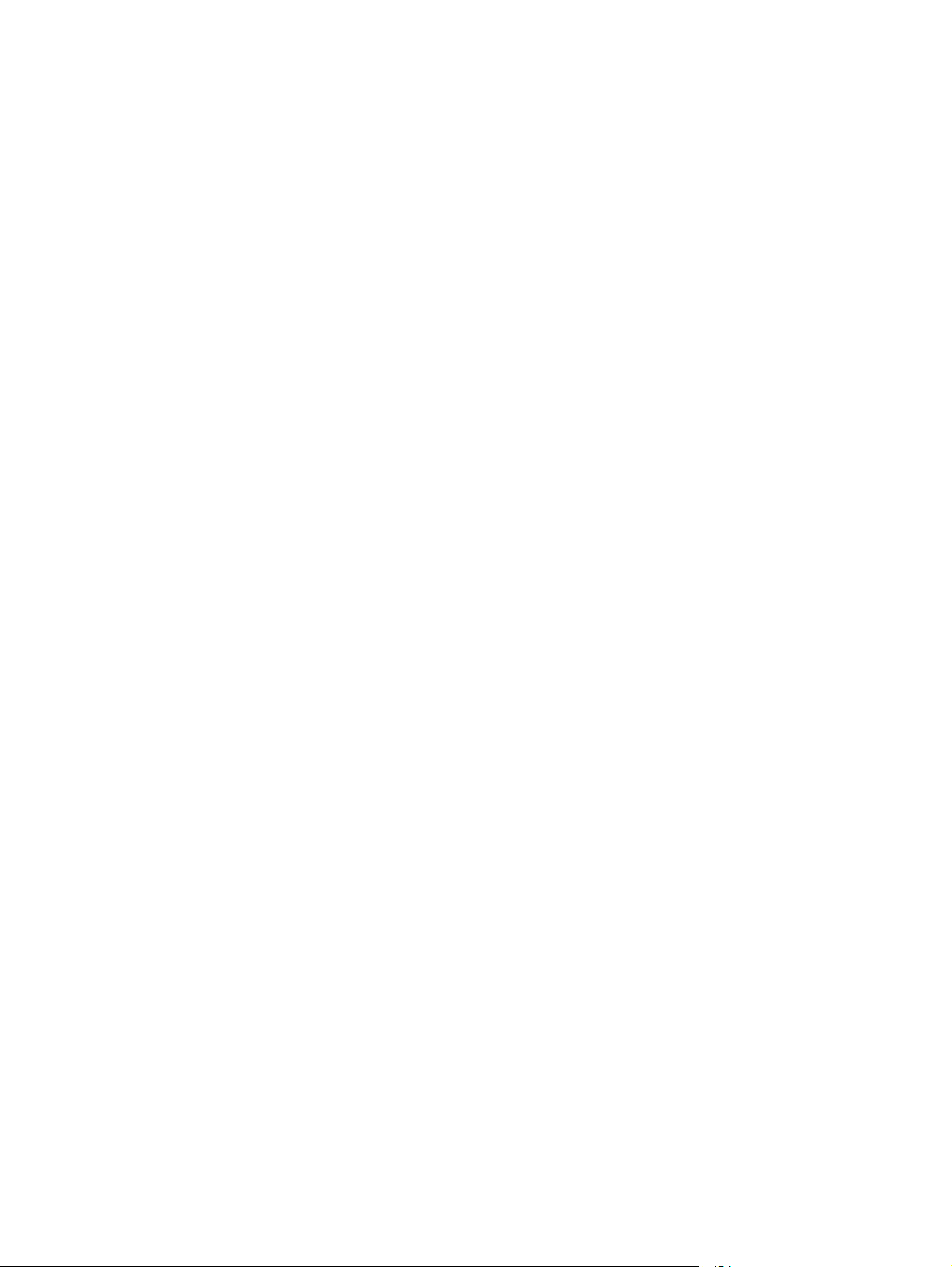
7 Faks ........................................................................................................................................................... 59
Mengatur untuk mengirim dan menerima faks .................................................................................................. 60
Sebelum memulai ............................................................................................................................. 60
Langkah 1: Identifikasi jenis koneksi telepon .................................................................................. 60
Langkah 2: Mengatur faks ................................................................................................................ 61
Saluran telepon khusus .................................................................................................. 61
Saluran suara/faks bersama .......................................................................................... 62
Saluran suara/faks bersama yang dilengkapi mesin penjawab .................................... 63
Langkah 3: Mengkonfigurasi waktu, tanggal, dan kepala faks ....................................................... 65
HP Fax Setup Wizard [Wizard Pengaturan Faks] ........................................................... 65
Panel kontrol produk ...................................................................................................... 66
HP Device Toolbox .......................................................................................................... 66
HP Embedded Web Server .............................................................................................. 66
Langkah 4: Menjalankan uji faks ....................................................................................................... 67
Langkah 5 (Opsional): Mengonfigurasi pengaturan untuk menerima faks digital (Windows) ....... 67
Mengirim faks ...................................................................................................................................................... 68
Memfaks dari pemindai flatbed ........................................................................................................ 68
Memfaks dari pengumpan dokumen ................................................................................................ 68
Mengirimkan faks menggunakan perangkat lunak HP (Windows) .................................................. 70
8 Mengelola produk ........................................................................................................................................ 71
Menggunakan aplikasi HP Web Services (hanya model layar sentuh) ............................................................... 72
Mengubah jenis koneksi produk (Windows) ....................................................................................................... 73
Konfigurasi lanjutan dengan HP Embedded Web Server (EWS) dan HP Device Toolbox (Windows) ................. 74
Konfigurasi lanjutan dengan HP Utility untuk Mac OS X ..................................................................................... 77
Membuka HP Utility ........................................................................................................................... 77
Fitur HP Utility ................................................................................................................................... 77
Mengkonfigurasi pengaturan jaringan IP ........................................................................................................... 79
Penolakan tanggung jawab pada pemakaian printer bersama ....................................................... 79
Melihat atau mengubah pengaturan jaringan .................................................................................. 79
Mengubah nama produk di jaringan ................................................................................................. 79
Mengkonfigurasi parameter IPv4 TCP/IP secara manual dari panel kontrol .................................. 80
HP Web Jetadmin ................................................................................................................................................. 81
Fitur keamanan produk ....................................................................................................................................... 82
Atur atau ubah kata sandi produk menggunakan HP Embedded Web Server ................................ 82
Pengaturan Ekonomi ........................................................................................................................................... 83
Mencetak dengan EconoMode .......................................................................................................... 83
Mengkonfigurasi Tidur/Mati Otomatis Setelah pengaturan ............................................................ 83
Memperbarui firmware ........................................................................................................................................ 85
Metode pertama: Perbarui firmware menggunakan panel kontrol ................................................. 85
Metode kedua: Perbarui firmware menggunakan Firmware Update Utility .................................... 86
IDWW v
Page 8
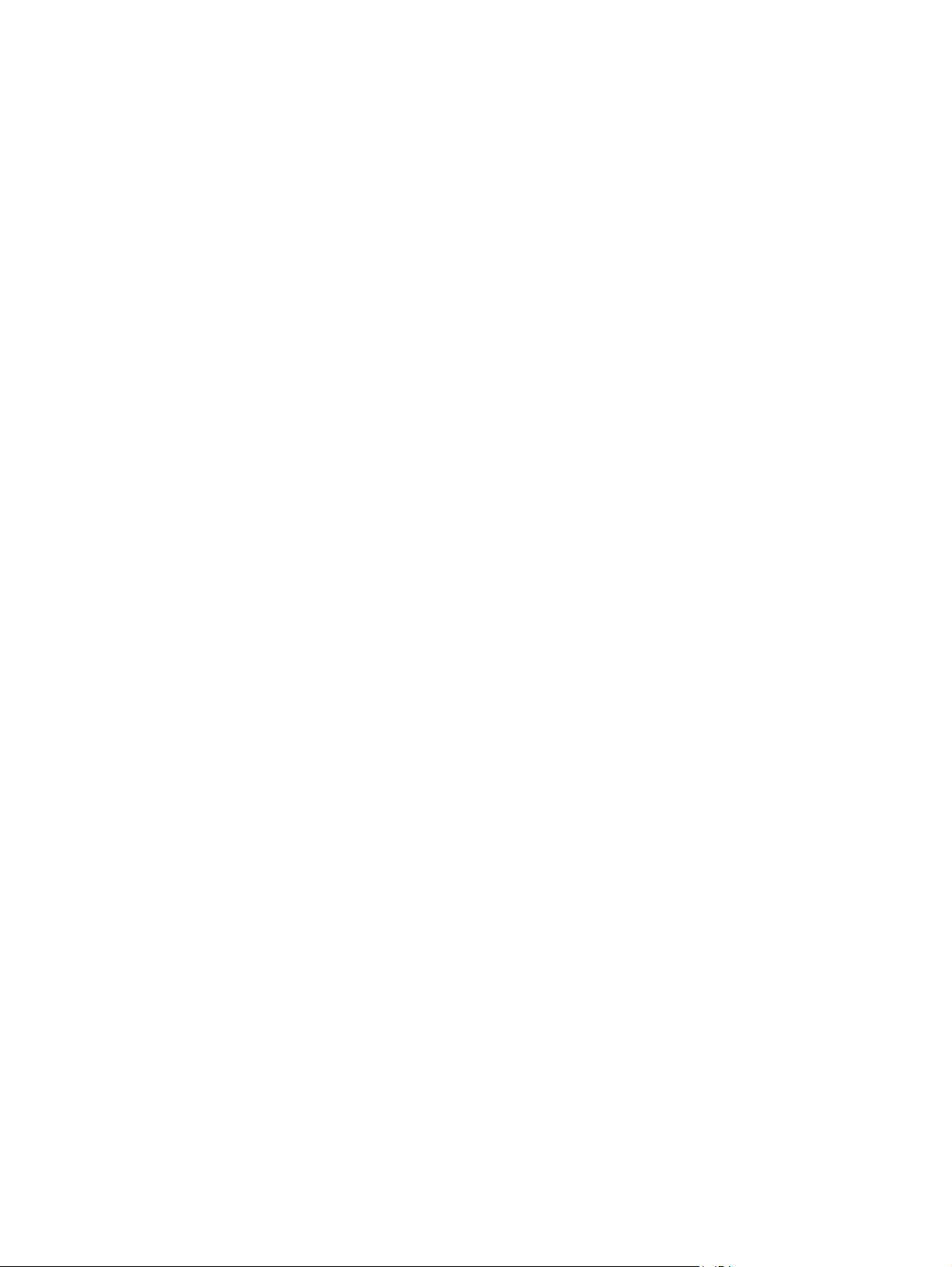
9 Mengatasi masalah ...................................................................................................................................... 87
Dukungan pelanggan .......................................................................................................................................... 88
Sistem bantuan panel kontrol (hanya model layar sentuh). .............................................................................. 89
Mengembalikan default pengaturan pabrik ....................................................................................................... 90
Pesan Kartrid hampir habis atau Kartrid sudah sangat rendah ditampilkan pada panel kontrol produk ........ 91
Mengaktifkan atau menonaktifkan pengaturan Sangat Rendah .................................................... 91
Produk tidak menarik kertas atau salah pengumpanan .................................................................................... 93
Produk tidak mengambil kertas ....................................................................................................... 93
Perangkat mengambil beberapa lembar kertas .............................................................................. 93
Pengumpan dokumen memacetkan, memiringkan, atau mengambil lebih dari satu lembar
kertas. ................................................................................................................................................ 93
Membersihkan rol pengambil dan alas pemisah pada pemasok dokumen .................................... 94
Mengatasi kemacetan ......................................................................................................................................... 96
Lokasi kemacetan ............................................................................................................................. 96
Sering mengalami kertas macet? ..................................................................................................... 96
Membebaskan kemacetan dalam pengumpan dokumen ................................................................ 97
Mengatasi kemacetan dari area kartrid toner .................................................................................. 99
Membebaskan kemacetan di nampan keluaran ............................................................................ 102
Mengatasi kemacetan di duplekser ................................................................................................ 104
Meningkatkan kualitas cetak ............................................................................................................................ 106
Mencetak dari program perangkat lunak lain. ............................................................................... 106
Menetapkan pengaturan jenis kertas untuk tugas cetak .............................................................. 106
Memeriksa pengaturan jenis kertas (Windows) .......................................................... 106
Memeriksa pengaturan jenis kertas (OS X) .................................................................. 107
Memeriksa status kartrid toner ...................................................................................................... 107
Membersihkan produk .................................................................................................................... 108
Mencetak halaman pembersih ..................................................................................... 108
Periksa kaca pemindai apakah kotor atau terdapat noda ........................................... 108
Memeriksa kerusakan pada kartrid toner ...................................................................................... 108
Memeriksa kertas dan lingkungan pencetakan ............................................................................. 109
Gunakan kertas yang memenuhi spesifikasi HP .......................................................... 109
Memeriksa lingkungan produk ..................................................................................... 109
Memeriksa pengaturan tugas cetak lainnya .................................................................................. 109
Memeriksa pengaturan EconoMode ............................................................................. 110
Mencoba driver cetak lain ............................................................................................................... 110
Meningkatkan kualitas salin dan pindai ........................................................................................................... 112
Periksa kaca pemindai apakah kotor atau terdapat noda ............................................................. 112
Memeriksa pengaturan kertas ........................................................................................................ 112
Mengoptimalkan teks atau gambar ............................................................................................... 112
Penyalinan tepi ke tepi ................................................................................................................... 113
Membersihkan rol pengambil dan alas pemisah pada pemasok dokumen .................................. 113
vi IDWW
Page 9
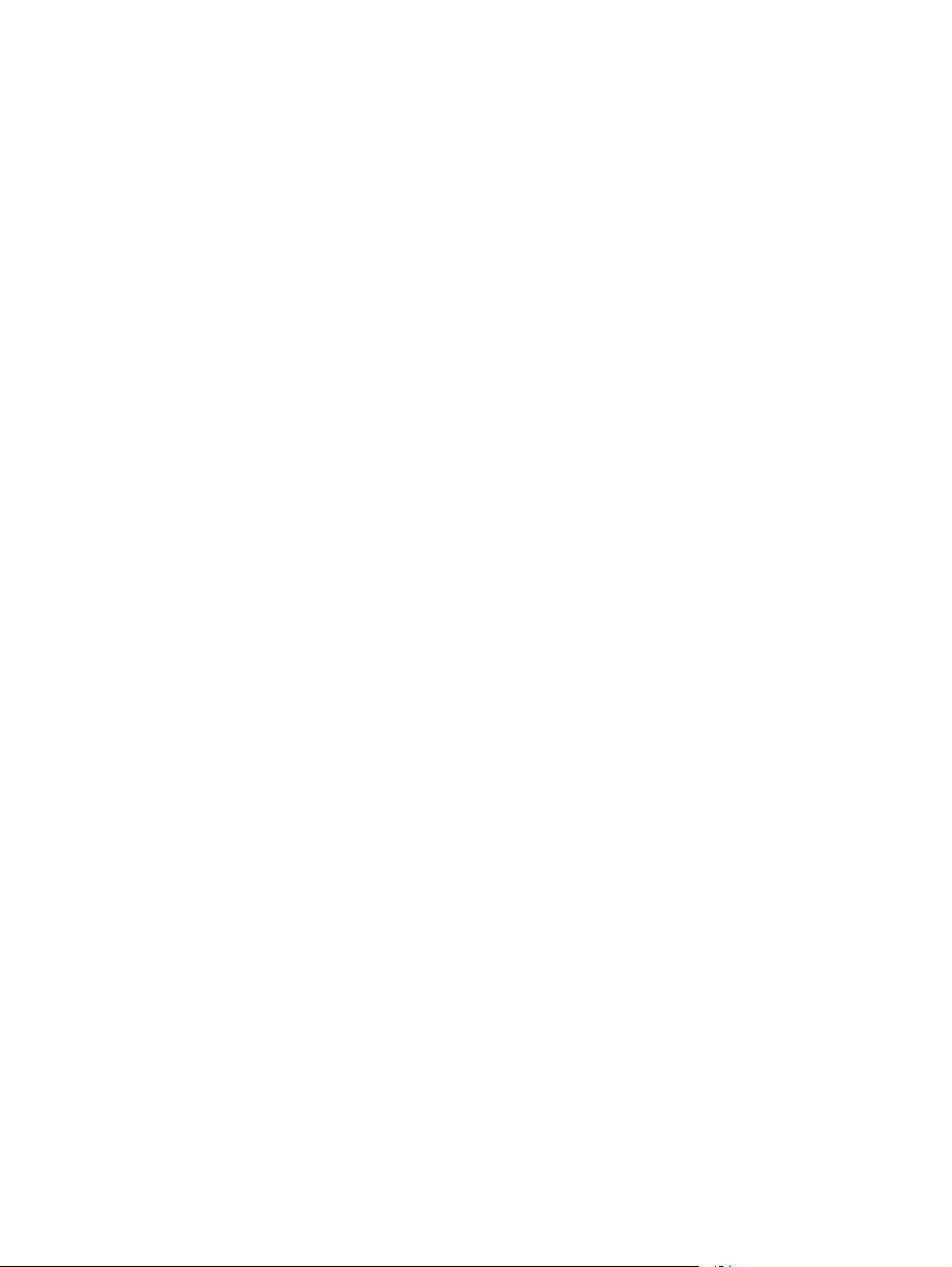
Meningkatkan kualitas gambar faks ................................................................................................................ 115
Memeriksa kotoran atau corengan pada kaca pemindai ............................................................... 115
Memeriksa pengaturan resolusi kirim faks .................................................................................... 115
Memeriksa pengaturan terang/gelap ............................................................................................ 115
Memeriksa pengaturan Error Correction (Koreksi Kesalahan) ...................................................... 116
Memeriksa pengaturan Fit-to-Page (Sesuai dengan Halaman) .................................................... 116
Membersihkan rol pengambil dan alas pemisah pada pemasok dokumen .................................. 116
Mengirim ke mesin faks lain ........................................................................................................... 117
Memeriksa mesin faks pengirim ..................................................................................................... 117
Mengatasi masalah jaringan berkabel .............................................................................................................. 118
Sambungan fisik buruk ................................................................................................................... 118
Komputer menggunakan alamat IP yang salah untuk produk ...................................................... 118
Komputer tidak dapat berkomunikasi dengan produk. ................................................................. 118
Produk menggunakan pengaturan link dan dupleks yang salah untuk jaringan tersebut. .......... 119
Program perangkat lunak baru dapat menyebabkan masalah kompatibilitas. ........................... 119
Pengaturan komputer atau workstation mungkin salah. .............................................................. 119
Produk dinonaktifkan, atau pengaturan jaringan lainnya salah. .................................................. 119
Mengatasi masalah jaringan nirkabel ............................................................................................................... 120
Daftar periksa konektivitas nirkabel .............................................................................................. 120
Produk tidak mencetak setelah konfigurasi nirkabel selesai dilakukan ....................................... 121
Produk tidak mencetak, dan firewall pihak ketiga terinstal pada komputer. ............................... 121
Koneksi nirkabel tidak bekerja setelah memindahkan router nirkabel atau produk. .................. 121
Tidak dapat menghubungkan komputer lain ke produk nirkabel ................................................. 121
Produk nirkabel kehilangan komunikasi saat terhubung ke VPN. ................................................ 121
Jaringan tidak tercantum dalam daftar jaringan nirkabel ............................................................. 122
Jaringan nirkabel tidak berfungsi ................................................................................................... 122
Menjalankan pengujian diagnosis jaringan nirkabel ...................................................................... 122
Mengurangi interferensi pada jaringan nirkabel ............................................................................ 122
Mengatasi masalah faks ................................................................................................................................... 124
Memeriksa pengaturan perangkat keras ....................................................................................... 124
Faks lambat terkirim ....................................................................................................................... 125
Kualitas faks buruk ......................................................................................................................... 126
Faks terpotong atau tercetak di dua halaman ............................................................................... 126
Indeks .......................................................................................................................................................... 127
IDWW vii
Page 10
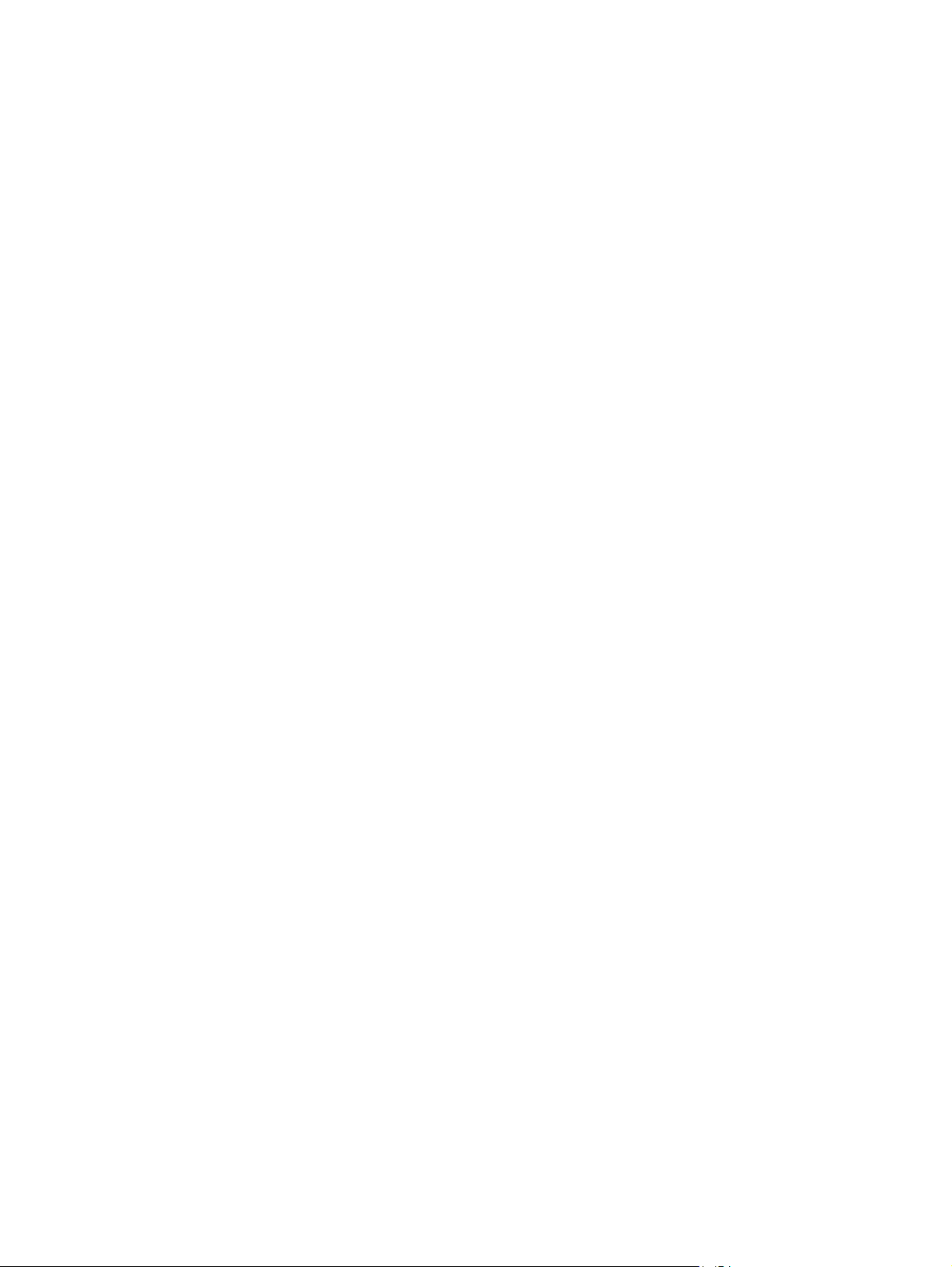
viii IDWW
Page 11
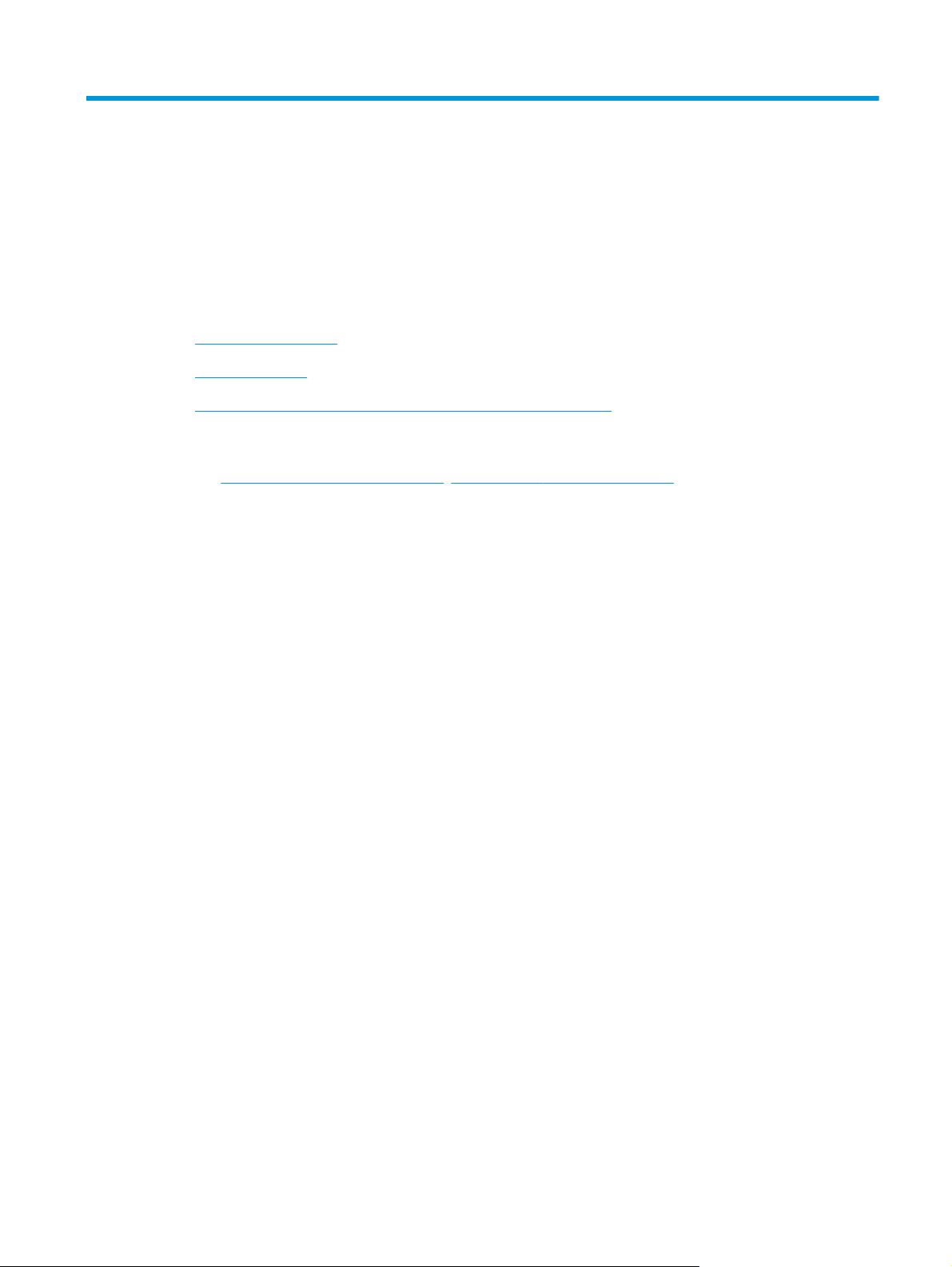
1 Pengenalan produk
●
Perbandingan produk
●
Tampilan produk
●
Pengaturan perangkat keras dan penginstalan perangkat lunak
Untuk informasi lebih lanjut:
Kunjungi
Bantuan menyeluruh HP untuk produk mencakup informasi berikut:
●
●
●
●
●
●
www.hp.com/support/ljMFPM225, www.hp.com/support/ljMFPM226.
Menginstal dan mengonfigurasi
Mempelajari dan menggunakan
Mengatasi masalah
Mengunduh pembaruan perangkat lunak
Mengikuti forum dukungan.
Menemukan informasi garansi dan peraturan
IDWW 1
Page 12
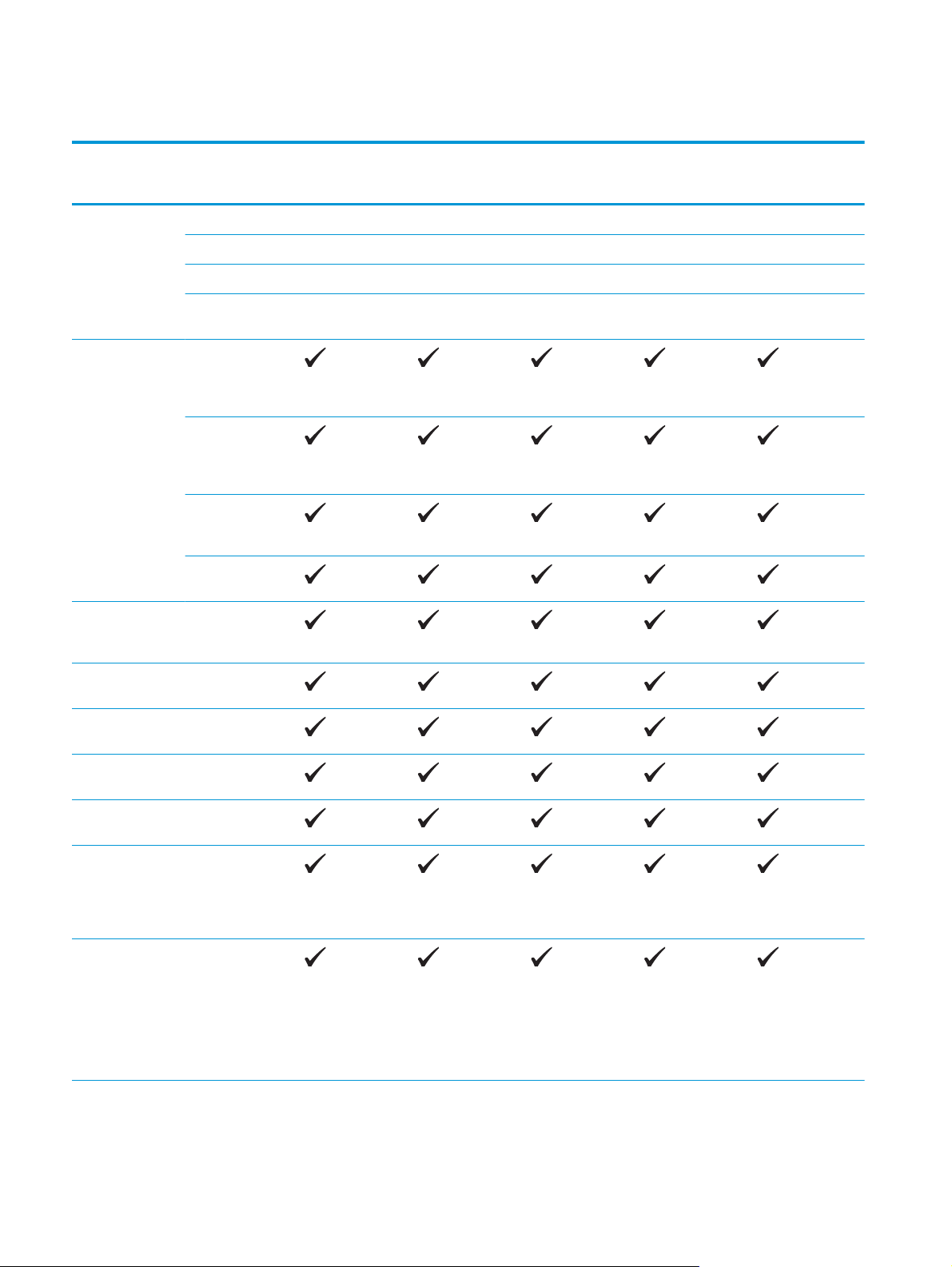
Perbandingan produk
Nama model
Nomor produk
Dimensi produk Tinggi 371 mm 371 mm 371 mm 371 mm 371 mm
Penanganan
kertas
Sistem operasi
yang didukung
M225dn
CF484A
Dalam 408 mm 408 mm 408 mm 408 mm 408 mm
Lebar 443 mm 443 mm 443 mm 443 mm 443 mm
Berat, dengan
kartrid toner
Baki masukan
prioritas (Baki 1,
kapasitas 10
lembar)
Baki masukan
utama (Baki 2,
kapasitas 250
lembar)
Nampan keluaran
standar (kapasitas
100 lembar)
Pencetakan
dupleks otomatis
Windows XP, 32bit, SP 2 dan yang
lebih tinggi
11,0 kg 11,0 kg 11,1 kg 11,0 kg 11,0 kg
M226dn
C6N22A
M225rdn
CF486A
M225dw
CF485A
M226dw
C6N23A
Windows Vista,
32-bit dan 64-bit
Windows 7, 32-bit
Windows 8, 32-bit
Windows 8.1, 32-
Windows 2003
Windows 2003
dan 64-bit
dan 64-bit
bit dan 64-bit
Server 32-bit, SP1
dan lebih tinggi,
hanya driver
pindai dan cetak
Server 64-bit, SP1
dan lebih tinggi,
hanya driver cetak
dengan
menggunakan
Wizard Tambah
Printer
2 Bab 1 Pengenalan produk IDWW
Page 13
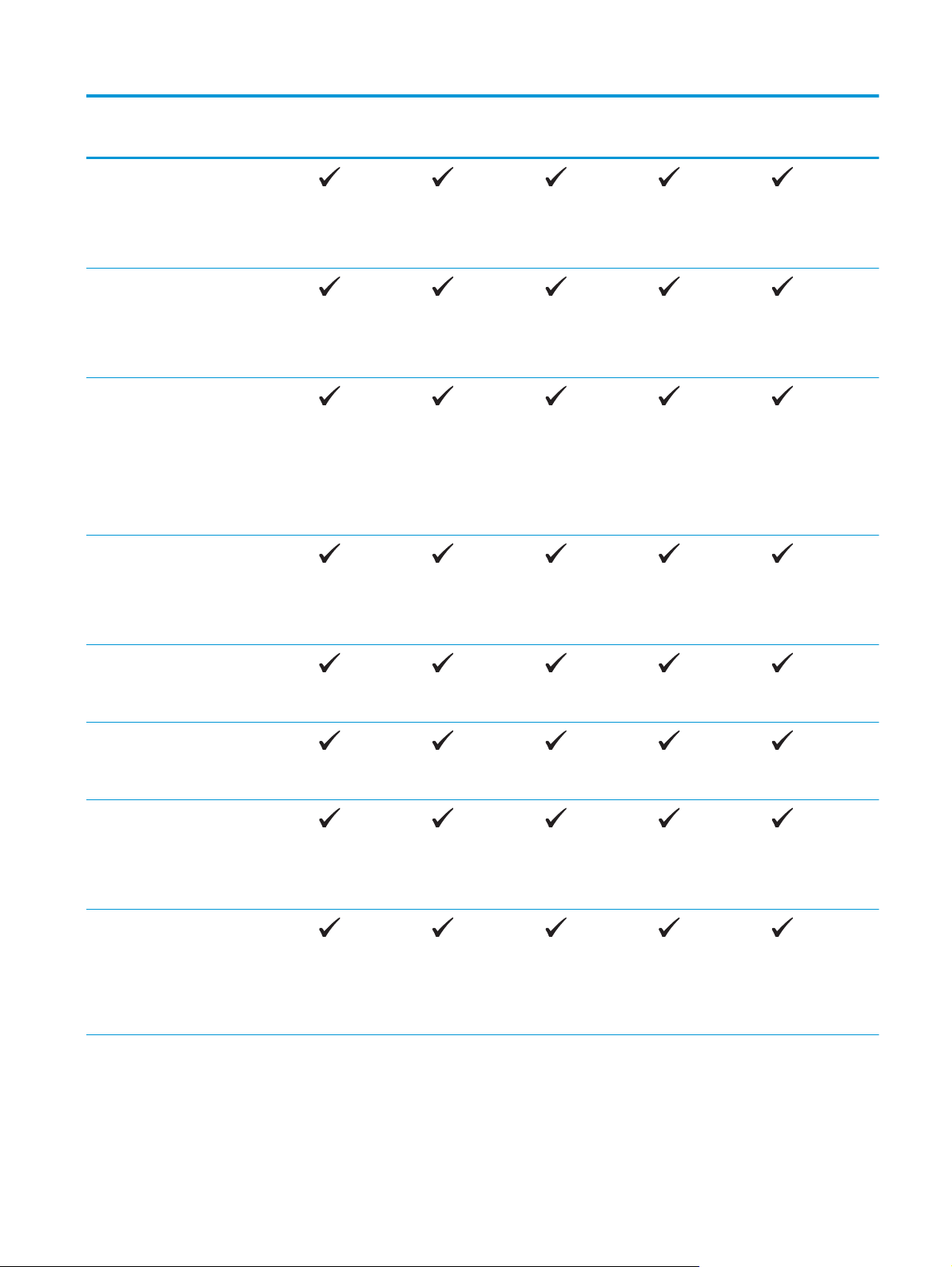
Nama model
M225dn
M226dn
M225rdn
M225dw
M226dw
Nomor produk
Windows 2003
Server, Edisi
Standar dan Edisi
Enterprise, hanya
driver pindai dan
cetak
Windows 2003 R2
Server 32-bit, Edisi
Standar dan
Enterprise, hanya
driver pindai dan
cetak
Windows 2003 R2
Server 64-bit, edisi
Standar dan
Enterprise, hanya
driver cetak
dengan
menggunakan
Wizard Tambah
Printer
Windows 2008
Server, 32-bit dan
64-bit, (SP1 dan
lebih tinggi),
hanya driver
pindai dan cetak
CF484A
C6N22A
CF486A
CF485A
C6N23A
Windows 2008 R2
Server 64-bit,
hanya driver
pindai dan printer
Windows 2008 R2
Windows 2008
Windows 2012 R2
Server 64-bit, SP1,
hanya driver
pindai dan cetak
Server, edisi
Standar dan
Enterprise, hanya
driver pindai dan
cetak
Server 64-bit,
hanya driver cetak
dengan
menggunakan
Wizard Tambah
Printer
IDWW Perbandingan produk 3
Page 14
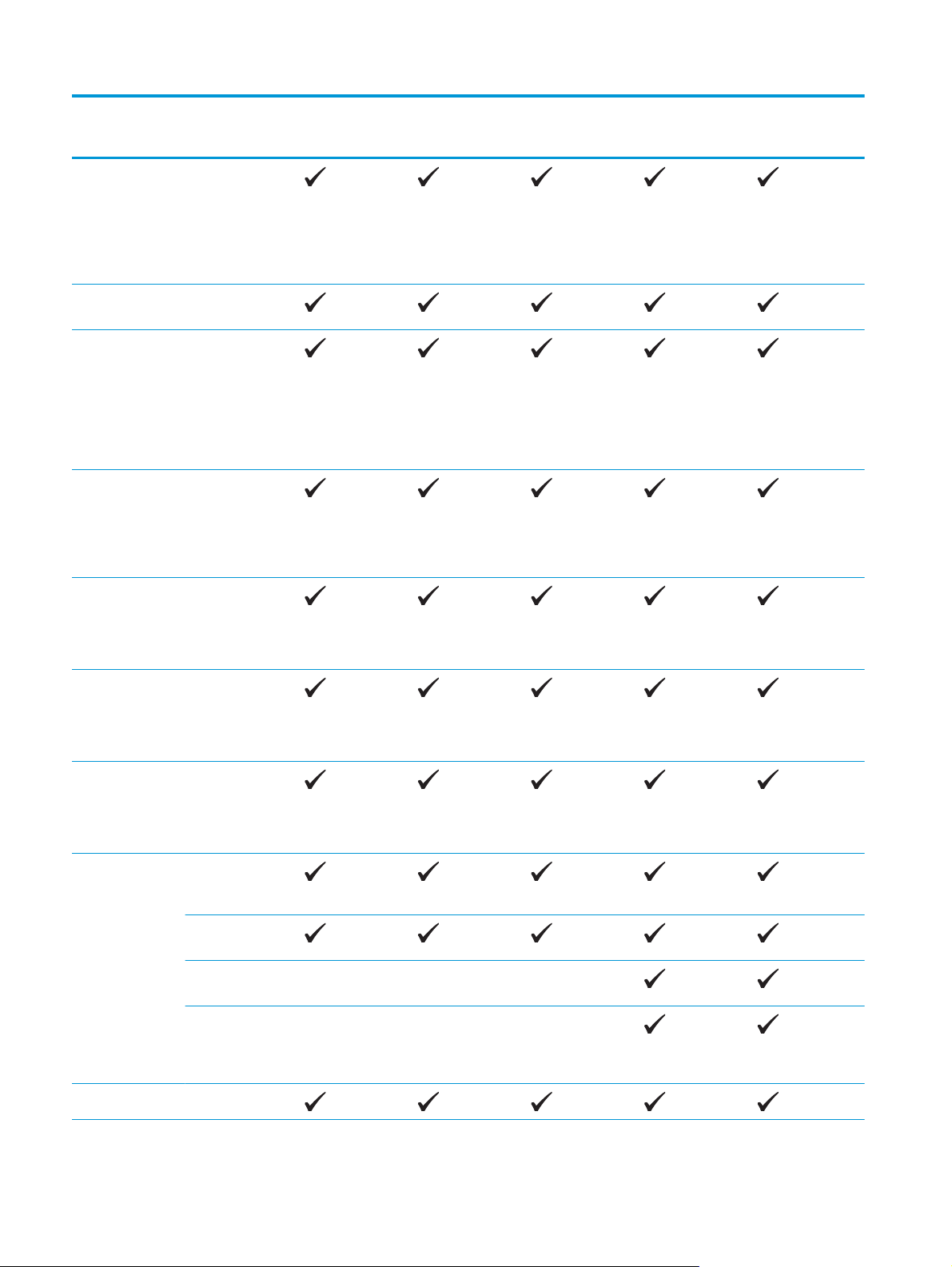
Nama model
M225dn
M226dn
M225rdn
M225dw
M226dw
Nomor produk
Windows 2012
Mac OS X v10.7 –
Driver pindai dan
cetak yang
didukung untuk
Windows
Driver pindai HP
Driver cetak HP
Server 64-bit,
hanya driver cetak
dengan
menggunakan
Wizard Tambah
Printer
v10.9
Driver cetak
diskret HP PCL6
Driver ini telah
disertakan pada
CD dalam kemasan
sebagai driver
cetak standar.
Driver ini telah
disertakan pada
CD dalam
kemasan.
UPD PCL5c
CF484A
C6N22A
CF486A
CF485A
C6N23A
Tersedia untuk
diunduh
Driver cetak HP
UPD PCL6
Tersedia untuk
diunduh
Driver cetak HP
UPD PS
Tersedia untuk
diunduh
Konektivitas USB 2.0
Berkecepatan
Tinggi
Koneksi LAN
Ethernet 10/100
Koneksi jaringan
nirkabel
Port USB walk-up
untuk pencetakan
dan pemindaian
tanpa komputer
Memori 256 MB RAM
4 Bab 1 Pengenalan produk IDWW
Page 15
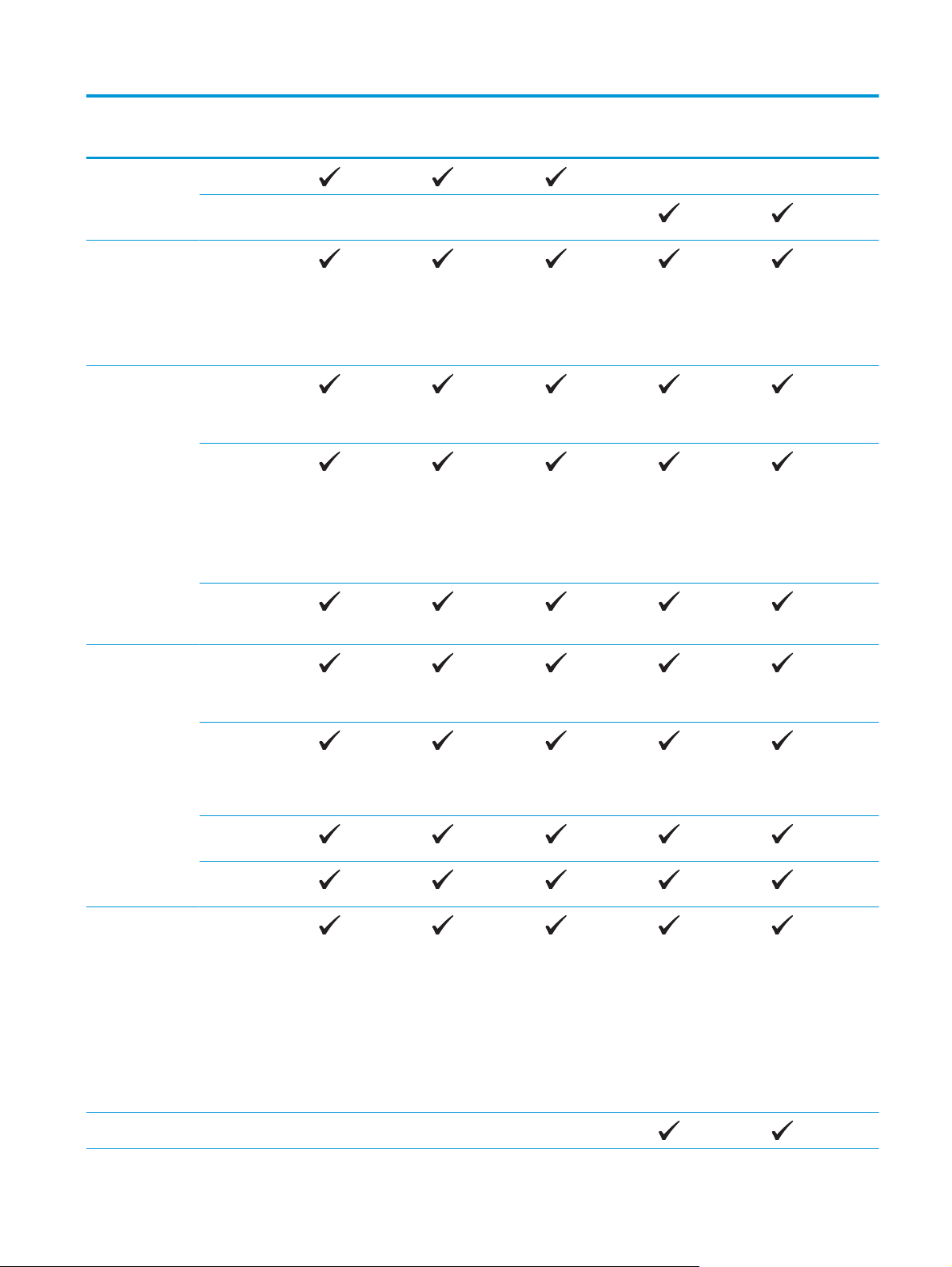
Nama model
M225dn
M226dn
M225rdn
M225dw
M226dw
Nomor produk
Layar panel
kontrol
Cetak Mencetak hingga
Salin Pemindai flatbed
LCD 2 baris
Layar sentuh
grafis berwarna
25 halaman per
menit (ppm) pada
kertas berukuran
A4 dan 26 ppm
pada kertas
berukuran Letter
mendukung kertas
hingga ukuran A4
atau Letter
Pengumpan
dokumen
mendukung kertas
hingga ukuran
Legal
(Menyalin hingga
15 ppm)
Resolusi
penyalinan 300
titik per inci (dpi)
CF484A
C6N22A
CF486A
CF485A
C6N23A
Pindai Pemindai flatbed
Perangkat lunak
mendukung kertas
hingga ukuran A4
atau Letter
Pengumpan
dokumen
mendukung kertas
hingga ukuran
Legal
Memindai resolusi
hingga 1200 dpi
Memindai dengan
warna
Optical Character
Recognition (OCR)
terintegrasi
menambah
dukungan untuk
tipe file OCR
tambahan pada HP
Scan: PDF yang
dapat dicari (.pdf),
Rich Text (.rtf),
dan Text (.txt)
Memindai ke email
IDWW Perbandingan produk 5
Page 16
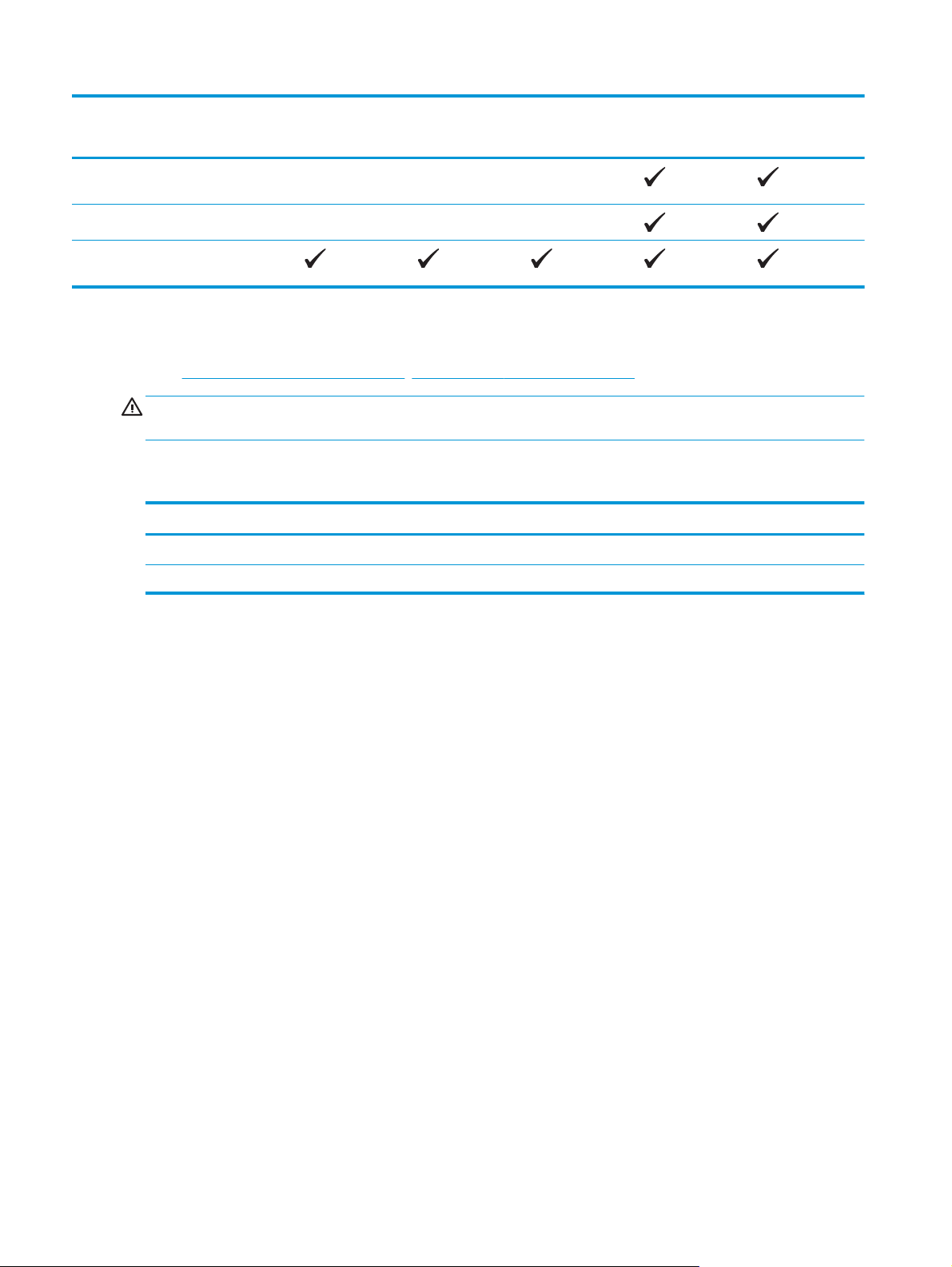
Nama model
M225dn
M226dn
M225rdn
M225dw
M226dw
Nomor produk
Me
mindai ke
folder jaringan
Memindai ke USB
Faks V.34 dengan dua
port faks RJ-11
CF484A
C6N22A
CF486A
Konsumsi daya, spesifikasi kelistrikan, dan emisi akustik
Lihat www.hp.com/support/ljMFPM225, www.hp.com/support/ljMFPM226 untuk informasi yang sekarang.
PERHATIAN: Ketentuan daya berdasarkan pada negara/kawasan yang menjual produk ini. Jangan
mengubah tegangan pengoperasian. Ini akan merusak produk dan membatalkan garansinya.
Spesifikasi lingkungan pengoperasian
Lingkungan Dianjurkan Diperbolehkan
Suhu 17° hingga 25°C 15 °C s/d 30 °C
Kelembapan relatif Kelembapan relatif (RH) 30% hingga 70% 10% s/d 80% RH
CF485A
C6N23A
6 Bab 1 Pengenalan produk IDWW
Page 17
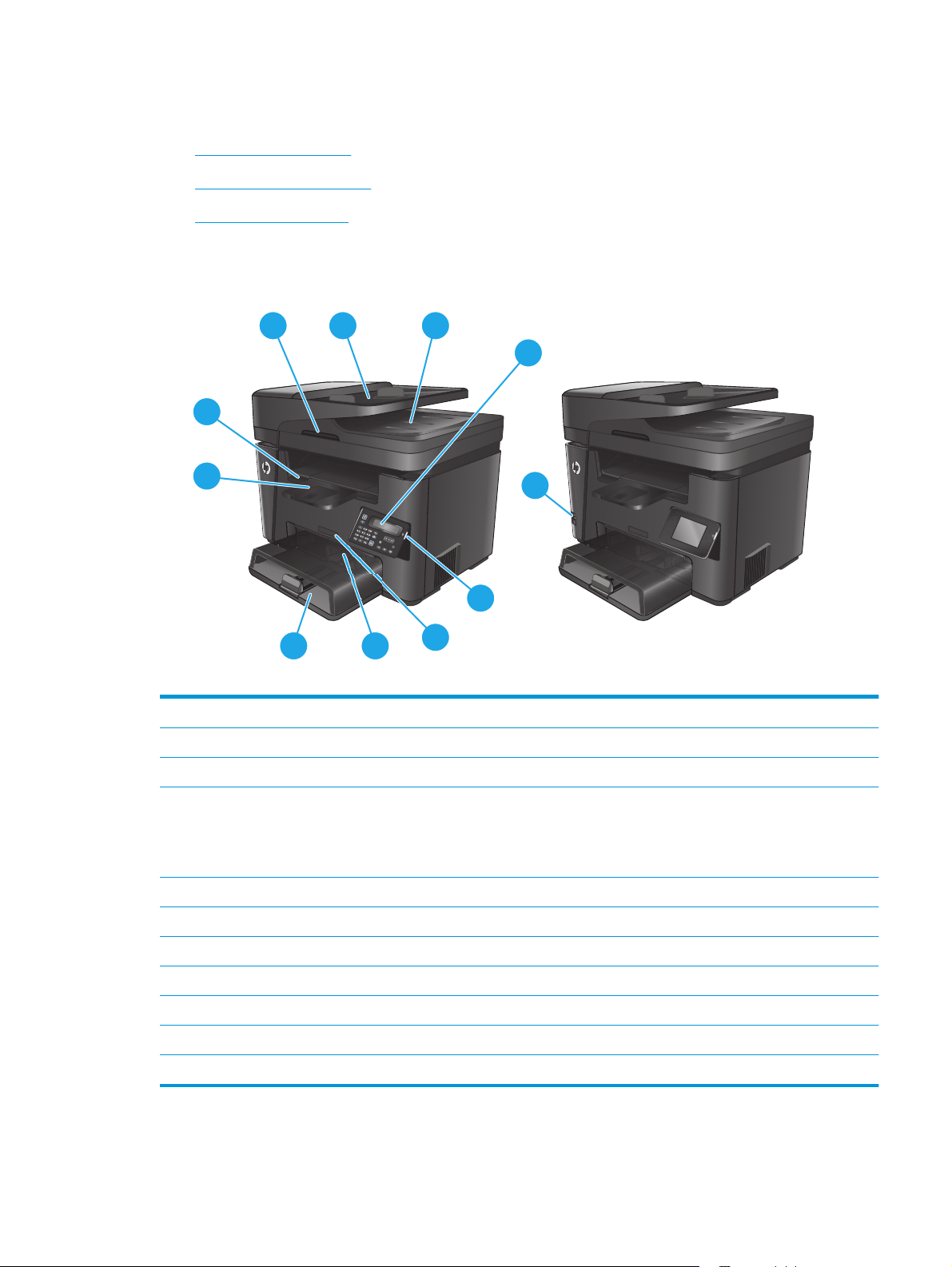
Tampilan produk
●
Tampilan depan produk
●
Tampilan belakang produk
●
Tampilan panel kontrol
Tampilan depan produk
1
2
3
4
10
9
11
5
78
6
dn dw
1 Pegangan untuk mengangkat penutup pemindai
2 Baki masukan pengumpan dokumen (angkat baki untuk mengatasi kemacetan)
3 Nampan keluaran pengumpan dokumen
4 Panel kontrol (dimiringkan ke atas agar lebih mudah dilihat)
model dn: Panel kontrol LCD
model dw: Panel kontrol layar sentuh grafis
5 Tombol daya on/off
6Nama model
7 Baki masukan prioritas (Baki 1)
8 Baki masukan utama (Baki 2)
9 Nampan keluaran
10 Pegangan untuk membuka penutup atas (akses ke kartrid toner dan untuk mengatasi kemacetan)
11 Port USB walk-up untuk pencetakan dan pemindaian tanpa komputer (model dw saja)
IDWW Tampilan produk 7
Page 18
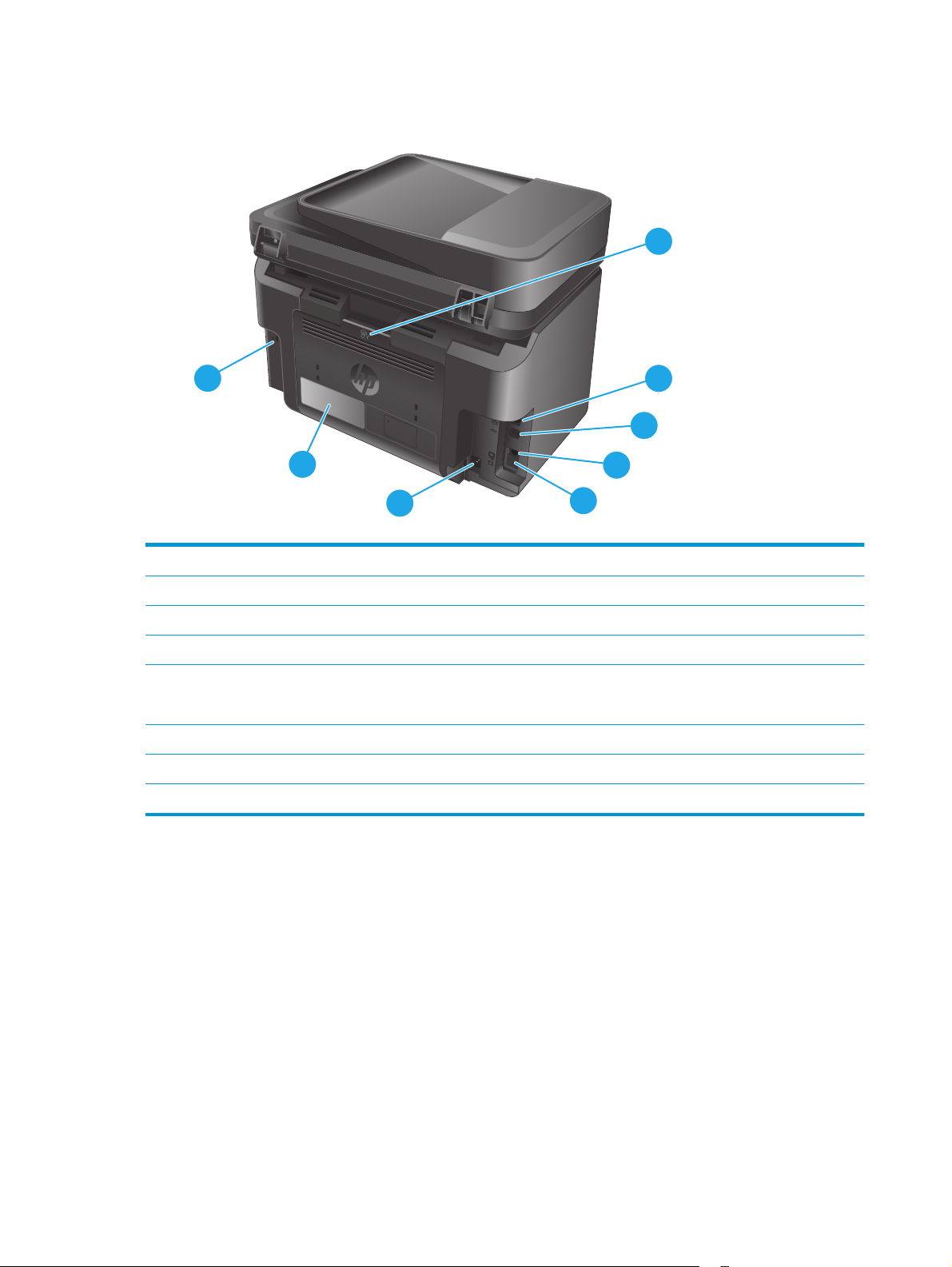
Tampilan belakang produk
1
8
2
3
7
6
1 Pintu belakang (akses untuk membebaskan kemacetan)
2 Rongga Ethernet
3 USB 2.0 Berkecepatan Tinggi
4 Port "saluran masuk" faks untuk memasang saluran faks ke produk
5 Port "saluran keluar" telepon untuk memasang telepon ekstensi, mesin penjawab, atau perangkat lain
CATATAN: Port ini ditutupi dengan penutup karet. Tarik penutupnya ke bawah dari tepi atas untuk mengakses port.
6 Sambungan daya
7 Label nomor produk dan nomor seri
8 Slot untuk kunci pengaman jenis kabel
4
5
8 Bab 1 Pengenalan produk IDWW
Page 19
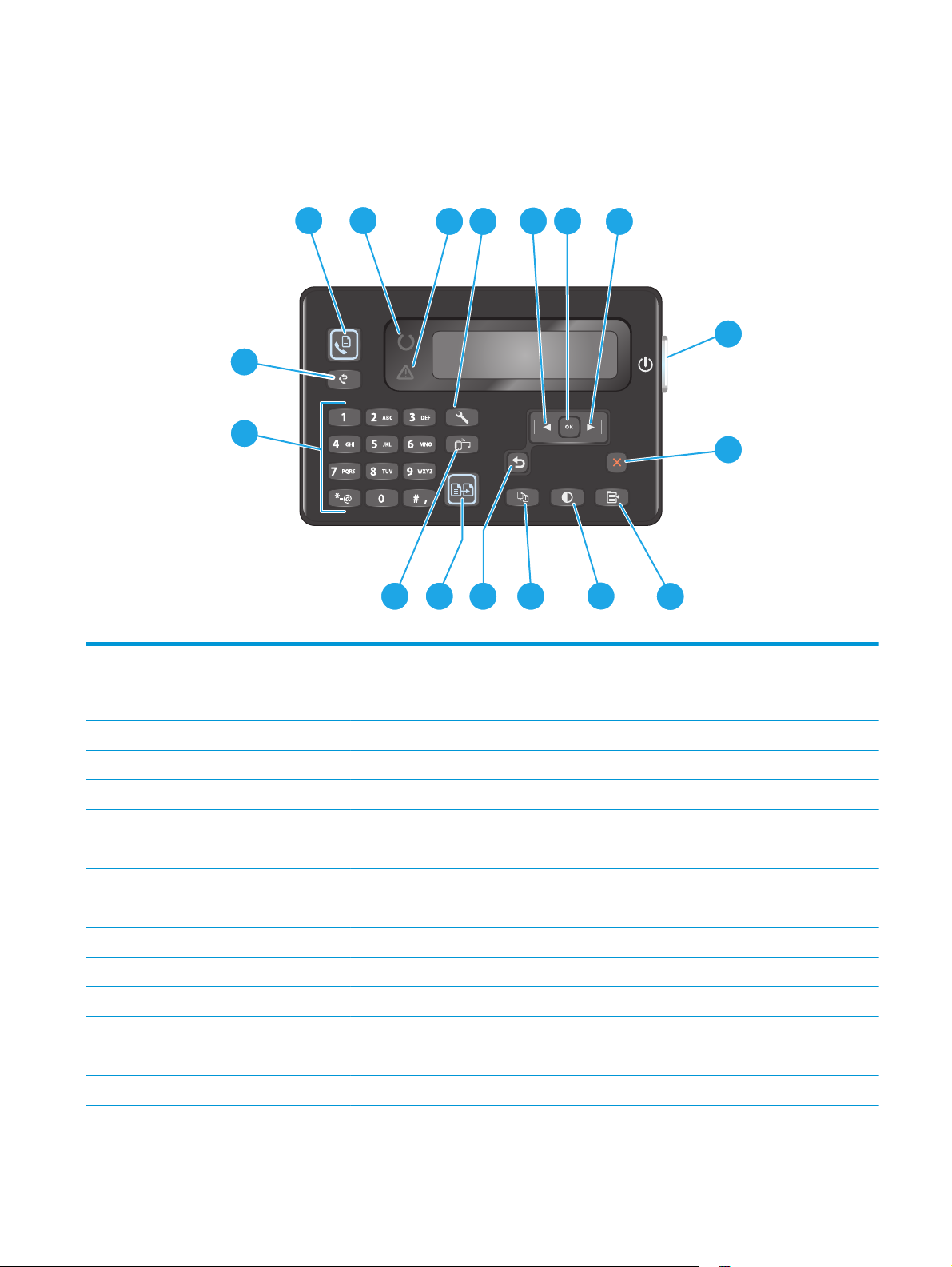
Tampilan panel kontrol
Panel kontrol M225dn, M225rdn, dan M226dn
1
2
3
17
16
15
1 Tombol Mulai Faks Memulai pekerjaan faks
12
65
11
4 7
1314
8
9
10
2 Lampu siap Menunjukkan adanya kesalahan pada produk, baki kosong, atau kondisi lain yang perlu
3 Lampu perhatian Menunjukkan produk telah siap.
4 tombol Pengaturan Membuka menu Pengaturan
5 Tombol panah kiri Menggeser kursor ke kiri atau menggulir pilihan menu
6 Tombol OK Mengkonfirmasi pengaturan atau tindakan untuk dilanjutkan
7 Tombol panah kanan Menggeser kursor ke kanan atau menggulir pilihan menu
8 Tombol daya on/off Mengaktifkan atau menonaktifkan produk
9 Tombol Cancel (Batal) Menghapus pengaturan, membatalkan pekerjaan saat ini, atau keluar dari layar aktif
10 Tombol Pengaturan Salin Membuka menu Pengaturan Salin
11 Tombol Lebih Terang/Gelap Menyesuaikan pengaturan tingkat gelap untuk pekerjaan salin saat ini
12 Tombol Jumlah Salinan Menentukan jumlah salinan
13 Tombol Kembali Kembali ke layar sebelumnya.
14 Tombol Mulai Salin Memulai pekerjaan penyalinan
15 Tombol ePrint Membuka menu Layanan Web
diperhatikan
IDWW Tampilan produk 9
Page 20
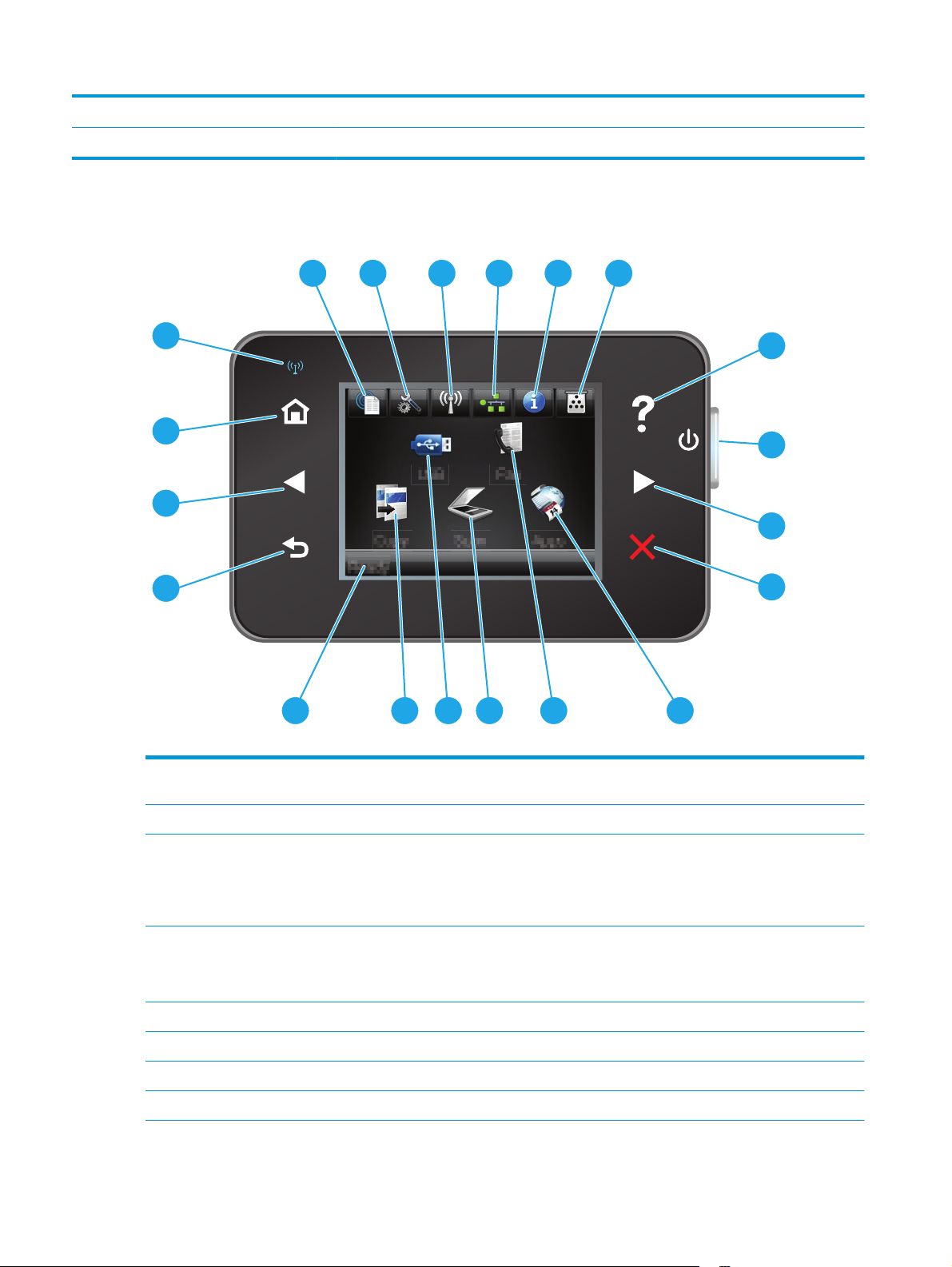
16 Keypad angka Gunakan keypad untuk memasukkan nomor faks atau memilih opsi menu
17 Tombol Panggil Ulang Fax Memanggil kembali nomor faks yang digunakan untuk pekerjaan faks sebelumnya
Panel kontrol M225dw dan M226dw
20
19
18
17
16
1
2
4 5
63
7
8
9
10
15
14
13
12 11
1 Tombol HP Web Services Menyediakan akses cepat ke berbagai fitur HP Web Services,
termasuk HP ePrint.
2 Tombol Setup (Pengaturan) Membuka menu Setup (Pengaturan)
3 Tombol Wireless (Nirkabel) Menyediakan akses ke menu Wireless (Nirkabel) dan informasi
4 Tombol Network (Jaringan) Menyediakan akses ke pengaturan dan informasi jaringan.
5 Tombol Information (Informasi) Menyediakan informasi status produk
6 Tombol Supplies (Persediaan) Menyediakan informasi tentang status persediaan
7 Tombol Help (Bantuan) Menyediakan akses ke sistem bantuan panel kontrol.
8 Tombol daya on/off Mengaktifkan atau menonaktifkan produk
10 Bab 1 Pengenalan produk IDWW
status nirkabel
CATATAN: Bila produk terhubung ke jaringan nirkabel, ikon
ini berubah menjadi beberapa batang kekuatan sinyal.
CATATAN: Tombol ini hanya ditampilkan saat produk
tersambung ke jaringan.
Page 21
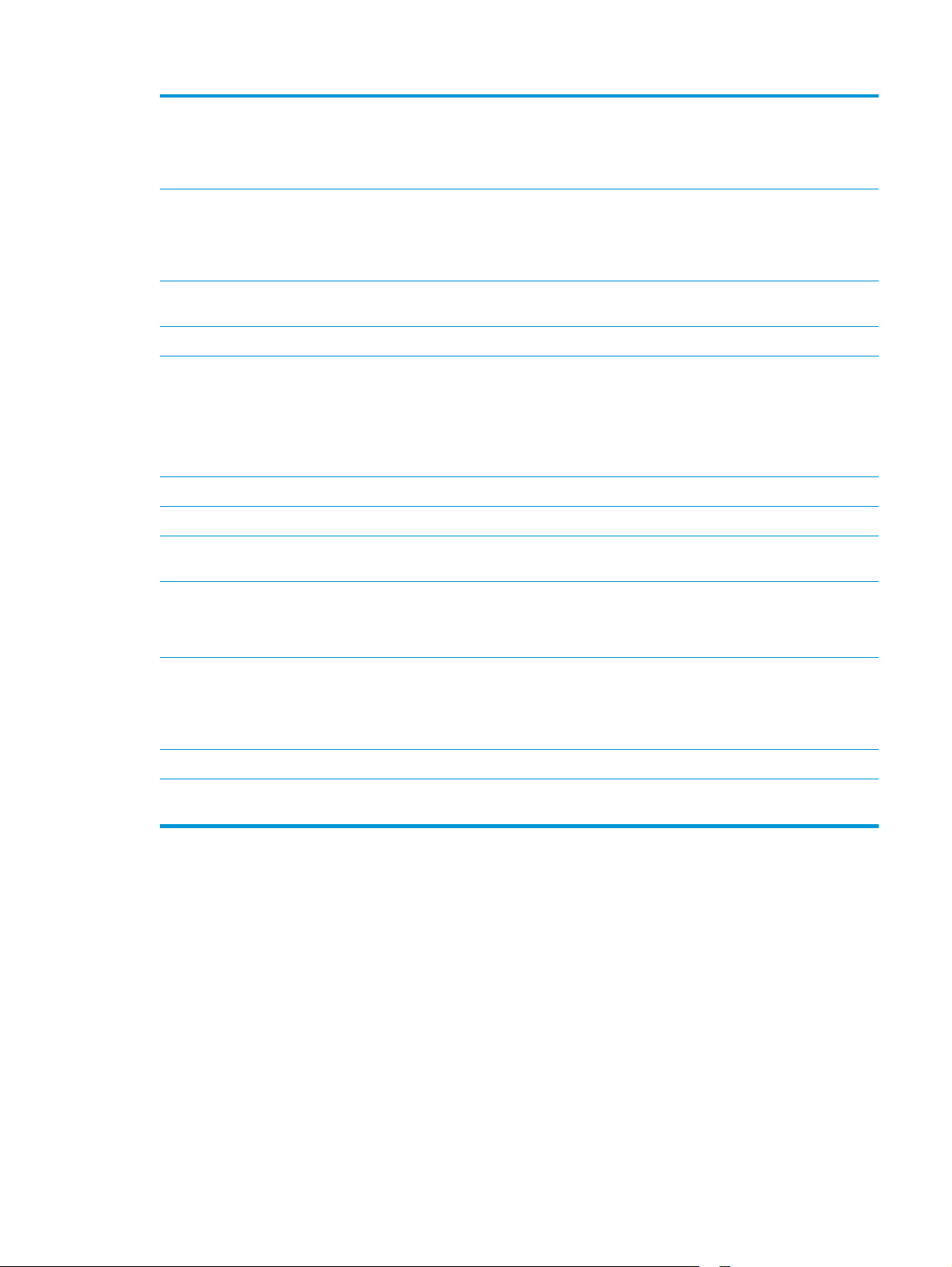
9 Tombol panah kanan Menggeser kursor ke kanan atau memindahkan gambar
tampilan ke layar berikutnya
CATATAN: Tombol ini hanya menyala bila layar yang aktif
dapat menggunakan fitur ini.
10 Tombol Cancel (Batal) Menghapus pengaturan, membatalkan pekerjaan saat ini, atau
11 Tombol Apps (Aplikasi) Menyediakan akses ke menu Apps (Aplikasi) untuk secara
12 Tombol Fax (Faks) Menyediakan akses ke fitur faks
13 Tombol Scan (Pindai) Menyediakan akses ke fitur pemindaian:
14 Tombol USB Menyediakan akses ke menu USB Flash Drive (Flash Drive USB)
15 Tombol Copy (Salin) Menyediakan akses ke fitur penyalinan
16 Status produk Menyediakan informasi tentang status perangkat secara
17 Tombol Back (Kembali) Kembali ke layar sebelumnya.
keluar dari layar aktif.
CATATAN: Tombol ini hanya menyala bila layar yang aktif
dapat menggunakan fitur ini.
langsung mencetak dari aplikasi Web terpilih
●
Pindai ke Drive USB
●
Pindai ke Folder Jaringan
●
Pindai ke E-mail
keseluruhan
CATATAN: Tombol ini hanya menyala bila layar yang aktif
dapat menggunakan fitur ini.
18 Tombol panah kiri Menggeser kursor ke kiri atau memindahkan gambar tampilan
ke layar sebelumnya
CATATAN: Tombol ini hanya menyala bila layar yang aktif
dapat menggunakan fitur ini.
19 Tombol Home (Awal) Menyediakan akses ke layar Awal.
20 Lampu nirkabel Menunjukkan jaringan nirkabel diaktifkan. Lampu berkedip
selama produk membuat sambungan ke jaringan nirkabel.
IDWW Tampilan produk 11
Page 22
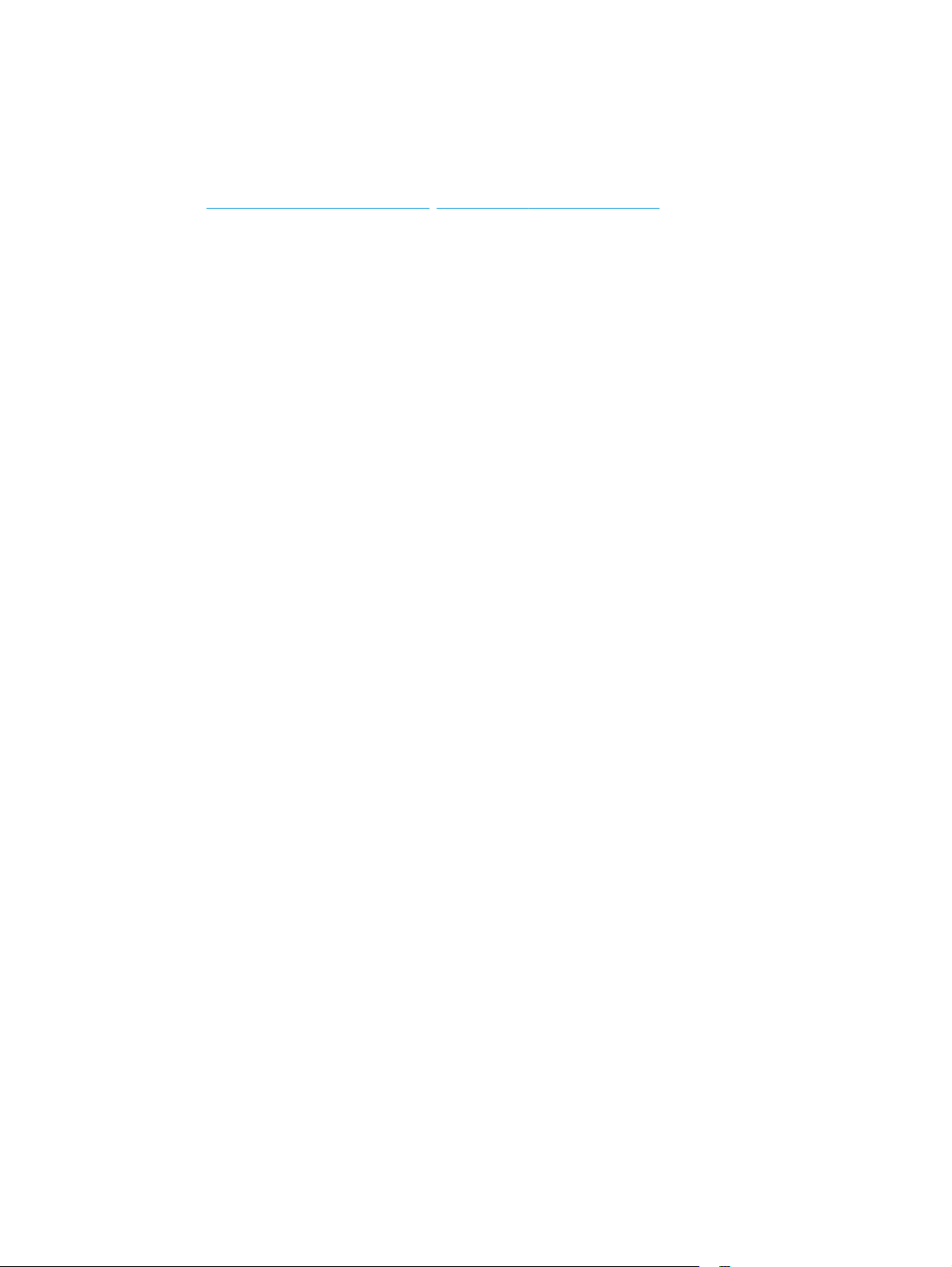
Pengaturan perangkat keras dan penginstalan perangkat lunak
Untuk instruksi pengaturan dasar, lihat Panduan Penginstalan Perangkat Keras yang disertakan bersama
produk. Untuk instruksi tambahan, kunjungi dukungan HP di Web.
Kunjungi
untuk produk. Temukan dukungan berikut:
●
●
●
●
●
●
www.hp.com/support/ljMFPM225, www.hp.com/support/ljMFPM226 untuk bantuan menyeluruh HP
Menginstal dan mengonfigurasi
Mempelajari dan menggunakan
Mengatasi masalah
Mengunduh pembaruan perangkat lunak
Mengikuti forum dukungan.
Menemukan informasi garansi dan peraturan
12 Bab 1 Pengenalan produk IDWW
Page 23
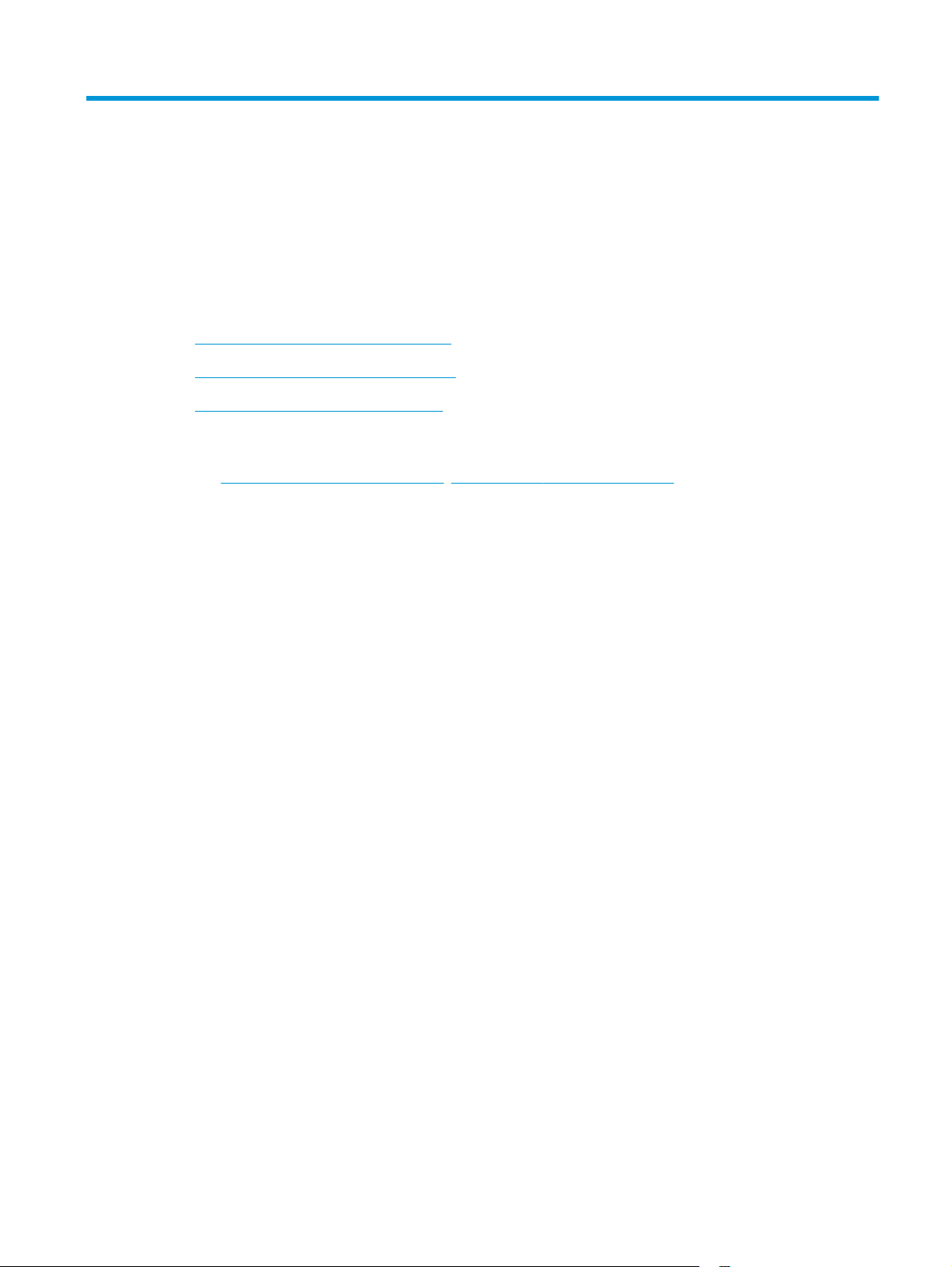
2Baki kertas
●
Jenis dan ukuran kertas yang didukung
●
Memuat baki masukan prioritas (Baki 1)
●
Memuat baki masukan utama (Baki 2)
Untuk informasi lebih lanjut:
Kunjungi
Bantuan menyeluruh HP untuk produk mencakup informasi berikut:
●
●
●
●
●
●
www.hp.com/support/ljMFPM225, www.hp.com/support/ljMFPM226.
Menginstal dan mengonfigurasi
Mempelajari dan menggunakan
Mengatasi masalah
Mengunduh pembaruan perangkat lunak
Mengikuti forum dukungan.
Menemukan informasi garansi dan peraturan
IDWW 13
Page 24
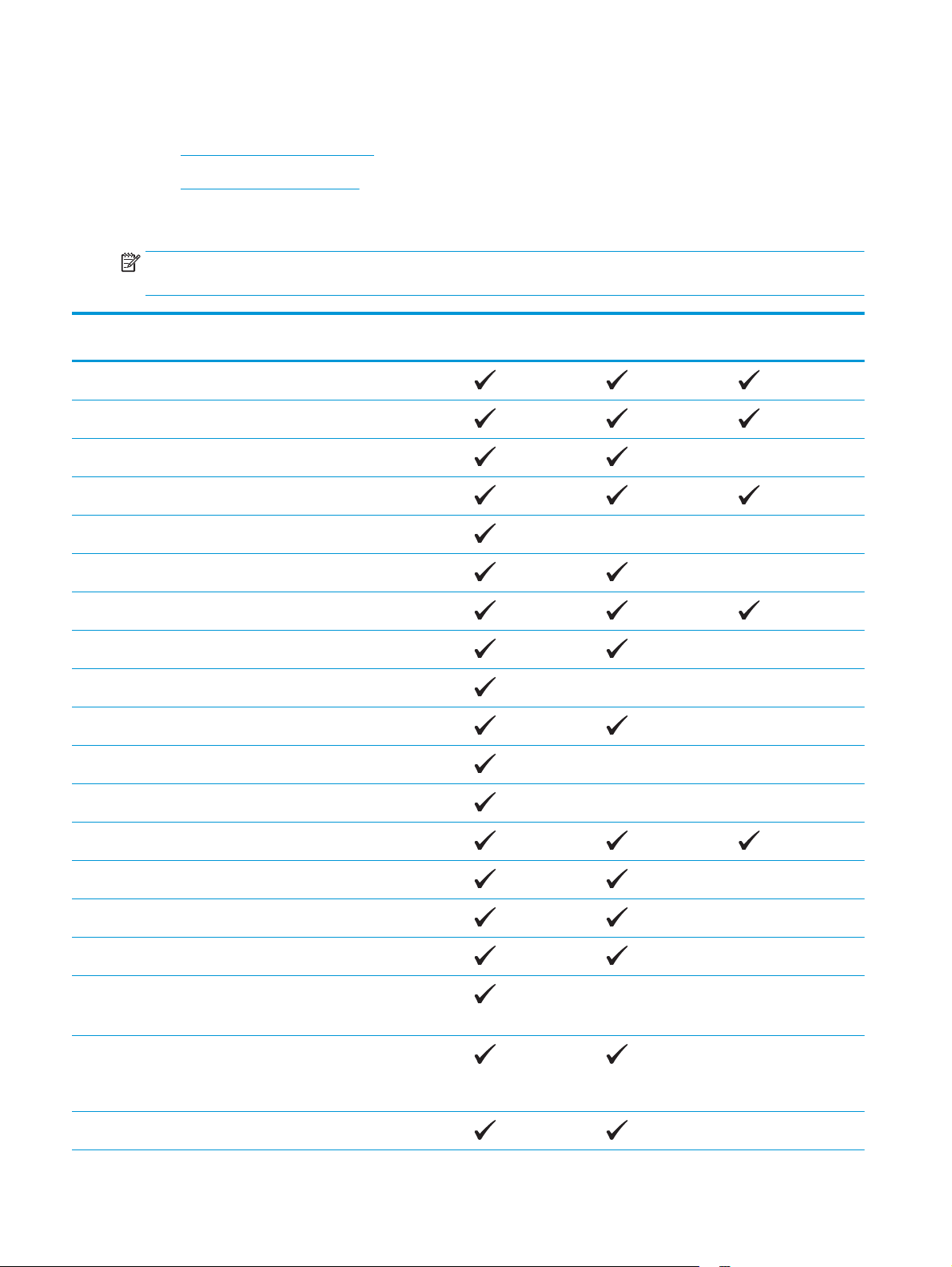
Jenis dan ukuran kertas yang didukung
●
Ukuran kertas yang didukung
●
Jenis kertas yang didukung
Ukuran kertas yang didukung
CATATAN: Untuk mendapatkan hasil terbaik, pilih ukuran dan jenis kertas yang benar dalam driver cetak
sebelum mencetak.
Ukuran Ukuran Baki masukan
prioritas (Baki 1)
Letter 216 x 279 mm
Legal 216 x 356 mm
Executive 184 x 267 mm
Oficio 8,5 x 13 216 x 330 mm
4 x 6 102 x 152 mm
5 x 8 127 x 203 mm
A4 210 x 297 mm
A5 148 x 210 mm
A6 105 x 148 mm
B5 (JIS) 182 x 257 mm
B6 (JIS) 129 x 182 mm
Baki masukan utama
(Baki 2)
Dupleks otomatis
10 x 15 cm 102 x 152 mm
Oficio 216 x 340 mm 216 x 340 mm
16K 195 x 270 mm
16K 184 x 260 mm
16K 197 x 273 mm
Kartu Pos Jepang
Kartu Pos (JIS)
Kartu Pos Jepang
Ganda Diputar
Kartu Pos Ganda (JIS)
Amplop #10 105 x 241 mm
100 x 148 mm
200 x 148 mm
14 Bab 2 Baki kertas IDWW
Page 25
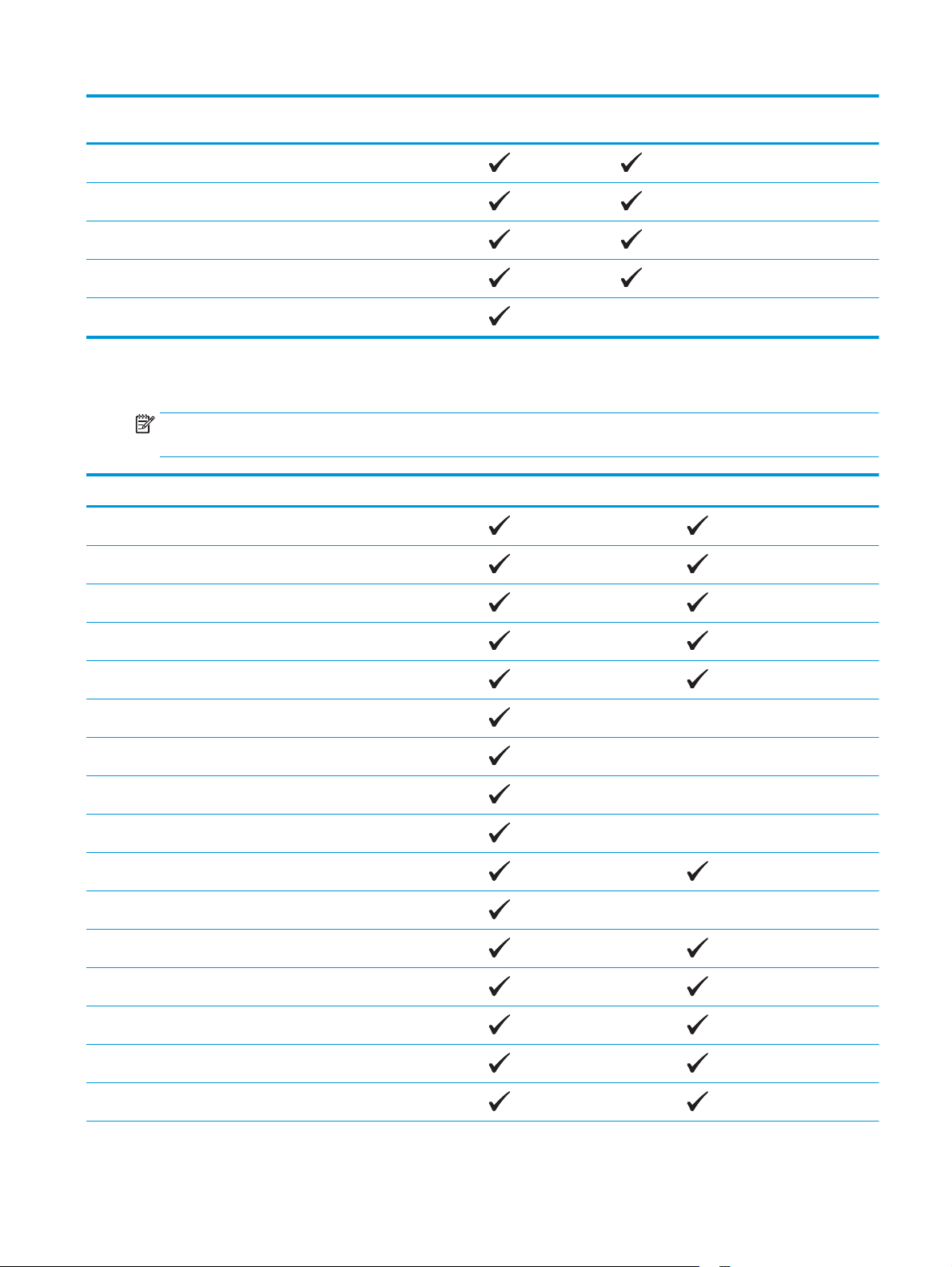
Ukuran Ukuran Baki masukan
prioritas (Baki 1)
Baki masukan utama
(Baki 2)
Dupleks otomatis
Amplop Monarch 98 x 191 mm
Amplop B5 176 x 250 mm
Amplop C5 162 x 229 mm
Amplop DL 110 x 220 mm
Kustom 76 x 127 mm sampai 216 x 356 mm
Jenis kertas yang didukung
CATATAN: Untuk mendapatkan hasil terbaik, pilih ukuran dan jenis kertas yang benar dalam driver cetak
sebelum mencetak.
Jenis Satu-sisi atau dupleks manual Dupleks otomatis
Biasa
HP EcoSMART Lite
Light 60-74 g
Intermediate 85–95 g
Midweight 96–110 g
Heavy 111–130 g
Extra heavy 131–175 g
Transparansi
Label
Kop surat
Amplop
Pracetak
Berlubang
Berwarna
Bond
Daur ulang
IDWW Jenis dan ukuran kertas yang didukung 15
Page 26
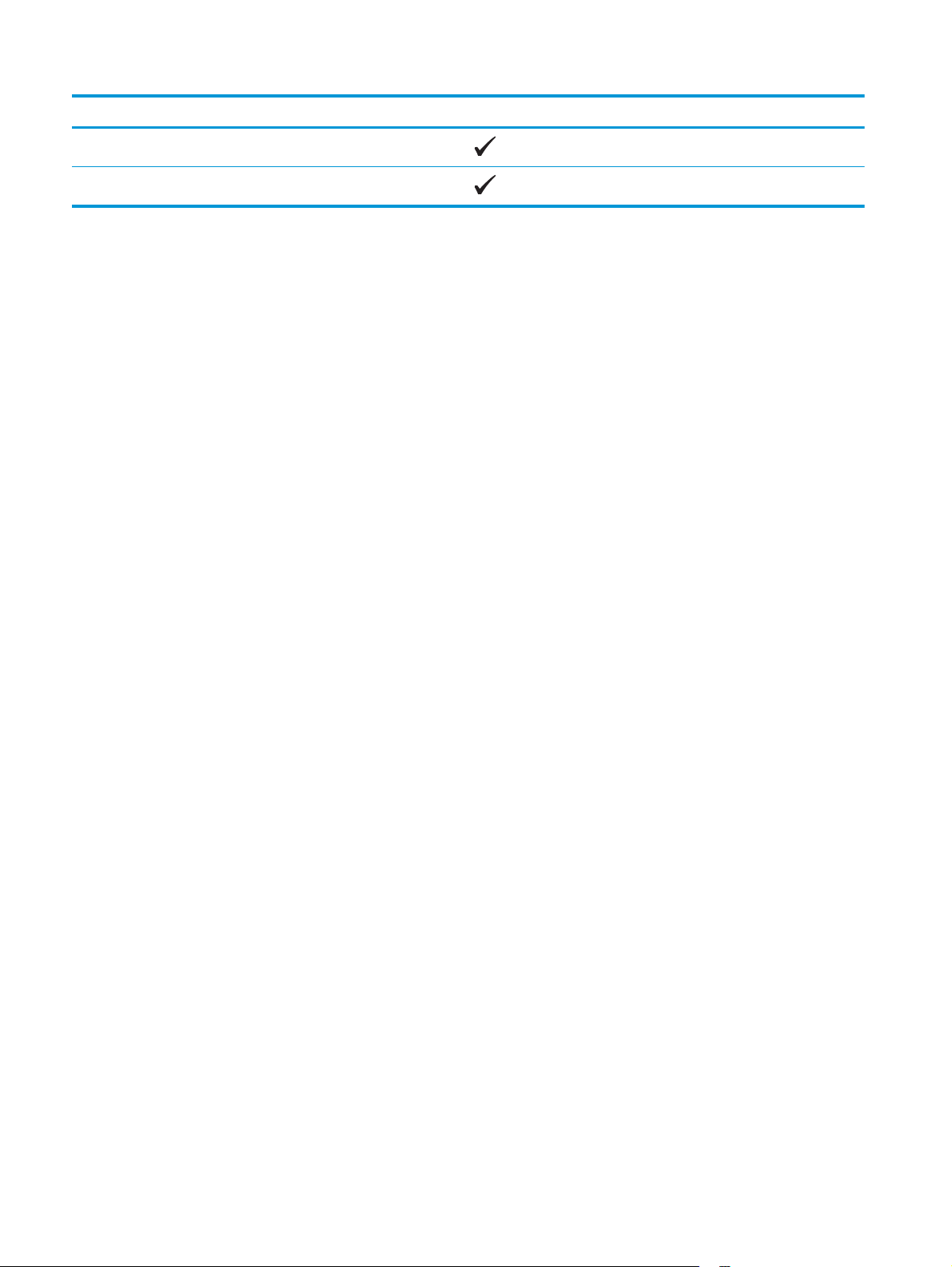
Jenis Satu-sisi atau dupleks manual Dupleks otomatis
Kasar
Kalkir
16 Bab 2 Baki kertas IDWW
Page 27
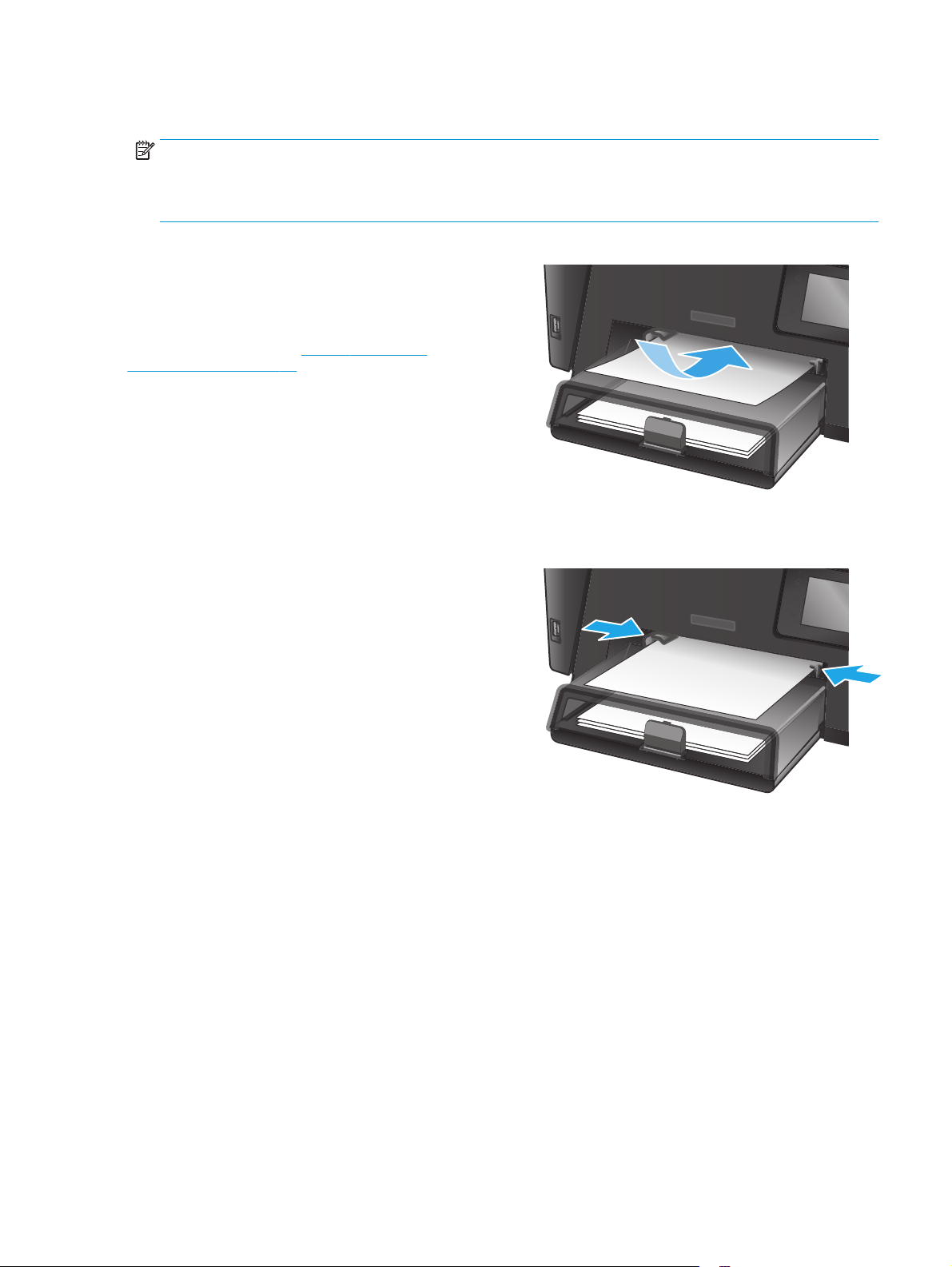
Memuat baki masukan prioritas (Baki 1)
CATATAN: Bila Anda menambahkan kertas baru, pastikan Anda mengeluarkan semua kertas dari baki
masukan dan meluruskan tumpukan kertas baru tersebut. Jangan mengipaskan kertas. Ini akan mengurangi
macet dengan mencegah beberapa lembar media masuk ke produk sekaligus. Gunakan kertas yang tidak
kusut, terlipat, atau rusak.
1. Muatlah kertas menghadap ke atas dengan
bagian kepala terlebih dahulu ke dalam baki
masukan.
Orientasi kertas di dalam baki berbeda-beda,
tergantung pada jenis pekerjaan cetak. Untuk
informasi tambahan, lihat
kertas Baki 1 pada hal. 18.
2. Sesuaikan pemandu kertas sampai menempel
pada kertas.
Tabel 2-1 Orientasi
IDWW Memuat baki masukan prioritas (Baki 1) 17
Page 28
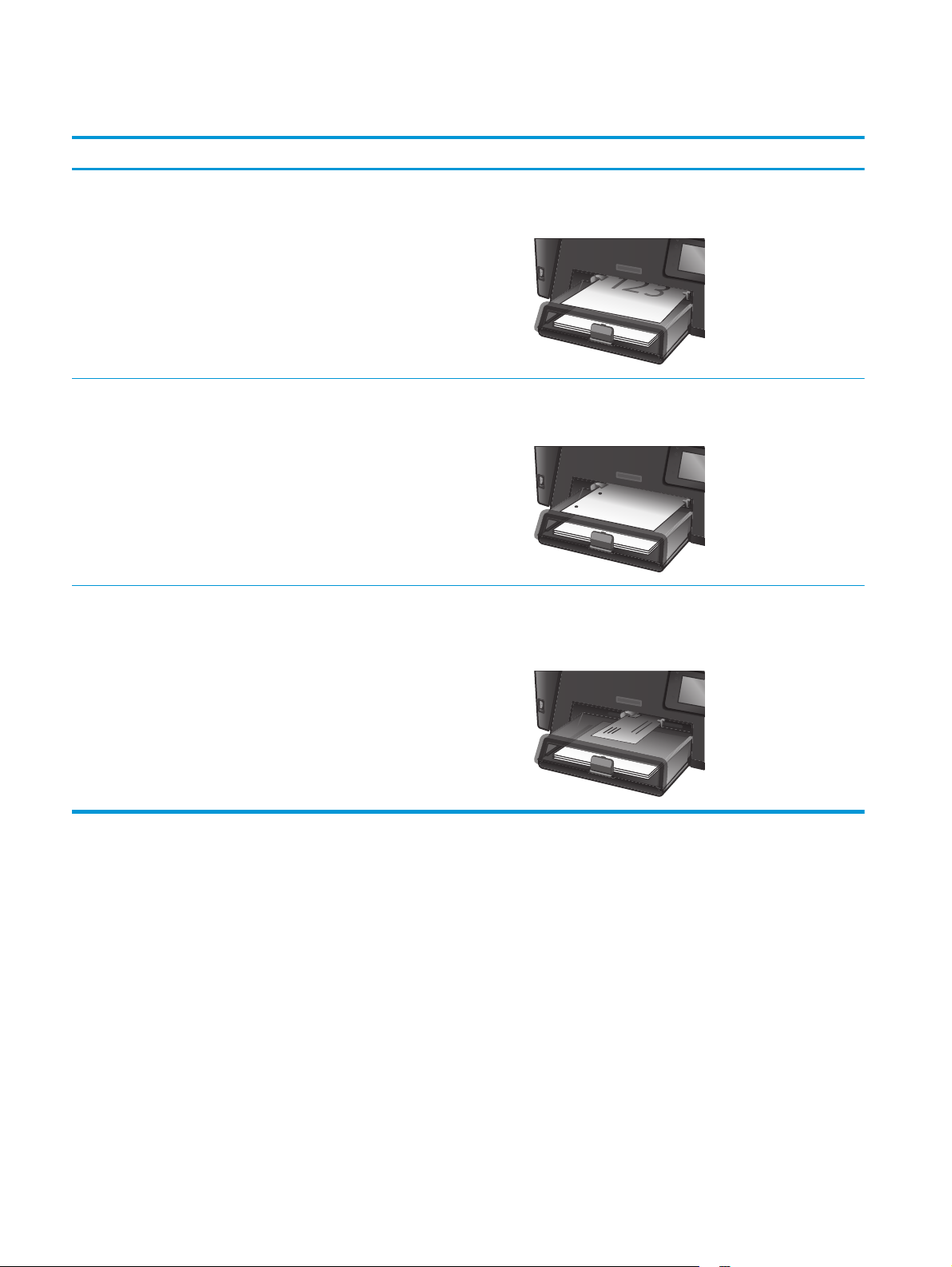
Tabel 2-1 Orientasi kertas Baki 1
Jenis kertas Mode dupleks Cara memuat kertas
Bercetak atau kop surat Pencetakan 1-sisi atau pencetakan 2-
sisi secara manual
Berlubang Pencetakan 1-sisi atau pencetakan 2-
sisi secara manual
Amplop Pencetakan satu sisi Menghadap ke atas
Menghadap ke atas
Tepi atas mengarah ke produk
Menghadap ke atas
Lubang menghadap bagian kiri produk
Tepi atas mengarah ke bagian kanan baki, ujung perangko
memasuki produk terakhir
18 Bab 2 Baki kertas IDWW
Page 29
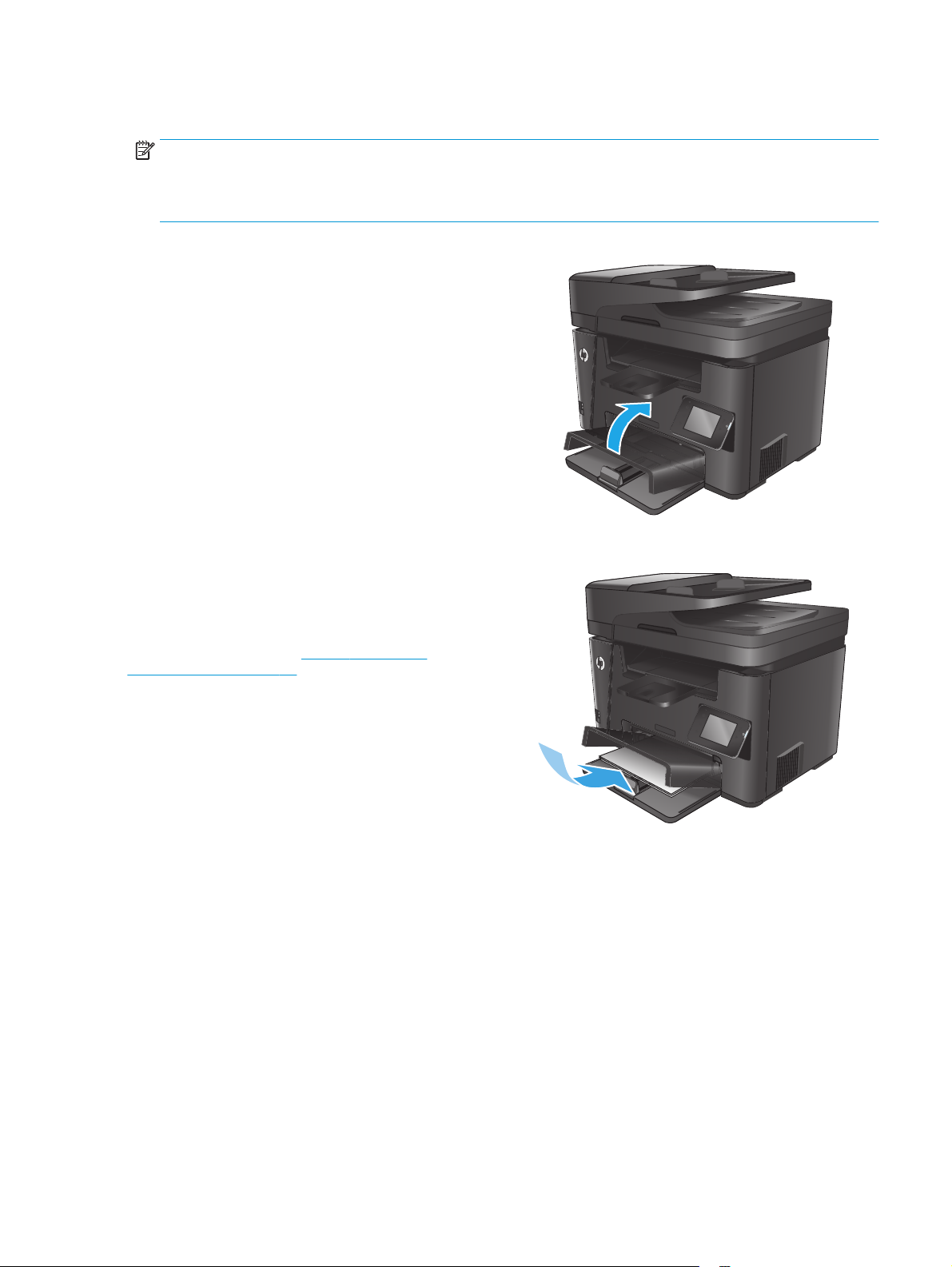
Memuat baki masukan utama (Baki 2)
CATATAN: Bila Anda menambahkan kertas baru, pastikan untuk mengeluarkan semua kertas dari baki
masukan dan meluruskan tumpukan. Jangan mengipaskan kertas. Ini akan mengurangi macet dengan
mencegah beberapa lembar media masuk ke produk sekaligus. Gunakan kertas yang tidak kusut, terlipat,
atau rusak.
1. Buka pelindung debu.
2. Masukkan kertas ke dalam baki. Pastikan kertas
tepat berada di bawah tab dan di bawah indikator
tinggi maksimal.
Orientasi kertas di dalam baki berbeda-beda,
tergantung pada jenis pekerjaan cetak. Untuk
informasi tambahan, lihat
kertas Baki 2 pada hal. 21.
Tabel 2-2 Orientasi
IDWW Memuat baki masukan utama (Baki 2) 19
Page 30

3. Sesuaikan pemandu kertas sampai menempel
pada kertas.
4. Tutup pelindung debu.
20 Bab 2 Baki kertas IDWW
Page 31

Tabel 2-2 Orientasi kertas Baki 2
Jenis kertas Mode dupleks Cara memuat kertas
Bercetak atau kop surat Pencetakan 1-sisi atau pencetakan 2-
sisi
Berlubang Pencetakan 1-sisi atau pencetakan 2-
sisi
Menghadap ke atas
Tepi atas mengarah ke produk
Menghadap ke atas
Lubang menghadap bagian kiri produk
IDWW Memuat baki masukan utama (Baki 2) 21
Page 32

22 Bab 2 Baki kertas IDWW
Page 33

3 Komponen, persediaan, dan aksesori
●
Memesan komponen, aksesori, dan persediaan
●
Mengganti kartrid toner
Untuk informasi lebih lanjut:
Kunjungi
Bantuan menyeluruh HP untuk produk mencakup informasi berikut:
●
●
●
●
●
●
www.hp.com/support/ljMFPM225, www.hp.com/support/ljMFPM226.
Menginstal dan mengonfigurasi
Mempelajari dan menggunakan
Mengatasi masalah
Mengunduh pembaruan perangkat lunak
Mengikuti forum dukungan.
Menemukan informasi garansi dan peraturan
IDWW 23
Page 34

Memesan komponen, aksesori, dan persediaan
Memesan
Memesan persediaan dan kertas www.hp.com/go/suresupply
Memesan komponen HP asli atau aksesori
Memesan melalui penyedia layanan atau dukungan Hubungi servis resmi HP atau penyedia layanan.
Pesan menggunakan HP Embedded Web Server (EWS) Untuk mengaksesnya, dari browser Web yang didukung pada
www.hp.com/buy/parts
komputer Anda, masukkan alamat IP produk atau nama host-nya
dalam bidang alamat/URL. EWS berisi link ke situs Web
HP SureSupply, yang menyediakan berbagai pilihan untuk
membeli persediaan HP Asli.
Persediaan dan aksesori
Item Keterangan Nomor komponen
Kartrid Toner HP 83A Kartrid toner pengganti CF283A
Kartrid Toner HP 83X Kartrid toner pengganti kapasitas tinggi CF283X
Kartrid Toner HP 88A Kartrid toner pengganti hanya untuk Cina dan
India
Kabel USB Konektor standar USB kompatibel dengan
perangkat 2-meter
CC388A
C6518A
24 Bab 3 Komponen, persediaan, dan aksesori IDWW
Page 35

Mengganti kartrid toner
Bila kartrid toner mendekati akhir masa pakainya, Anda akan diminta untuk memesan kartrid pengganti.
Anda dapat melanjutkan pencetakan dengan kartrid saat ini hingga kualitas cetak dari perataan toner tidak
dapat lagi diterima.
Pesan kedua muncul pada panel kontrol jika posisi kartrid toner “sangat rendah”.
1. Angkat unit pemindai.
2. Buka penutup atas.
3. Keluarkan kartrid toner.
IDWW Mengganti kartrid toner 25
Page 36

4. Keluarkan kartrid cetak baru dari kantongnya.
Masukkan kartrid cetak bekas ke dalam
kemasannya untuk didaur-ulang.
5. Pegang kedua sisi kartrid toner, lalu ratakan
toner dengan mengocok perlahan kartrid
tersebut.
PERHATIAN: Jangan sentuh penutupnya atau
permukaan rol.
6. Tekuk tab penahan di sebelah kiri kartrid hingga
longgar. Tarik tab penahan hingga semua pita
terlepas dari kartrid. Letakkan tab penahan dan
pita perekat ke dalam kemasan kartrid toner
untuk dikembalikan dan didaur ulang.
26 Bab 3 Komponen, persediaan, dan aksesori IDWW
Page 37

7. Sejajarkan kartrid toner dengan jalur di dalam
produk, dan masukkan kartrid toner tersebut
hingga terpasang dengan erat.
8. Tutup penutup atas.
9. Turunkan unit pemindai.
IDWW Mengganti kartrid toner 27
Page 38

28 Bab 3 Komponen, persediaan, dan aksesori IDWW
Page 39

4Cetak
●
Tugas cetak (Windows)
●
Tugas cetak (Mac OS X)
●
Mengkonfigurasi HP Wireless Direct Printing
●
Pencetakan Mobile
●
Menggunakan pencetakan USB walk-up (model dw saja)
Untuk informasi lebih lanjut:
Kunjungi
Bantuan menyeluruh HP untuk produk mencakup informasi berikut:
●
●
●
●
●
●
www.hp.com/support/ljMFPM225, www.hp.com/support/ljMFPM226.
Menginstal dan mengonfigurasi
Mempelajari dan menggunakan
Mengatasi masalah
Mengunduh pembaruan perangkat lunak
Mengikuti forum dukungan.
Menemukan informasi garansi dan peraturan
IDWW 29
Page 40

Tugas cetak (Windows)
●
Cara mencetak (Windows)
●
Mencetak pada kedua sisi secara otomatis (Windows)
●
Mencetak pada kedua sisi secara manual (Windows)
●
Mencetak beberapa halaman per lembar (Windows)
●
Memilih jenis kertas (Windows)
●
Tugas cetak tambahan
Cara mencetak (Windows)
Prosedur berikut menjelaskan tentang proses pencetakan dasar untuk Windows.
1. Dari program perangkat lunak, tentukan pilihan Cetak.
2. Pilih produk dari daftar printer. Untuk mengubah pengaturan, klik atau ketuk tombol Properties
(Properti) atau Preferences (Preferensi) untuk membuka driver cetak.
CATATAN: Nama tombol berbeda untuk program perangkat lunak yang berbeda.
30 Bab 4 Cetak IDWW
Page 41

3. Klik atau ketuk tab di driver cetak untuk mengonfigurasi opsi yang tersedia. Contohnya, atur orientasi
kertas di tab Finishing (Penuntasan), dan atur sumber kertas, jenis kertas, dan pengaturan kualitas di
tab Paper/Quality (Kertas/Kualitas).
4. Klik atau sentuh tombol OK untuk kembali ke kotak dialog Mencetak. Pilih jumlah salinan yang akan
dicetak dari layar ini.
5. Klik atau sentuh tombol OK untuk mencetak pekerjaan.
Mencetak pada kedua sisi secara otomatis (Windows)
Gunakan prosedur ini untuk produk dengan duplekser otomatis yang telah diinstal. Jika duplekser otomatis
belum diinstal pada produk, atau untuk mencetak pada jenis kertas yang tidak mendukung duplekser, Anda
dapat mencetak pada kedua sisi secara manual.
1. Dari program perangkat lunak, tentukan pilihan Cetak.
2. Pilih produk dari daftar printer, kemudian klik atau sentuh tombol Properti atau Preferensi untuk
membuka driver cetak.
CATATAN: Nama tombol berbeda untuk program perangkat lunak yang berbeda.
3. Klik atau sentuh tab Finishing (Penuntas).
4. Pilih kotak centang Print On Both Sides [Cetak pada kedua sisi]. Klik tombol OK untuk menutup kotak
dialog Properti Dokumen.
5. Dalam kotak dialog Cetak, klik tombol OK untuk mencetak pekerjaan.
Mencetak pada kedua sisi secara manual (Windows)
Gunakan prosedur ini untuk produk yang tidak memiliki duplekser otomatis diinstal atau untuk mencetak
pada kertas yang tidak mendukung duplekser.
1. Dari program perangkat lunak, tentukan pilihan Cetak.
2. Pilih produk dari daftar printer, kemudian klik atau sentuh tombol Properti atau Preferensi untuk
membuka driver cetak.
CATATAN: Nama tombol berbeda untuk program perangkat lunak yang berbeda.
IDWW Tugas cetak (Windows) 31
Page 42

3. Klik atau sentuh tab Finishing (Penuntas).
4. Pilih kotak centang Print On Both Sides (Manually) [Cetak Pada Dua Sisi (Secara Manual)]. Klik tombol
OK untuk mencetak sisi pertama pekerjaan.
5. Ambil tumpukan yang telah dicetak dari nampan keluaran, lalu letakkan di Baki 1.
6. Saat diminta, tekan tombol panel kontrol yang sesuai untuk melanjutkan.
Mencetak beberapa halaman per lembar (Windows)
1. Dari program perangkat lunak, tentukan pilihan Cetak.
2. Pilih produk dari daftar printer, kemudian klik atau sentuh tombol Properti atau Preferensi untuk
membuka driver cetak.
CATATAN: Nama tombol berbeda untuk program perangkat lunak yang berbeda.
3. Klik atau sentuh tab Finishing (Penuntas).
4. Pilih jumlah halaman per lembar dari daftar buka bawah Pages per sheet.
5. Pilih opsi Print page borders [Cetak border halaman], Page order [Urutan halaman], dan Orientation
[Orientasi]. Klik tombol OK untuk menutup kotak dialog Properti Dokumen.
6. Dalam kotak dialog Cetak, klik tombol OK untuk mencetak pekerjaan.
Memilih jenis kertas (Windows)
1. Dari program perangkat lunak, tentukan pilihan Cetak.
2. Pilih produk dari daftar printer, kemudian klik atau sentuh tombol Properti atau Preferensi untuk
membuka driver cetak.
CATATAN: Nama tombol berbeda untuk program perangkat lunak yang berbeda.
3. Klik atau sentuh tab Paper/Quality [Kertas/Kualitas].
4. Dari daftar buka-bawah Paper type [Jenis kertas], klik opsi More... [Lainnya].
5. Buka opsi untuk Type is: [Jenisnya:]. lainnya.
6. Buka kategori jenis kertas yang paling sesuai dengan kertas Anda.
7. Tentukan pilihan untuk jenis kertas yang digunakan, lalu klik tombol OK.
8. Klik tombol OK untuk menutup kotak dialog Properti Dokumen. Dalam kotak dialog Cetak, klik tombol
OK untuk mencetak pekerjaan.
Tugas cetak tambahan
Kunjungi www.hp.com/support/ljMFPM225, www.hp.com/support/ljMFPM226.
Petunjuk tersedia untuk melakukan tugas cetak tertentu, seperti yang berikut:
●
Membuat dan menggunakan cara pintas atau preset pencetakan
●
Memilih ukuran kertas atau menggunakan ukuran kertas yang disesuaikan.
32 Bab 4 Cetak IDWW
Page 43

●
Memilih orientasi halaman
●
Membuat buklet
●
Menskalakan dokumen agar pas pada ukuran kertas tertentu
●
Mencetak halaman pertama atau terakhir pada kertas berbeda
●
Mencetak tanda air pada dokumen
IDWW Tugas cetak (Windows) 33
Page 44

Tugas cetak (Mac OS X)
●
Cara mencetak (Mac OS X)
●
Mencetak pada kedua sisi secara otomatis (OS X)
●
Mencetak pada kedua sisi secara manual (OS X)
●
Mencetak beberapa halaman per lembar (OS X)
●
Memilih jenis kertas (OS X)
●
Tugas cetak tambahan
Cara mencetak (Mac OS X)
Prosedur berikut menjelaskan tentang proses pencetakan dasar untuk OS X.
1. Klik menu File, kemudian klik opsi Print [Cetak].
2. Pilih produk.
3. Klik Show Details (Tampilkan Detail), lalu pilih menu lainnya untuk menyesuaikan pengaturan cetak.
4. Klik tombol Cetak.
Mencetak pada kedua sisi secara otomatis (OS X)
CATATAN: Informasi ini berlaku untuk produk yang memiliki duplekser otomatis.
CATATAN: Fitur ini tersedia jika Anda menginstal driver cetak HP. Ini mungkin tidak akan tersedia jika Anda
menggunakan AirPrint.
1. Klik menu File, kemudian klik opsi Print (Cetak).
2. Pilih produk.
3. Klik Show Details (Tampilkan Detail), lalu klik menu Layout (Tata Letak).
4. Pilih satu opsi penjilidan dari daftar buka bawah Two Sided (Dua Sisi).
5. Klik tombol Print (Cetak).
Mencetak pada kedua sisi secara manual (OS X)
CATATAN: Fitur ini tersedia jika Anda menginstal driver cetak HP. Ini mungkin tidak akan tersedia jika Anda
menggunakan AirPrint.
1. Klik menu File, kemudian klik opsi Print [Cetak].
2. Pilih produk.
3. Klik Show Details (Tampilkan Detail), lalu klik menu Manual Duplex (Dupleks Manual).
4. Klik kotak Manual Duplex (Dupleks Manual), lalu pilih salah satu opsi penjilidan.
5. Klik tombol Print (Cetak).
6. Pindah ke produk, dan keluarkan semua kertas kosong yang ada dalam Baki 1.
34 Bab 4 Cetak IDWW
Page 45

7. Ambil tumpukan yang telah dicetak dari nampan keluaran, lalu letakkan dalam baki masukan dengan
sisi yang dicetak menghadap ke bawah.
8. Saat diminta, tekan tombol panel kontrol yang sesuai untuk melanjutkan.
Mencetak beberapa halaman per lembar (OS X)
1. Klik menu File, kemudian klik opsi Print [Cetak].
2. Pilih produk.
3. Klik Show Details (Tampilkan Detail), lalu klik menu Layout (Tata Letak).
4. Dari daftar buka-bawah Halaman per Lembar, pilih jumlah halaman yang Anda ingin cetak pada setiap
lembar.
5. Di area Arah Tata Letak, pilih urutan dan penempatan halaman pada lembaran.
6. Dari menu Border, pilih jenis garis tepi yang akan dicetak di sekeliling setiap halaman pada lembaran.
7. Klik tombol Cetak.
Memilih jenis kertas (OS X)
1. Klik menu File, kemudian klik opsi Print [Cetak].
2. Pilih produk.
3. Klik Show Details (Tampilkan Detail), lalu klik menu Media & Quality (Media & Kualitas) atau menu
Paper/Quality (Kertas/Kualitas).
4. Pilih jenis dari daftar buka-bawah Media type [Jenis media].
5. Klik tombol Cetak.
Tugas cetak tambahan
Kunjungi www.hp.com/support/ljMFPM225, www.hp.com/support/ljMFPM226.
Petunjuk tersedia untuk melakukan tugas cetak tertentu, seperti yang berikut:
●
Membuat dan menggunakan cara pintas atau preset pencetakan
●
Memilih ukuran kertas atau menggunakan ukuran kertas yang disesuaikan.
●
Memilih orientasi halaman
●
Membuat buklet
●
Menskalakan dokumen agar pas pada ukuran kertas tertentu
●
Mencetak halaman pertama atau terakhir pada kertas berbeda
●
Mencetak tanda air pada dokumen
IDWW Tugas cetak (Mac OS X) 35
Page 46

Mengkonfigurasi HP Wireless Direct Printing
CATATAN: Fitur ini tersedia hanya dengan model nirkabel dan produk mungkin memerlukan pembaruan
firmware untuk menggunakan fitur ini.
Fitur HP Wireless Direct Printing dapat digunakan untuk mencetak secara langsung dari perangkat seluler
nirkabel ke produk yang mendukung HP Wireless Direct tanpa memerlukan sambungan ke jaringan yang ada
atau Internet. Gunakan HP Wireless Direct untuk mencetak secara nirkabel dari perangkat berikut:
●
Iphone, iPad, atau iTouch menggunakan Apple AirPrint atau aplikasi seluler HP ePrint
●
Perangkat selular yang menjalankan Android atau Symbian menggunakan aplikasi HP ePrint Home &
Biz
●
Semua komputer berkemampuan Wi-Fi dengan semua sistem operasi.
Untuk informasi lebih lanjut tentang HP Wireless Direct, kunjungi
kemudian klik HP Wireless Direct.
Untuk mengkonfigurasi HP Wireless Direct dari panel kontrol, lakukan langkah-langkah berikut:
1. Dari layar Awal di panel kontrol produk, sentuh tombol Nirkabel
2. Buka menu berikut:
●
Nirkabel Langsung
●
On/Off [MATI]
3. Sentuh item menu On (Hidup). Produk akan menyimpan pengaturan, lalu mengembalikan panel kontrol
ke menu Wireless Direct.
www.hp.com /go/wirelessprinting, dan
.
36 Bab 4 Cetak IDWW
Page 47

Pencetakan Mobile
HP menawarkan beberapa solusi Mobile dan ePrint untuk mengaktifkan pencetakan nirkabel ke printer HP
dari laptop, tablet, ponsel cerdas, atau perangkat seluler lainnya. Untuk menentukan pilihan terbaik,
kunjungi
●
●
●
HP ePrint via email
Gunakan HP ePrint untuk mencetak dokumen dengan mengirimnya sebagai lampiran email ke alamat email
produk dari perangkat apapun yang mendukung email.
Untuk menggunakan HP ePrint, produk harus memenuhi persyaratan ini:
●
●
www.hp.com/go/LaserJetMobilePrinting (Bahasa Inggris saja).
HP ePrint via email
perangkat lunak HP ePrint
AirPrint
Produk harus tersambung ke jaringan berkabel atau nirkabel dan memiliki akses Internet.
HP Web Services harus diaktifkan pada produk, dan produk harus terdaftar dengan HP Connected.
Panel kontrol LCD
1. Mencari alamat IP produk.
a. Pada panel kontrol produk, tekan tombol Pengaturan
b. Buka menu berikut:
●
Pengaturan Jaringan
●
Tampilkan Alamat IP
2. Untuk membuka Server Web teranam HP, masukkan alamat IP produk di baris alamat browser
Web pada komputer.
3. Klik tab HP Web Services pada Server Web Tertanam HP, kemudian klik Aktifkan. Produk
mengaktifkan Layanan Web, kemudian mencetak halaman informasi.
Halaman informasi berisi kode printer yang digunakan untuk mendaftarkan produk HP Anda di HP
Connected.
4. Kunjungi
pengaturan.
Panel kontrol layar sentuh
1. Dari layar Awal di panel kontrol produk, sentuh tombol Layanan Web
2. Sentuh tombol Aktifkan Layanan Web. Produk mengaktifkan Layanan Web, kemudian mencetak
halaman informasi.
www.hpconnected.com untuk membuat akun HP ePrint dan menyelesaikan proses
.
.
Halaman informasi berisi kode printer yang digunakan untuk mendaftarkan produk HP Anda di HP
Connected.
3. Kunjungi
pengaturan.
IDWW Pencetakan Mobile 37
www.hpconnected.com untuk membuat akun HP ePrint dan menyelesaikan proses
Page 48

Untuk informasi lebih lanjut, kunjungi www.hp.com /support untuk melihat informasi tambahan untuk
produk Anda.
perangkat lunak HP ePrint
Perangkat lunak HP ePrint memudahkan pencetakan dari komputer desktop Windows, Mac, atau laptop ke
produk apapun yang mendukung HP ePrint. Perangkat lunak ini memudahkan Anda menemukan produk yang
mendukung HP ePrint yang terdaftar pada akun HP Connected Anda. Printer HP target dapat ditemukan di
kantor atau berbagai lokasi di dunia.
●
Windows: Setelah perangkat lunak diinstal, buka pilihan Print (Cetak) dari aplikasi, lalu pilih HP ePrint
dari daftar printer yang diinstal. Klik tombol Properties (Properti) untuk mengonfigurasi opsi cetak.
●
Mac: Setelah perangkat lunak diinstal, pilih File, Print (Cetak), lalu pilih tanda panah di sebelah PDF (di
kiri bawah layar driver). Pilih HP ePrint.
Untuk Windows, perangkat lunak HP ePrint mendukung pencetakan TCP/IP ke printer jaringan lokal pada
jaringan (LAN atau WAN) ke produk yang mendukung UPD PostScript®.
Windows dan Mac mendukung pencetakan IPP ke produk yang tersambung ke jaringan LAN atau WAN yang
mendukung ePCL.
Windows dan Mac juga mendukung pencetakan dokumen PDF ke lokasi cetak publik dan pencetakan
menggunakan HP ePrint via email melalui layanan cloud.
AirPrint
Untuk driver dan informasi, kunjungi
CATATAN: Perangkat lunak HP ePrint merupakan utilitas aliran kerja PDF untuk Mac, dan secara teknis
bukan merupakan driver cetak.
CATATAN: Perangkat Lunak HP ePrint tidak mendukung pencetakan USB.
Pencetakan langsung yang menggunakan AirPrint dari Apple didukung pada iOS 4.2 atau versi yang lebih
baru. Gunakan AirPrint untuk mencetak di produk secara langsung dari iPad, iPhone (3GS atau versi yang
lebih baru), atau iPod touch (generasi ketiga atau versi yang lebih baru) dalam aplikasi berikut ini:
●
Mail (Surat)
●
Foto
●
Safari
●
iBooks
●
Pilih aplikasi pihak ketiga
Untuk menggunakan AirPrint, produk harus tersambung ke jaringan nirkabel yang sama seperti pada
perangkat Apple. Untuk informasi lebih lanjut tentang penggunaan AirPrint dan produk HP mana yang
kompatibel dengan AirPrint, kunjungi situs web dukungan untuk produk ini:
www.hp.com/go/eprintsoftware.
www.hp.com/support/ljMFPM225, www.hp.com/support/ljMFPM226
CATATAN: AirPrint tidak mendukung sambungan USB.
38 Bab 4 Cetak IDWW
Page 49

Menggunakan pencetakan USB walk-up (model dw saja)
1. Masukkan flash drive USB ke port USB walk-up pada produk.
2. Menu Flash Drive USB akan terbuka. Sentuh tombol panah untuk menggulir pilihan.
●
Cetak Dokumen
●
Lihat dan Cetak Foto
●
Pindai ke Drive USB
3. Untuk mencetak dokumen, sentuh layar Cetak Dokumen, lalu sentuh nama folder pada drive USB
tempat dokumen disimpan. Bila layar ringkasan terbuka, Anda dapat menyentuhnya untuk
menyesuaikan pengaturan. Sentuh tombol Cetak untuk mencetak dokumen tersebut.
4. Untuk mencetak foto, sentuh layar Lihat dan Cetak Foto, kemudian sentuh gambar pratinjau untuk
memilih setiap foto yang akan dicetak. Sentuh tombol Selesai. Bila layar ringkasan terbuka, Anda dapat
menyentuhnya untuk menyesuaikan pengaturan. Sentuh tombol Cetak untuk mencetak foto.
5. Ambil pekerjaan yang telah dicetak dari nampan keluaran, lalu lepas flash drive USB.
IDWW Menggunakan pencetakan USB walk-up (model dw saja) 39
Page 50

40 Bab 4 Cetak IDWW
Page 51

5Salin
●
Membuat salinan
●
Menyalin pada kedua sisi (dupleks)
Untuk informasi lebih lanjut:
Kunjungi
Bantuan menyeluruh HP untuk produk mencakup informasi berikut:
●
●
●
●
●
●
www.hp.com/support/ljMFPM225, www.hp.com/support/ljMFPM226.
Menginstal dan mengonfigurasi
Mempelajari dan menggunakan
Mengatasi masalah
Mengunduh pembaruan perangkat lunak
Mengikuti forum dukungan.
Menemukan informasi garansi dan peraturan
IDWW 41
Page 52

Membuat salinan
Panel kontrol LCD
1. Muat dokumen pada kaca pemindai sesuai dengan indikator pada produk.
2. Tutuplah pemindai.
3. Pada panel kontrol produk, tekan tombol Menu Copy (Salin)
4. Untuk mengoptimalkan kualitas salinan untuk berbagai jenis dokumen, buka menu Optimize
(Optimalkan). Gunakan tombol panah untuk bergulir menelusuri opsi, lalu tekan tombol OK untuk
memilih salah satu opsi. Tersedia pengaturan kualitas salinan berikut:
●
Auto Select (Pilih Otomatis): Gunakan pengaturan ini bila Anda tidak mempermasalahkan kualitas
salinan. Ini adalah pengaturan standar.
●
Mixed (Campuran): Gunakan pengaturan ini untuk dokumen yang berisi campuran teks dan
gambar.
●
Text (Teks): Gunakan pengaturan ini untuk dokumen yang sebagian besar berisi teks.
●
Picture (Gambar): Gunakan pengaturan ini untuk dokumen yang sebagian besar berisi gambar.
5. Untuk mengatur jumlah salinan, tekan tombol Number of Copies (Jumlah Salinan)
6. Pilih jumlah salinan.
7. Tekan tombol Mulai Salin
Panel kontrol layar sentuh
1. Muat dokumen pada kaca pemindai sesuai dengan indikator pada produk.
2. Tutuplah pemindai.
.
.
untuk mulai menyalin.
3. Dari layar Awal di panel kontrol produk, sentuh tombol Salin.
4. Untuk mengoptimalkan kualitas salinan pada berbagai jenis dokumen, sentuh tombol Settings
(Pengaturan), lalu gulir dan sentuh tombol Optimize (Optimalkan). Sentuh tombol panah untuk bergulir
menelusuri opsi, lalu sentuh salah satu opsi untuk memilihnya. Tersedia pengaturan kualitas salinan
berikut:
●
Auto Select (Pilih Otomatis): Gunakan pengaturan ini bila Anda tidak mempermasalahkan kualitas
salinan. Ini adalah pengaturan standar.
●
Mixed (Campuran): Gunakan pengaturan ini untuk dokumen yang berisi campuran teks dan
gambar.
●
Text (Teks): Gunakan pengaturan ini untuk dokumen yang sebagian besar berisi teks.
●
Picture (Gambar): Gunakan pengaturan ini untuk dokumen yang sebagian besar berisi gambar.
5. Sentuh panah untuk mengganti jumlah salinan, atau sentuh nomor yang ada dan ketikkan jumlah
salinan.
6. Sentuh tombol Mulai Salin untuk mulai menyalin.
42 Bab 5 Salin IDWW
Page 53

Menyalin pada kedua sisi (dupleks)
●
Menyalin pada kedua sisi secara otomatis
●
Menyalin pada kedua sisi secara manual
Menyalin pada kedua sisi secara otomatis
1. Masukkan dokumen asli ke dalam pemasok dokumen dengan halaman pertama menghadap ke atas
dan tepi atas halaman berada di awal.
2. Sesuaikan pemandu kertas dengan ukuran dokumen.
3. Buka menu Copy Settings (Pengaturan Salin):
●
Panel kontrol LCD: Pada panel kontrol produk, tekan tombol Copy Settings (Pengaturan Salin)
●
Panel kontrol layar sentuh: Dari layar Awal pada panel kontrol produk, sentuh tombol Copy
(Salin), lalu sentuh tombol Settings (Pengaturan).
4. Pilih Two-Sided (Dua-Sisi)
5. Gunakan tombol panah untuk bergulir menelusuri opsi, lalu pilih opsi yang sesuai.
6. Mulai pekerjaan menyalin:
●
Panel kontrol LCD: Tekan tombol Start Copy (Mulai Salin)
●
Panel kontrol layar sentuh: Sentuh Start Copy (Mulai Salin).
Menyalin pada kedua sisi secara manual
1. Tempatkan dokumen menghadap ke bawah pada kaca pemindai dengan sudut kiri atas halaman berada
pada sudut kiri atas kaca. Tutuplah pemindai.
2. Buka menu Copy Settings (Pengaturan Salin):
●
Panel kontrol LCD: Pada panel kontrol produk, tekan tombol Copy Settings (Pengaturan Salin)
●
Panel kontrol layar sentuh: Dari layar Awal pada panel kontrol produk, sentuh tombol Copy
(Salin), lalu sentuh tombol Settings (Pengaturan).
.
.
.
3. Pilih Two-Sided (Dua-Sisi)
4. Gunakan tombol panah untuk bergulir menelusuri opsi, lalu pilih opsi yang sesuai.
5. Mulai pekerjaan menyalin:
●
Panel kontrol LCD: Tekan tombol Start Copy (Mulai Salin)
●
Panel kontrol layar sentuh: Sentuh Start Copy (Mulai Salin).
6. Produk akan meminta Anda memuat dokumen asli berikutnya. Letakkan dokumen tersebut di atas
kaca, lalu sentuh tombol OK.
7. Ulangi proses ini hingga Anda selesai memindai halaman terakhir.
IDWW Menyalin pada kedua sisi (dupleks) 43
.
Page 54

44 Bab 5 Salin IDWW
Page 55

6 Scan (Pindai)
●
Memindai dengan perangkat lunak HP Scan (Windows)
●
Memindai dengan perangkat lunak HP Scan (Mac)
●
Mengatur Pindai ke E-mail (model layar sentuh saja)
●
Mengatur Pindai ke Folder Jaringan (model layar sentuh saja)
●
Memindai flash drive USB (model layar sentuh saja)
●
Memindai email (model layar sentuh saja)
●
Memindai folder jaringan (model layar sentuh saja)
Untuk informasi lebih lanjut:
Kunjungi
Bantuan menyeluruh HP untuk produk mencakup informasi berikut:
●
●
●
●
●
●
www.hp.com/support/ljMFPM225, www.hp.com/support/ljMFPM226.
Menginstal dan mengonfigurasi
Mempelajari dan menggunakan
Mengatasi masalah
Mengunduh pembaruan perangkat lunak
Mengikuti forum dukungan.
Menemukan informasi garansi dan peraturan
IDWW 45
Page 56

Memindai dengan perangkat lunak HP Scan (Windows)
Gunakan perangkat lunak HP Scan untuk memulai pemindaian dari perangkat lunak pada komputer Anda.
Anda dapat menyimpan gambar yang dipindai sebagai file atau mengirimnya ke aplikasi perangkat lunak
yang lain.
1. Muat dokumen pada pengumpan dokumen atau pada kaca pemindai sesuai indikator pada produk.
2. Klik Mulai, kemudian klik Program (atau Semua Program dalam Windows XP).
3. Klik HP, kemudian pilih produk Anda.
4. Klik HP Scan, pilih pintasan pemindaian, kemudian sesuaikan pengaturan bila perlu.
5. Klik Scan (Pindai).
CATATAN: Klik Pengaturan Lanjutan untuk mengakses opsi lainnya.
Klik Buat Pintasan Baru untuk membuat serangkaian pengaturan yang disesuaikan dan menyimpannya
dalam daftar pintasan.
46 Bab 6 Scan (Pindai) IDWW
Page 57

Memindai dengan perangkat lunak HP Scan (Mac)
Gunakan perangkat lunak HP Scan untuk memulai pemindaian dari perangkat lunak pada komputer Anda.
1. Muat dokumen pada pengumpan dokumen atau pada kaca pemindai sesuai indikator pada produk.
2. Buka HP Scan (Pemindaian HP) yang berada di folder Hewlett-Packard di dalam folder Aplikasi.
3. Ikuti instruksi di layar untuk memindai dokumen.
4. Bila semua halaman telah dipindai, klik File (File) lalu Save (Simpan) untuk menyimpannya dalam
bentuk file.
IDWW Memindai dengan perangkat lunak HP Scan (Mac) 47
Page 58

Mengatur Pindai ke E-mail (model layar sentuh saja)
Pendahuluan
Untuk menggunakan fitur pindai ini, produk harus tersambung ke jaringan. Fitur pindai ini tidak tersedia
hingga Anda mengonfigurasinya. Untuk mengkonfigurasi fitur ini, gunakan Wizard Pengaturan Pindai ke
Email (Windows), yang telah diinstal dalam grup program HP untuk produk, sebagai bagian dari instalasi
perangkat lunak lengkap. Anda juga dapat menggunakan HP Embedded Web Server untuk mengonfigurasi
fitur ini. Petunjuk berikut menjelaskan konfigurasi fitur menggunakan Wizard Pengaturan Pindai ke Email
dan HP Embedded Web Server.
●
Menggunakan Wizard Pindai ke Email (Windows)
●
Mengatur fitur Pindai ke Email lewat HP Embedded Web Server (Windows)
●
Mengatur fitur Pindai ke Email melalui HP Embedded Web Server (OS X)
Menggunakan Wizard Pindai ke Email (Windows)
Beberapa produk HP menyertakan instalasi driver dari CD perangkat lunak. Di akhir instalasi ini terdapat opsi
untuk mengatur fitur tambahan. Wizard pengaturan menyertakan opsi untuk konfigurasi dasar. Untuk
membuka wizard, klik Scan to E-Mail Wizard (Wizard Pindai ke E-Mail).
Setelah instalasi, akseslah wizard pengaturan dengan mengeklik tombol Start (Mulai), memilih item
Programs (Program) atau All Programs (Semua Program), lalu mengklik item HP. Klik item nama produk,
kemudian klik Scan to E-mail Wizard (Wizard Pindai ke Email) untuk memulai proses konfigurasi.
1. Untuk menambahkan alamat email keluar baru, klik tombol New (Baru).
2. Masukkan alamat email. Klik tombol Next (Berikutnya).
3. Di kotak Display Name (Nama Tampilan), ketikkan nama tampilan alamat email ini, kemudian klik Next
(Berikutnya).
CATATAN: Untuk mengamankan profil email, masukkan PIN 4 digit. Setelah PIN keamanan ditetapkan
ke profil, PIN harus dimasukkan di panel kontrol produk agar produk dapat mengirim email
menggunakan profil tersebut.
4. Masukkan nama atau alamat IP server SMTP dan nomor port server SMTP. Jika server SMTP keluar
memerlukan autentikasi keamanan tambahan, klik kotak centang berlabel E-mail Log-in
Authentication (Autentikasi Login Email) dan masukkan ID Pengguna serta Kata Sandi yang diperlukan.
Klik tombol Next (Berikutnya) jika selesai.
CATATAN: Jika Anda tidak tahu nama server SMTP, nomor port SMTP, atau informasi autentikasi,
hubungi penyedia layanan email/Internet atau administrator sistem untuk mendapatkan informasi
tersebut. Nama server SMTP dan nama port biasanya mudah ditemukan dengan melakukan pencarian
Internet. Misalnya, gunakan istilah seperti “gmail smtp server name” atau “yahoo smtp server name"
untuk mencari.
5. Tinjau informasi dan pastikan semua pengaturan sudah benar. Jika ada kesalahan, klik tombol Back
(Kembali) untuk mengoreksi kesalahan. Setelah selesai, klik tombol Save and Test (Simpan dan Uji)
untuk menguji konfigurasi dan menyelesaikan pengaturan.
CATATAN: Buat profil email keluar tambahan untuk memindai dari lebih dari satu akun email.
48 Bab 6 Scan (Pindai) IDWW
Page 59

Mengatur fitur Pindai ke Email lewat HP Embedded Web Server (Windows)
1. Buka HP Embedded Web Server (EWS/Server Web Tertanam HP):
a.
Dari layar Awal pada panel kontrol produk, sentuh tombol Jaringan
alamat IP atau nama host.
b. Buka browser web, dan di baris alamat, ketikkan alamat IP atau nama host persis seperti yang
ditampilkan di panel kontrol produk. Tekan tombol Enter pada keyboard komputer. EWS akan
terbuka.
2. Klik tab Scan (Pindai).
3. Pada panel navigasi kiri, klik link Scan to E-mail Setup (Pengaturan Pindai ke Email).
4. Di halaman Scan to E-mail Setup [Pengaturan Pindai ke Email), terdapat daftar pengaturan yang harus
dikonfigurasi. Pengaturan ini juga tercantum di panel navigasi kiri. Untuk memulai, klik link Outgoing Email Profiles (Profil Email Keluar).
5. Di halaman Outgoing E-mail Profiles (Profil Email Keluar), klik tombol New (Baru).
●
Di area E-mail Address (Alamat Email), masukkan alamat email dan nama tampilan.
●
Di area SMTP Server Settings (Pengaturan Server SMTP), masukkan alamat server dan port SMTP.
Port default sudah dimasukkan dan pada umumnya tidak perlu diubah.
CATATAN: Jika Anda menggunakan Google™ Gmail untuk layanan email, klik kotak centang
Always use secure connection (SSL/TLS) (Selalu gunakan koneksi aman (SSL/TLS)).
untuk menampilkan
●
Di area SMTP Authentication (Autentikasi SMTP), klik kotak centang SMTP server requires
authentication for outgoing e-mail messages (Server SMTP memerlukan autentikasi untuk
pesan email keluar) untuk mengonfigurasi ID Pengguna dan Kata Sandi SMTP jika perlu.
Tanyakan kepada administrator jaringan Anda atau hubungi penyedia layanan Internet untuk
informasi pengaturan server SMTP. Jika server SMTP memerlukan otentikasi, maka Anda harus
mengetahui kata sandi dan ID Pengguna SMTP. Nama server SMTP dan nama port biasanya mudah
ditemukan dengan melakukan pencarian Internet. Misalnya, gunakan istilah seperti “gmail smtp
server name” atau “yahoo smtp server name"
●
Di area Optional PIN (PIN Opsional), masukkan PIN. PIN ini akan diminta setiap kali email dikirim
menggunakan alamat email tersebut.
●
Di area E-mail Message Preferences (Preferensi Pesan Email), konfigurasikan preferensi pesan.
Tinjau semua informasi, lalu klik Save and Test (Simpan dan Uji) untuk menyimpan informasi dan
menguji koneksi, atau Save Only (Hanya Simpan) untuk menyimpan informasi saja.
6. Untuk menambahkan alamat email ke buku alamat yang dapat diakses dari produk, klik link E-mail
Address Book (Buku Alamat Email) dan masukkan informasi yang diperlukan. Anda dapat mengatur
alamat email individual atau grup email.
7. Untuk mengonfigurasi opsi default, klik link E-mail options (Opsi email). Masukkan subjek email
default, isi teks, dan pengaturan pemindaian lainnya.
IDWW Mengatur Pindai ke E-mail (model layar sentuh saja) 49
Page 60

Mengatur fitur Pindai ke Email melalui HP Embedded Web Server (OS X)
1. Gunakan salah satu metode berikut untuk membuka antarmuka Embedded Web Server (EWS).
Menggunakan browser web untuk membuka HP Embedded Web Server (EWS)
a.
Dari layar Awal pada panel kontrol produk, sentuh tombol Jaringan
alamat IP atau nama host.
b. Buka browser web, dan di baris alamat, ketikkan alamat IP atau nama host persis seperti yang
ditampilkan di panel kontrol produk. Tekan tombol return (kembali) pada keyboard komputer.
EWS akan terbuka.
Menggunakan HP Utility untuk membuka HP Embedded Web Server (EWS)
a. Gunakan salah satu metode ini untuk membuka HP Utility:
●
Buka Applications (Aplikasi), kemudian buka folder Hewlett-Packard. Pilih HP Utility
(Utilitas HP).
●
Dari menu Apple, buka System Preferences (Preferensi Sistem), lalu pilih Print & Fax (Cetak
& Faks), Print & Scan (Cetak & Pindai), atau Printers & Scanners (Printer dan Pemindai). Pilih
produk dari daftar printer di panel kiri. Klik Options & Supplies (Opsi & Persediaan), klik tab
Utility (Utilitas), lalu klik Open Printer Utility (Buka Utilitas Printer).
b. Pada HP Utility, pilih Scan to E-mail (Pindai ke E-mail).
c. Klik Begin Scan to E-mail Setup (Mulai Pengaturan Pindai ke Email). EWS akan terbuka.
2. Pada EWS, klik tab Scan (Pindai).
3. Pada panel navigasi kiri, klik link Scan to E-mail Setup (Pengaturan Pindai ke Email).
untuk menampilkan
4. Di halaman Scan to E-mail Setup [Pengaturan Pindai ke Email), terdapat daftar pengaturan yang harus
dikonfigurasi. Pengaturan ini juga tercantum di panel navigasi kiri. Untuk memulai, klik link Outgoing Email Profiles (Profil Email Keluar).
5. Di halaman Outgoing E-mail Profiles (Profil Email Keluar), klik tombol New (Baru).
●
Di area E-mail Address (Alamat Email), masukkan alamat email dan nama tampilan.
●
Di area SMTP Server Settings (Pengaturan Server SMTP), masukkan alamat server dan port SMTP.
Port default sudah dimasukkan dan pada umumnya tidak perlu diubah.
CATATAN: Jika Anda menggunakan Google™ Gmail untuk layanan email, klik kotak centang
Always use secure connection (SSL/TLS) (Selalu gunakan koneksi aman (SSL/TLS)).
●
Di area SMTP Authentication [Autentikasi SMTP], klik kotak centang berlabel SMTP server
requires authentication for outgoing e-mail messages (Server SMTP memerlukan autentikasi
untuk pesan email keluar) untuk mengonfigurasi ID Pengguna dan Kata Sandi SMTP jika perlu.
CATATAN: Tanyakan kepada administrator jaringan Anda atau hubungi penyedia layanan
Internet untuk informasi pengaturan server SMTP. Jika server SMTP memerlukan otentikasi, maka
Anda harus mengetahui kata sandi dan ID Pengguna SMTP. Nama server SMTP dan nama port
biasanya mudah ditemukan dengan melakukan pencarian Internet. Misalnya, gunakan istilah
seperti “gmail smtp server name” atau “yahoo smtp server name".
50 Bab 6 Scan (Pindai) IDWW
Page 61

●
Di area Optional PIN (PIN Opsional), masukkan PIN. PIN ini akan diminta setiap kali email dikirim
menggunakan alamat email tersebut.
●
Di area E-mail Message Preferences (Preferensi Pesan Email), konfigurasikan preferensi pesan.
6. Untuk menambahkan alamat email ke buku alamat yang dapat diakses dari produk, klik link E-mail
Address Book (Buku Alamat Email) dan masukkan informasi yang diperlukan. Anda dapat mengatur
alamat email individual atau grup email.
7. Untuk mengonfigurasi opsi default, klik link E-mail options (Opsi email). Masukkan subjek email
default, isi teks, dan pengaturan pemindaian lainnya.
8. Klik Save and Test (Simpan dan Uji) untuk menyelesaikan pengaturan.
CATATAN: Buat profil email keluar tambahan untuk memindai dari lebih dari satu akun email.
IDWW Mengatur Pindai ke E-mail (model layar sentuh saja) 51
Page 62

Mengatur Pindai ke Folder Jaringan (model layar sentuh saja)
Pendahuluan
Untuk menggunakan fitur pindai ini, produk harus tersambung ke jaringan. Fitur pindai ini tidak tersedia
hingga Anda mengonfigurasinya. Untuk mengonfigurasi fitur ini, gunakan Wizard Pengaturan Pindai ke
Folder Jaringan (Windows), yang telah diinstal dalam grup program HP untuk produk, sebagai bagian dari
instalasi perangkat lunak lengkap. Anda juga dapat menggunakan Server Web Tertanam HP untuk
mengkonfigurasi fitur-fitur ini. Petunjuk berikut menjelaskan konfigurasi fitur menggunakan Wizard
Pengaturan Pindai ke Folder Jaringan dan HP Embedded Web Server.
●
Menggunakan Wizard Pengaturan Pindai ke Folder Jaringan (Windows)
●
Mengatur fitur Pindai ke Folder Jaringan lewat HP Embedded Web Server (Windows)
●
Mengatur fitur Pindai ke Folder Jaringan melalui HP Embedded Web Server (OS X)
Menggunakan Wizard Pengaturan Pindai ke Folder Jaringan (Windows)
Beberapa produk HP menyertakan instalasi driver dari CD perangkat lunak. Di akhir instalasi ini terdapat opsi
untuk mengatur fungsi tambahan. Wizard pengaturan menyertakan opsi untuk konfigurasi dasar. Untuk
membuka wizard, klik Scan to Network Folder Wizard (Wizard Pindai ke Folder Jaringan).
Setelah instalasi, akseslah wizard pengaturan dengan mengeklik tombol Start (Mulai), memilih item
Programs (Program) atau All Programs (Semua Program), lalu mengklik item HP. Klik item nama produk,
kemudian klik Scan to Network Folder Wizard (Wizard Pindai ke Folder Jaringan) untuk memulai proses
konfigurasi.
1. Untuk menambahkan folder jaringan baru, klik tombol New (Baru).
2. Pada layar Start (Mulai), masukkan nama untuk folder yang akan terlihat pada panel kontrol produk di
bidang Display Name (Nama Tampilan).
3. Klik Browse (Telusuri) untuk memilih folder jaringan yang ada, atau klik Share Path (Path Berbagi
Pakai) untuk membuat folder jaringan berbagi pakai yang baru. Jika Anda memilih Share Path (Path
Berbagi Pakai), dialog Manage Network Shares (Kelola Berbagi Pakai Jaringan) akan terbuka. Gunakan
dialog ini untuk mengonfigurasi pengaturan berbagi pakai, lalu klik OK untuk kembali ke layar Start
(Mulai).
4. Untuk mengamankan folder, sediakan PIN pengaman 4-digit. Klik Next (Berikutnya).
5. Pada layar Authenticate (Autentikasi), masukkan kredensial autentikasi, lalu klik Next (Berikutnya).
6. Pada layar Configure (Konfigurasi), masukkan pengaturan default untuk pekerjaan pemindaian yang
disimpan ke folder ini. Klik Next (Berikutnya).
7. Pada layar Finish (Selesai), tinjau informasinya dan pastikan semua pengaturan telah benar. Jika ada
kesalahan, klik tombol Back (Kembali) untuk mengoreksi kesalahan. Setelah selesai, klik tombol Save
and Test (Simpan dan Uji) untuk menguji konfigurasi dan menyelesaikan pengaturan.
Mengatur fitur Pindai ke Folder Jaringan lewat HP Embedded Web Server
(Windows)
1. Buka HP Embedded Web Server (EWS/Server Web Tertanam HP):
52 Bab 6 Scan (Pindai) IDWW
Page 63

a.
Dari layar Awal pada panel kontrol produk, sentuh tombol Jaringan
alamat IP atau nama host.
b. Buka browser web, dan di baris alamat, ketikkan alamat IP atau nama host persis seperti yang
ditampilkan di panel kontrol produk. Tekan tombol Enter pada keyboard komputer. EWS akan
terbuka.
2. Klik tab Scan (Pindai).
3. Pada panel navigasi kiri, klik link Network Folder Setup (Pengaturan Folder Jaringan).
4. Di halaman Network Folder Configuration (Konfigurasi Folder Jaringan), klik tombol New (Baru).
a. Di bagian Network Folder Information (Informasi Folder Jaringan), masukkan Nama Tampilan dan
Jalur Jaringan. Jika diminta, masukkan Nama Pengguna dan Kata Sandi jaringan.
CATATAN: Folder jaringan harus dibagikan agar fitur ini dapat berfungsi. Folder jaringan ini
dapat dibagikan untuk Anda saja atau pengguna lain.
b. Opsional: Untuk mengamankan folder dari akses tidak sah, masukkan PIN di bagian Secure the
Folder Access with a PIN (Amankan Akses Folder dengan PIN). diminta setiap kali seseorang
menggunakan fitur pemindaian ke folder jaringan.
untuk menampilkan
c. Di bagian Scan Settings (Pengaturan Pemindaian), sesuaikan pengaturan pemindaian.
Tinjau semua informasi, lalu klik Save and Test (Simpan dan Uji) untuk menyimpan informasi dan
menguji koneksi, atau Save Only (Hanya Simpan) untuk menyimpan informasi saja.
Mengatur fitur Pindai ke Folder Jaringan melalui HP Embedded Web Server (OS X)
1. Gunakan salah satu metode berikut untuk membuka antarmuka Embedded Web Server (EWS).
Menggunakan browser web untuk membuka HP Embedded Web Server (EWS)
a.
Dari layar Awal pada panel kontrol produk, sentuh tombol Jaringan
alamat IP atau nama host.
b. Buka browser web, dan di baris alamat, ketikkan alamat IP atau nama host persis seperti yang
ditampilkan di panel kontrol produk. Tekan tombol return (kembali) pada keyboard komputer.
EWS akan terbuka.
Menggunakan HP Utility untuk membuka HP Embedded Web Server (EWS)
a. Gunakan salah satu metode ini untuk membuka HP Utility:
●
Buka Applications (Aplikasi), kemudian buka folder Hewlett-Packard. Pilih HP Utility
(Utilitas HP).
untuk menampilkan
●
Dari menu Apple, buka System Preferences (Preferensi Sistem), lalu pilih Print & Fax (Cetak
& Faks), Print & Scan (Cetak & Pindai), atau Printers & Scanners (Printer dan Pemindai). Pilih
produk dari daftar printer di panel kiri. Klik Options & Supplies (Opsi & Persediaan), klik tab
Utility (Utilitas), lalu klik Open Printer Utility (Buka Utilitas Printer).
b. Pada HP Utility, Pilih Scan to Network Folder (Pindai ke Folder Jaringan).
IDWW Mengatur Pindai ke Folder Jaringan (model layar sentuh saja) 53
Page 64

c. Ikuti petunjuk pada HP Utility untuk mengonfigurasi folder jaringan berbagi pakai. Klik tombol
Help Me Do This (Bantu Saya Melakukan Ini) untuk petunjuk yang lebih lengkap.
d. Klik tombol Register My Shared Folder (Daftarkan Folder Berbagi Pakai Saya). EWS akan terbuka.
2. Pada EWS, klik tab Scan (Pindai).
3. Pada panel navigasi kiri, klik link Network Folder Setup (Pengaturan Folder Jaringan).
4. Klik tombol New (Baru) di bawah Network Folder Configuration (Konfigurasi Folder Jaringan).
●
Di bagian Network Folder Information (Informasi Folder Jaringan), masukkan Nama Tampilan dan
Jalur Jaringan. Jika diminta, masukkan Nama Pengguna dan Kata Sandi jaringan.
●
Di bagian Secure the Folder Access with a PIN (Amankan Akses Folder dengan PIN), masukkan
PIN.
CATATAN: Anda dapat menetapkan PIN keamanan 4 digit untuk mencegah orang tanpa izin
menyimpan pindaian ke folder jaringan. PIN harus dimasukkan di panel kontrol produk tiap kali
melakukan pemindaian.
●
Di bagian Scan Settings (Pengaturan Pemindaian), sesuaikan pengaturan pemindaian.
5. Tinjau semua informasi, lalu klik Save and Test (Simpan dan Uji) untuk menyimpan informasi dan
menguji koneksi, atau Save Only (Hanya Simpan) untuk menyimpan informasi saja.
CATATAN: Untuk membuat folder jaringan tambahan, ulangi langkah-langkah ini untuk tiap folder.
54 Bab 6 Scan (Pindai) IDWW
Page 65

Memindai flash drive USB (model layar sentuh saja)
1. Muat dokumen pada kaca pemindai sesuai dengan indikator pada produk.
CATATAN: Untuk hasil terbaik, muat kertas ukuran kecil (letter, A4, atau lebih kecil) dengan tepi
panjang kertas di sepanjang sisi kiri kaca pemindai.
2. Masukkan flash drive USB ke dalam port USB walk-up.
3. Dari layar Awal di panel kontrol produk, sentuh tombol Pindai.
4. Sentuh layar Pindai ke Drive USB.
5. Sentuh tombol Pindai untuk memindai dan menyimpan file. Produk membuat folder bernama HPSCANS
pada USB drive, dan menyimpan file dalam format .PDF atau .JPG menggunakan nama file yang dibuat
secara otomatis.
CATATAN: Bila layar ringkasan terbuka, Anda dapat menyentuhnya untuk mengubah pengaturan.
Anda juga dapat mengubah nama folder.
IDWW Memindai flash drive USB (model layar sentuh saja) 55
Page 66

Memindai email (model layar sentuh saja)
Gunakan panel kontrol produk untuk memindai file ke alamat email secara langsung. File yang dipindai akan
dikirim ke alamat tersebut sebagai lampiran pesan email.
CATATAN: Agar dapat menggunakan fitur ini, produk harus tersambung ke jaringan dan fitur Pemindaian
ke Email harus dikonfigurasi dengan menggunakan Wizard Pengaturan Pemindaian ke Email (Windows) atau
Server Web Tertanam HP.
1. Muat dokumen pada kaca pemindai sesuai dengan indikator pada produk.
2. Dari layar Awal di panel kontrol produk, sentuh tombol Pindai.
3. Sentuh item Pindai ke E-mail.
4. Sentuh item Mengirim E-mail.
5. Pilih alamat Dari yang akan digunakan. Pengaturan ini disebut juga “profil email keluar”.
CATATAN: Jika fitur PIN telah diatur, masukkan PIN, lalu sentuh tombol OK. Namun, PIN tidak
diperlukan untuk menggunakan fitur ini.
6. Sentuh tombol Ke, lalu pilih alamat atau grup sebagai penerima file yang akan dikirim. Sentuh tombol
Selesai setelah selesai.
7. Sentuh tombol Perihal jika Anda ingin menambah baris subjek.
8. Sentuh tombol Berikutnya.
9. Layar panel kontrol menampilkan pengaturan pindai.
●
Jika Anda ingin mengubah pengaturan, sentuh tombol Pengaturan, lalu ubah pengaturan.
●
Jika pengaturan sudah benar, lanjutkan ke langkah berikutnya.
10. Sentuh tombol Pindai untuk memulai tugas pindai.
56 Bab 6 Scan (Pindai) IDWW
Page 67

Memindai folder jaringan (model layar sentuh saja)
Gunakan panel kontrol produk untuk memindai dokumen dan menyimpannya ke folder di jaringan.
CATATAN: Agar dapat menggunakan fitur ini, produk harus tersambung ke jaringan dan fitur Pemindaian
ke Folder Jaringan harus dikonfigurasi dengan menggunakan Wizard Pengaturan Pemindaian ke Folder
Jaringan (Windows) atau Server Web Tertanam HP.
1. Muat dokumen pada kaca pemindai sesuai dengan indikator pada produk.
2. Dari layar Awal di panel kontrol produk, sentuh tombol Pindai.
3. Sentuh item Pemindaian ke Folder Jaringan.
4. Dalam daftar folder jaringan, pilih folder yang akan Anda gunakan untuk menyimpan dokumen.
5. Layar panel kontrol menampilkan pengaturan pindai.
●
Jika Anda ingin mengubah pengaturan, sentuh tombol Pengaturan, lalu ubah pengaturan.
●
Jika pengaturan sudah benar, lanjutkan ke langkah berikutnya.
6. Sentuh tombol Pindai untuk memulai tugas pindai.
IDWW Memindai folder jaringan (model layar sentuh saja) 57
Page 68

58 Bab 6 Scan (Pindai) IDWW
Page 69

7Faks
●
Mengatur untuk mengirim dan menerima faks
●
Mengirim faks
Untuk informasi lebih lanjut:
Kunjungi
Bantuan menyeluruh HP untuk produk mencakup informasi berikut:
●
●
●
●
●
●
www.hp.com/support/ljMFPM225, www.hp.com/support/ljMFPM226.
Menginstal dan mengonfigurasi
Mempelajari dan menggunakan
Mengatasi masalah
Mengunduh pembaruan perangkat lunak
Mengikuti forum dukungan.
Menemukan informasi garansi dan peraturan
IDWW 59
Page 70

Mengatur untuk mengirim dan menerima faks
●
Sebelum memulai
●
Langkah 1: Identifikasi jenis koneksi telepon
●
Langkah 2: Mengatur faks
●
Langkah 3: Mengkonfigurasi waktu, tanggal, dan kepala faks
●
Langkah 4: Menjalankan uji faks
●
Langkah 5 (Opsional): Mengonfigurasi pengaturan untuk menerima faks digital (Windows)
Sebelum memulai
Pastikan produk telah diatur sepenuhnya sebelum menyambungkan layanan faks.
CATATAN: Gunakan kabel telepon dan adaptor yang disertakan dengan produk untuk menyambungkan
produk ke jack telepon.
CATATAN: Di beberapa negara/kawasan yang menggunakan sistem telepon serial, sebuah adaptor
disertakan dengan produk. Gunakan adaptor tersebut untuk menyambungkan perangkat telekom lain ke jack
telepon yang sama dengan tempat tersambungnya produk.
Lakukan petunjuk di masing-masing dari empat langkah berikut:
Langkah 1: Identifikasi jenis koneksi telepon pada hal. 60.
1.
Langkah 2: Mengatur faks pada hal. 61.
2.
Langkah 3: Mengkonfigurasi waktu, tanggal, dan kepala faks pada hal. 65.
3.
Langkah 4: Menjalankan uji faks pada hal. 67.
4.
Langkah 1: Identifikasi jenis koneksi telepon
Tinjau peralatan berikut dan jenis layanan untuk menentukan metode pengaturan mana yang akan
digunakan. Metode yang digunakan tergantung pada peralatan dan layanan yang telah diinstal pada sistem
telepon.
CATATAN: Produk ini adalah perangkat analog. HP menganjurkan penggunaan produk pada saluran
telepon analog tersendiri.
●
Saluran telepon khusus: Produk ini adalah satu-satunya bagian peralatan atau layanan yang
tersambung ke saluran telepon
●
Panggilan suara: Panggilan faks dan suara menggunakan saluran telepon yang sama
●
Mesin penjawab: Mesin penjawab menjawab panggilan suara di saluran telepon yang sama dengan
yang digunakan untuk panggilan faks
●
Pesan suara: Layanan berlangganan pesan suara menggunakan saluran telepon yang sama dengan
faks
●
Layanan dering berbeda: Sebuah layanan dari perusahaan telepon yang memungkinkan beberapa
nomor telepon dikaitkan dengan satu saluran telepon, dan tiap nomor memiliki pola dering yang
60 Bab 7 Faks IDWW
Page 71

berbeda; produk ini mendeteksi pola dering yang ditetapkan untuknya dan menjawab panggilan
tersebut
●
Modem dial-up komputer: Komputer menggunakan saluran telepon untuk tersambung ke Internet
melalui koneksi dial-up
●
Saluran DSL: Layanan saluran pelanggan digital (digital subscriber line/DSL) dari perusahaan telepon;
layanan ini mungkin disebut ADSL di beberapa negara/kawasan
●
Sistem telepon PBX atau ISDN: Sistem telepon pertukaran cabang pribadi (private branch exchange/
PBX) atau sistem jaringan digital terintegrasi (integrated services digital network/ISDN)
●
Sistem telepon VoIP: Suara lewat protokol Internet (Voice over Internet protocol/VoIP) melalui
penyedia Internet
Langkah 2: Mengatur faks
Dari link di bawah ini, klik yang paling tepat mendeskripsikan lingkungan tempat produk akan mengirim dan
menerima faks, dan ikuti petunjuk pengaturan.
●
Saluran telepon khusus pada hal. 61
●
Saluran suara/faks bersama pada hal. 62
●
Saluran suara/faks bersama yang dilengkapi mesin penjawab pada hal. 63
CATATAN: Petunjuk untuk tiga jenis koneksi disertakan di sini. Untuk informasi selengkapnya tentang
proses menyambungkan produk dengan jenis koneksi lainnya, kunjungi situs web dukungan untuk produk
ini:
www.hp.com/support/ljMFPM225, www.hp.com/support/ljMFPM226
CATATAN: Produk ini adalah perangkat faks analog. HP menganjurkan penggunaan produk pada saluran
telepon analog tersendiri. Untuk lingkungan digital seperti DSL, PBX, ISDN, atau VoIP, pastikan Anda
menggunakan filter yang tepat dan mengonfigurasi pengaturan digital dengan benar. Untuk informasi lebih
lanjut, hubungi penyedia layanan digital Anda.
CATATAN: Jangan menghubungkan lebih dari tiga perangkat ke saluran telepon.
CATATAN: Pesan suara tidak didukung pada produk ini.
Saluran telepon khusus
Ikuti langkah berikut untuk mengatur produk pada saluran telepon khusus tanpa layanan tambahan.
1. Sambungkan kabel telepon ke port faks pada produk dan jack telepon di dinding.
CATATAN: Adaptor mungkin diperlukan di beberapa negara/kawasan untuk menggunakan kabel
telepon yang disertakan dengan produk.
CATATAN: Pada beberapa produk, port faks mungkin berada di atas port telepon. Perhatikan ikon
pada produk.
IDWW Mengatur untuk mengirim dan menerima faks 61
Page 72

2. Mengatur produk agar menjawab panggilan faks secara otomatis.
a. Hidupkan produk.
b. Pada panel kontrol produk, tekan atau sentuh tombol Setup (Pengaturan)
c. Buka menu Fax Setup (Pengaturan Faks).
d. Buka menu Basic Setup (Pengaturan Dasar).
e. Pilih pengaturan Answer Mode (Mode Jawab).
f. Pilih opsi Automatic (Otomatis).
3. Lanjutkan ke
Langkah 3: Mengkonfigurasi waktu, tanggal, dan kepala faks pada hal. 65.
Saluran suara/faks bersama
Ikuti langkah berikut untuk mengatur produk pada saluran suara/faks bersama.
1. Lepas perangkat apa pun yang terhubung ke jack telepon.
2. Sambungkan kabel telepon ke port faks pada produk dan jack telepon di dinding.
CATATAN: Adaptor mungkin diperlukan di beberapa negara/kawasan untuk menggunakan kabel
telepon yang disertakan dengan produk.
CATATAN: Pada beberapa produk, port faks mungkin berada di atas port telepon. Perhatikan ikon
pada produk.
.
62 Bab 7 Faks IDWW
Page 73

3. Cabut colokan dari port saluran keluar telepon di bagian belakang produk, lalu sambungkan telepon ke
port ini.
4. Mengatur produk agar menjawab panggilan faks secara otomatis.
a. Hidupkan produk.
b. Pada panel kontrol produk, tekan atau sentuh tombol Setup (Pengaturan)
c. Buka menu Fax Setup (Pengaturan Faks).
d. Buka menu Basic Setup (Pengaturan Dasar).
e. Pilih pengaturan Answer Mode (Mode Jawab).
f. Pilih opsi Automatic (Otomatis).
5. Mengatur produk agar memeriksa apakah ada nada panggil sebelum mengirim faks.
CATATAN: Ini mencegah produk mengirim faks saat ada orang sedang menggunakan telepon.
a. Pada panel kontrol produk, tekan atau sentuh tombol Setup (Pengaturan) .
b. Buka menu Fax Setup (Pengaturan Faks).
c. Buka menu Advanced Setup (Pengaturan Lanjutan).
d. Pilih pengaturan Detect Dial Tone (Deteksi Nada Panggil), lalu pilih On (Hidup).
6. Lanjutkan ke
Langkah 3: Mengkonfigurasi waktu, tanggal, dan kepala faks pada hal. 65.
Saluran suara/faks bersama yang dilengkapi mesin penjawab
Ikuti langkah berikut untuk mengatur produk pada saluran suara/faks bersama yang dilengkapi mesin
penjawab.
.
1. Lepas perangkat apa pun yang terhubung ke jack telepon.
2. Buka penutup pada port output saluran keluar telepon di bagian belakang produk.
IDWW Mengatur untuk mengirim dan menerima faks 63
Page 74

3. Sambungkan kabel telepon ke port faks pada produk dan jack telepon di dinding.
CATATAN: Adaptor mungkin diperlukan di beberapa negara/kawasan untuk menggunakan kabel
telepon yang disertakan dengan produk.
CATATAN: Pada beberapa produk, port faks mungkin berada di atas port telepon. Perhatikan ikon
pada produk.
4. Hubungkan kabel telepon mesin penjawab ke port saluran keluar telepon di bagian belakang produk.
CATATAN: Sambungkan mesin penjawab secara langsung ke produk, jika tidak mesin penjawab dapat
merekam nada faks dari mesin yang sedang mengirim faks dan produk mungkin tidak menerima faks.
CATATAN: Jika mesin penjawab tidak dilengkapi dengan telepon, sambungkan telepon ke port OUT
(keluar) pada mesin penjawab demi kemudahan.
CATATAN: Pada beberapa produk, port faks mungkin berada di atas port telepon. Perhatikan ikon
pada produk.
5. Mengonfigurasi pengaturan dering yang dijawab pada produk.
a. Hidupkan produk.
b. Pada panel kontrol produk, tekan atau sentuh tombol Setup (Pengaturan)
.
c. Buka menu Fax Setup (Pengaturan Faks).
d. Buka menu Basic Setup (Pengaturan Dasar).
64 Bab 7 Faks IDWW
Page 75

e. Pilih opsi Rings to Answer (Dering yang Dijawab).
f. Gunakan keypad numerik pada panel kontrol produk untuk mengatur jumlah dering sebanyak 5
atau lebih.
6. Mengatur produk agar menjawab panggilan faks secara otomatis.
a. Pada panel kontrol produk, tekan atau sentuh tombol Setup (Pengaturan)
b. Buka menu Fax Setup (Pengaturan Faks).
c. Buka menu Basic Setup (Pengaturan Dasar).
d. Pilih pengaturan Answer Mode (Mode Jawab).
e. Pilih opsi Automatic (Otomatis).
7. Mengatur produk agar memeriksa apakah ada nada panggil sebelum mengirim faks.
CATATAN: Ini mencegah produk mengirim faks saat ada orang sedang menggunakan telepon.
a. Pada panel kontrol produk, tekan atau sentuh tombol Setup (Pengaturan) .
b. Buka menu Fax Setup (Pengaturan Faks).
c. Buka menu Advanced Setup (Pengaturan Lanjutan).
d. Pilih pengaturan Detect Dial Tone (Deteksi Nada Panggil), lalu pilih On (Hidup).
8. Lanjutkan ke
Langkah 3: Mengkonfigurasi waktu, tanggal, dan kepala faks pada hal. 65.
Langkah 3: Mengkonfigurasi waktu, tanggal, dan kepala faks
Konfigurasikan pengaturan faks produk menggunakan salah satu metode berikut:
.
●
HP Fax Setup Wizard [Wizard Pengaturan Faks] pada hal. 65 (jika perangkat lunak diinstal)
●
Panel kontrol produk pada hal. 66
●
HP Device Toolbox pada hal. 66 (jika perangkat lunak diinstal)
●
HP Embedded Web Server pada hal. 66 (jika produk tersambung ke jaringan)
CATATAN: Di Amerika Serikat dan di banyak negara/kawasan lain, mengatur waktu, tanggal, dan informasi
kop faks lainnya merupakan sebuah ketentuan hukum.
HP Fax Setup Wizard [Wizard Pengaturan Faks]
Akses Fax Setup Wizard (Wizard Pengaturan Faks) setelah pengaturan awal dan instalasi perangkat lunak
dengan mengikuti langkah-langkah berikut.
1. Klik Start (Mulai, lalu klik Programs (Program).
2. Klik HP, klik nama produk, kemudian klik HP Fax Setup Wizard (Wizard Pengaturan Faks HP).
3. Ikuti petunjuk pada layar HP Fax Setup Wizard (Wizard Pengaturan Faks HP) untuk mengonfigurasi
pengaturan faks.
4. Lanjutkan ke
Langkah 4: Menjalankan uji faks pada hal. 67.
IDWW Mengatur untuk mengirim dan menerima faks 65
Page 76

Panel kontrol produk
Untuk menggunakan panel kontrol bagi pengaturan tanggal, waktu, dan kop, lakukan langkah-langkah
berikut.
1. Pada panel kontrol produk, tekan atau sentuh tombol Setup (Pengaturan)
2. Buka menu Fax Setup (Pengaturan Faks).
3. Buka menu Basic Setup (Pengaturan Dasar).
4. Gulir ke dan buka menu Time/Date (Waktu/Tanggal).
5. Pilih opsi 12-hour clock (waktu 12 jam) atau 24-hour clock (waktu 24 jam).
6. Gunakan tombol angka untuk memasukkan waktu saat ini.
CATATAN: Untuk panel kontrol layar sentuh, sentuh tombol 123 untuk membuka keypad yang berisi
karakter khusus, jika diperlukan.
7. Pilih format tanggal.
8. Gunakan tombol angka untuk memasukkan tanggal saat ini.
9. Buka menu Fax Header (Header Faks).
10. Gunakan keypad untuk memasukkan nomor faks.
CATATAN: Jumlah maksimal karakter untuk nomor faks adalah 20.
11. Gunakan keypad untuk memasukkan nama atau header perusahaan.
.
CATATAN: Jumlah maksimal karakter untuk kop faks adalah 35.
12. Lanjutkan ke Langkah 4: Menjalankan uji faks pada hal. 67.
HP Device Toolbox
1. Klik tombol Start, lalu klik item Programs.
2. Klik grup produk HP Anda, kemudian klik item HP Device Toolbox.
3. Klik tab Fax (Faks).
4. Ikuti instruksi di layar untuk mengkonfigurasi pengaturan faks.
5. Lanjutkan ke
HP Embedded Web Server
1. Buka HP Embedded Web Server (EWS/Server Web Tertanam HP):
a. Panel kontrol LCD: Pada panel kontrol produk, tekan tombol Setup (Pengaturan)
Network Setup (Pengaturan Jaringan) lalu pilih Show IP Address (Tampilkan Alamat IP) untuk
menampilkan alamat IP atau nama host.
Panel kontrol layar sentuh: Dari layar Awal pada panel kontrol produk, sentuh tombol Network
(Jaringan)
Langkah 4: Menjalankan uji faks pada hal. 67.
. Buka menu
untuk menampilkan alamat IP atau nama host.
66 Bab 7 Faks IDWW
Page 77

b. Buka browser web, dan di baris alamat, ketikkan alamat IP atau nama host persis seperti yang
ditampilkan di panel kontrol produk. Tekan tombol Enter pada keyboard komputer. EWS akan
terbuka.
2. Klik tab Fax (Faks).
3. Ikuti instruksi di layar untuk mengkonfigurasi pengaturan faks.
4. Lanjutkan ke
Langkah 4: Menjalankan uji faks pada hal. 67.
Langkah 4: Menjalankan uji faks
Jalankan uji faks untuk memastikan bahwa pengaturan faks sudah benar.
1. Pada panel kontrol produk, tekan atau sentuh tombol Setup (Pengaturan)
2. Gulir dan buka menu Service (Layanan).
3. Buka menu Fax Service (Layanan Faks).
4. Pilih opsi Run Fax Test (Jalankan Uji Faks). Produk mencetak laporan uji.
5. Tinjau laporan tersebut.
●
Jika laporan menunjukkan bahwa produk lolos uji, berarti produk siap digunakan untuk mengirim
dan menerima faks.
●
Jika laporan menunjukkan bahwa produk gagal uji, tinjau laporan untuk informasi selengkapnya
tentang cara memperbaiki masalah tersebut. Daftar periksa pemecahan masalah berisi informasi
lebih lanjut tentang cara memecahkan masalah faks.
.
Langkah 5 (Opsional): Mengonfigurasi pengaturan untuk menerima faks digital (Windows)
Produk dapat menyimpan faks digital yang masuk ke folder komputer. Gunakan HP Digital Fax Setup Wizard
(Wizard Pengaturan Faks Digital HP) untuk mengonfigurasi pengaturan. Fitur ini tersedia hanya untuk
Windows.
1. Klik Start (Mulai), lalu klik Programs (Program).
2. Klik HP, klik nama produk, kemudian klik HP Fax Setup Wizard (Wizard Pengaturan Faks HP).
3. Ikuti instruksi di layar untuk mengonfigurasi pengaturan.
IDWW Mengatur untuk mengirim dan menerima faks 67
Page 78

Mengirim faks
●
Memfaks dari pemindai flatbed
●
Memfaks dari pengumpan dokumen
●
Mengirimkan faks menggunakan perangkat lunak HP (Windows)
Memfaks dari pemindai flatbed
Panel kontrol LCD
1. Hadapkan dokumen ke bawah pada kaca pemindai.
2. Pada panel kontrol produk, gunakan keypad untuk memasukkan nomor faks.
3.
Tekan tombol Start Fax (Mulai Faks)
4. Jika dokumen terdiri dari banyak halaman, ikuti prompt panel kontrol untuk mengonfirmasi dan
memasukkan halaman tambahan.
Panel kontrol layar sentuh
1. Letakkan dokumen menghadap ke bawah pada kaca pemindai.
2. Dari layar Awal di panel kontrol produk, sentuh tombol Faks.
3. Gunakan keypad untuk memasukkan nomor faks.
4. Sentuh tombol Mulai Faks.
5. Produk akan meminta konfirmasi bahwa Anda mengirim dari kaca pemindai. Sentuh tombol Ya.
6. Produk akan meminta Anda memuat halaman pertama. Sentuh tombol OK.
7. Produk akan memindai halaman pertama kemudian meminta Anda memuat halaman berikutnya. Jika
dokumen berisi beberapa halaman, sentuh tombol Ya. Lanjutkan proses ini sampai Anda memindai
semua halaman.
8. Setelah Anda memindai halaman terakhir, sentuh tombol Tidak saat diminta. Produk akan mengirimkan
faks.
. Produk mulai mengirim faks pekerjaan tersebut.
Memfaks dari pengumpan dokumen
1. Masukkan dokumen aslinya ke dalam
pengumpan dokumen dengan menghadap ke
atas.
PERHATIAN: Untuk mencegah produk dari
kerusakan, jangan gunakan media yang berisi
pita koreksi, cairan koreksi, klip kertas, atau
staples. Selain itu, jangan memuat foto, media
asli yang kecil, atau media asli yang rapuh ke
dalam pengumpan dokumen.
68 Bab 7 Faks IDWW
Page 79

2. Sesuaikan pemandu kertas sampai menempel
pada kertas.
3. Pada panel kontrol produk, gunakan keypad
untuk memasukkan nomor faks.
4.
Tekan tombol Start Fax (Mulai Faks)
. Produk
mulai mengirim faks pekerjaan tersebut.
1. Masukkan dokumen aslinya ke dalam
pengumpan dokumen dengan menghadap ke
atas.
PERHATIAN: Untuk mencegah produk dari
kerusakan, jangan gunakan media yang berisi
pita koreksi, cairan koreksi, klip kertas, atau
staples. Selain itu, jangan memuat foto, media
asli yang kecil, atau media asli yang rapuh ke
dalam pengumpan dokumen.
2. Sesuaikan pemandu kertas sampai menempel
pada kertas.
3. Dari layar Awal di panel kontrol produk, sentuh
tombol Faks.
4. Gunakan keypad untuk memasukkan nomor faks.
5. Sentuh tombol Mulai Faks.
IDWW Mengirim faks 69
Page 80

Mengirimkan faks menggunakan perangkat lunak HP (Windows)
1. Muat dokumen.
●
Jika Anda memasukkan dokumen asli pada kaca pemindai, letakkan di atas kaca pemindai
menghadap ke bawah, di sudut kiri belakang kaca pemindai.
●
Jika Anda memasukkan beberapa halaman dalam pengumpan dokumen, muat halaman dengan
menghadap ke atas, kemudian sesuaikan pemandu kertas sampai menempel pada kertas.
CATATAN: Jika dokumen ada di dalam pengumpan dokumen dan kaca pemindai di saat yang
sama, produk akan memproses dokumen yang ada di dalam pengumpan dokumen dan bukan
yang ada di kaca pemindai.
2. Klik Start, klik Programs [Program] (atau All Programs [Semua Program] dalam Windows XP),
kemudian klik HP.
3. Klik nama produk, kemudian klik HP Kirim Faks. Perangkat lunak faks terbuka.
4. Masukkan nomor faks dari satu atau beberapa penerima.
5. Klik Send Now [Kirim Sekarang].
70 Bab 7 Faks IDWW
Page 81

8 Mengelola produk
●
Menggunakan aplikasi HP Web Services (hanya model layar sentuh)
●
Mengubah jenis koneksi produk (Windows)
●
Konfigurasi lanjutan dengan HP Embedded Web Server (EWS) dan HP Device Toolbox (Windows)
●
Konfigurasi lanjutan dengan HP Utility untuk Mac OS X
●
Mengkonfigurasi pengaturan jaringan IP
●
HP Web Jetadmin
●
Fitur keamanan produk
●
Pengaturan Ekonomi
●
Memperbarui firmware
Untuk informasi lebih lanjut:
Kunjungi
Bantuan menyeluruh HP untuk produk mencakup informasi berikut:
●
●
●
●
●
●
www.hp.com/support/ljMFPM225, www.hp.com/support/ljMFPM226.
Menginstal dan mengonfigurasi
Mempelajari dan menggunakan
Mengatasi masalah
Mengunduh pembaruan perangkat lunak
Mengikuti forum dukungan.
Menemukan informasi garansi dan peraturan
IDWW 71
Page 82

Menggunakan aplikasi HP Web Services (hanya model layar sentuh)
Sejumlah aplikasi inovatif tersedia untuk produk ini yang dapat di-download langsung dari Internet. Untuk
informasi selengkapnya dan untuk men-download aplikasi ini, kunjungi situs Web HP Connected di
www.hpconnected.com.
Untuk menggunakan fitur ini, produk harus tersambung ke komputer atau jaringan yang memiliki
sambungan Internet. HP Web Services harus diaktifkan pada produk.
1. Dari layar Awal di panel kontrol produk, sentuh tombol Layanan Web
2. Sentuh tombol Aktifkan Layanan Web.
Setelah men-download aplikasi dari situs Web HP Connected, aplikasi tersebut akan tersedia dalam
menu Aplikasi di panel kontrol produk. Proses ini mengaktifkan HP Web Services dan menu Aplikasi.
.
72 Bab 8 Mengelola produk IDWW
Page 83

Mengubah jenis koneksi produk (Windows)
Jika Anda telah menggunakan produk dan ingin mengubah sambungannya, gunakan pintasan Reconfigure
your HP Device [Konfigurasi Ulang Perangkat HP Anda] di komputer desktop untuk mengubah
sambungannya. Misalnya, Anda dapat mengkonfigurasi ulang produk untuk menggunakan alamat nirkabel
lain, menyambungkannya ke jaringan berkabel atau nirkabel, atau beralih dari sambungan jaringan ke
sambungan USB. Anda dapat mengubah konfigurasi tanpa memasukkan CD produk. Setelah Anda memilih
jenis sambungan yang diinginkan, program akan beralih langsung ke tahap prosedur pengaturan produk
yang perlu diubah.
IDWW Mengubah jenis koneksi produk (Windows) 73
Page 84

Konfigurasi lanjutan dengan HP Embedded Web Server (EWS) dan HP Device Toolbox (Windows)
Gunakan Server Web Tertanam HP untuk mengelola fungsi pencetakan dari komputer alih-alih dari panel
kontrol produk.
●
Melihat informasi status produk
●
Menentukan sisa masa pakai semua persediaan dan memesan yang baru
●
Melihat dan mengubah konfigurasi baki
●
Melihat dan mengubah konfigurasi menu panel kontrol produk
●
Melihat dan mencetak halaman internal
●
Menerima pemberitahuan kejadian yang menyangkut produk dan persediaan
●
Menampilkan dan mengubah konfigurasi jaringan
HP Embedded Web Server akan berfungsi saat produk terhubung ke jaringan berbasis IP. HP Embedded Web
Server tidak mendukung koneksi produk berbasis IPX. Anda tidak perlu memiliki akses Internet untuk
membuka dan menggunakan HP Embedded Web Server.
Bila produk terhubung ke jaringan, Server Web Tertanam HP akan tersedia secara otomatis.
CATATAN: HP Device Toolbox hanya tersedia jika Anda melakukan penginstalan lengkap saat menginstal
produk. Bergantung pada bagaimana produk tersambung, beberapa fitur mungkin tidak tersedia.
CATATAN: HP Embedded Web Server tidak dapat diakses di luar firewall jaringan.
Membuka HP Embedded Web Server (EWS) dari menu Mulai
1. Klik tombol Start, lalu klik item Programs.
2. Klik grup produk HP Anda, kemudian klik item HP Device Toolbox.
Membuka HP Embedded Web Server (EWS) dari browser Web
1. Panel kontrol LCD: Pada panel kontrol produk, tekan tombol Setup (Pengaturan)
Network Setup (Pengaturan Jaringan) lalu pilih Show IP Address (Tampilkan Alamat IP) untuk
menampilkan alamat IP atau nama host.
Panel kontrol layar sentuh: Dari layar Awal pada panel kontrol produk, sentuh tombol Network
(Jaringan)
2. Buka browser web, dan di baris alamat, ketikkan alamat IP atau nama host persis seperti yang
ditampilkan di panel kontrol produk. Tekan tombol Enter pada keyboard komputer. EWS akan terbuka.
untuk menampilkan alamat IP atau nama host.
. Buka menu
74 Bab 8 Mengelola produk IDWW
Page 85

Tab atau bagian Keterangan
Tab Awal
Memberikan informasi produk,
status, dan konfigurasi.
Tab System [Sistem]
Dilengkapi kemampuan untuk
mengkonfigurasi produk dari
komputer Anda.
●
Device Status (Status Perangkat): Menampilkan status produk dan persentase perkiraan
sisa masa pakai persediaan HP.
●
Supplies Status [Status Persediaan]: Memperlihatkan persentase perkiraan masa pakai
persediaan HP yang tersisa. Sisa masa pakai persediaan yang sesungguhnya mungkin
berbeda. Sebaiknya sediakan pengganti persediaan untuk dipasang bila kualitas cetak
tidak dapat diterima lagi. Persediaan tidak perlu diganti kecuali kualitas cetak tidak
dapat diterima lagi.
●
Device Configuration [Konfigurasi Perangkat]: Menampilkan informasi yang terdapat
pada halaman konfigurasi produk.
●
Network Summary [Ringkasan Jaringan]: Menunjukkan informasi yang terdapat di
halaman konfigurasi jaringan produk.
●
Reports [Laporan]: Mencetak halaman konfigurasi dan halaman status persediaan yang
dihasilkan produk.
●
Event Log [Log Kejadian]: Menampilkan daftar semua aktivitas dan kesalahan pada
produk.
●
Device Information [Informasi Perangkat]: Memberikan informasi produk dan
perusahaan dasar.
●
Paper Setup [Pengaturan Kertas]: Mengubah pengaturan penanganan kertas default
untuk produk.
●
Print Quality [Kualitas Cetak]: Mengubah pengaturan kualitas cetak default untuk
produk.
Tab Cetak
Menyediakan kemampuan untuk
mengubah pengaturan cetak standar
dari komputer.
●
Konsol EcoSMART: Mengubah waktu default untuk memasuki mode Tidur atau mode
Daya Mati Otomatis. Mengkonfigurasi aktivitas yang akan mengaktifkan produk.
●
Paper Types (Jenis Kertas): Mengkonfigurasi mode cetak yang sesuai dengan jenis
kertas yang diterima produk.
●
System Setup [Pengaturan Sistem]: Mengubah default sistem untuk produk.
●
Service: Menjalankan prosedur pembersihan pada produk.
●
Save and Restore (Simpan dan Kembalikan): Menyimpan pengaturan yang sekarang
berlaku untuk produk ke file pada komputer. Gunakan file ini untuk memuat pengaturan
yang sama pada produk lain atau untuk mengembalikan pengaturan ini ke produk di lain
waktu.
●
Administrasi: Menetapkan atau mengubah kata sandi produk. Mengaktifkan atau
menonaktifkan fitur produk.
CATATAN: Tab Sistem dapat dilindungi kata sandi. Jika produk ini berada pada jaringan,
selalu tanyakan pada administrator sebelum mengubah pengaturan pada tab ini.
●
Printing [Pencetakan]: Mengubah pengaturan cetak produk standar, seperti jumlah
lembar salinan dan orientasi kertas. Ini adalah opsi yang sama dengan yang tersedia
pada panel kontrol.
●
PCL5c: Menampilkan dan mengubah pengaturan PCL5c.
●
PostScript. Menonaktifkan atau mengaktifkan fitur Print PS Errors (Cetak Kesalahan
)
.
PS
IDWW Konfigurasi lanjutan dengan HP Embedded Web Server (EWS) dan HP Device Toolbox (Windows) 75
Page 86

Tab atau bagian Keterangan
Tab Fax
(hanya produk Faks)
Tab Scan [Pindai]
(model layar sentuh saja)
Tab Networking [Jaringan]
(hanya produk yang tersambung ke
jaringan)
●
Receive Options [Opsi Terima]: Mengkonfigurasikan cara produk menangani faks masuk.
●
Buku Telepon: Menambah atau menghapus entri dalam buku telepon faks.
●
Junk Fax List [Daftar Faks Sampah]: Mengatur nomor faks yang akan diblokir agar tidak
dapat mengirim faks ke produk.
●
Log Aktivitas Faks: Meninjau aktivitas faks terkini untuk produk.
Mengkonfigurasi fitur Pindai ke Folder Jaringan dan Pindai ke E-mail.
●
Network Folder Setup [Pengaturan Folder Jaringan]: Mengkonfigurasi folder pada
jaringan di mana produk dapat menyimpan file yang dipindai.
●
Scan to E-mail Setup [Pengaturan Pindai ke E-mail]: Memulai proses untuk mengatur
fitur Pindai ke E-mail.
●
Outgoing E-mail Profiles [Profil E-mail Keluar]: Mengatur alamat email yang muncul
sebagai alamat “dari” untuk semua email yang dikirimkan dari produk. Mengkonfigurasi
informasi Server SMTP.
●
E-mail Address Book (Buku Alamat E-Mail): Menambah atau menghapus entri dalam
buku alamat email.
●
E-mail Options [Opsi E-mail]: Mengkonfigurasi baris perihal dan teks isi default.
Mengkonfigurasi pengaturan pindai default untuk email.
Administrator jaringan dapat menggunakan tab ini untuk mengontrol pengaturan terkait
jaringan untuk produk bila produk terhubung ke jaringan berbasis IP. Tab ini juga
memungkinkan administrator jaringan mengatur fungsi Langsung Nirkabel. Tab ini tidak
muncul jika produk dihubungkan langsung ke komputer.
Dilengkapi dengan kemampuan
untuk mengubah pengaturan
jaringan dari komputer Anda.
Tab HP Web Services [Layanan Web
HP]
Gunakan tab ini untuk mengatur dan menggunakan berbagai alat Web dengan produk.
76 Bab 8 Mengelola produk IDWW
Page 87

Konfigurasi lanjutan dengan HP Utility untuk Mac OS X
Gunakan HP Utility untuk memeriksa status produk atau melihat atau mengubah pengaturan produk dari
komputer.
Anda dapat menggunakan HP Utility bila produk tersambung dengan kabel USB atau tersambung ke jaringan
berbasis TCP/IP.
Membuka HP Utility
1. Di komputer, buka menu System Preferences (Preferensi Sistem), lalu klik Print & Fax (Cetak & Faks),
Print & Scan (Cetak & Pindai), atau Printers & Scanners (Printer & Pemindai).
2. Pilih produk dari daftar.
3. Klik tombol Opsi & Persediaan.
4. Klik tab Utilitas.
5. Klik tombol Buka Utilitas Printer.
Fitur HP Utility
Toolbar HP Utility meliputi item berikut:
●
Devices (Perangkat): Klik tombol ini untuk menampilkan atau menyembunyikan produk Mac yang
ditemukan oleh HP Utility.
●
All Settings (Semua Perangkat): Klik tombol ini untuk kembali ke tampilan utama HP Utility.
●
HP Support (Dukungan HP): Klik tombol ini untuk membuka browser dan mengunjungi situs Web
dukungan HP.
●
Persediaan: Klik tombol ini untuk membuka situs Web HP SureSupply.
●
Registrasi: Klik tombol ini untuk membuka situs Web registrasi HP.
●
Mendaur-ulang: Klik tombol ini untuk membuka situs Web Program Daur Ulang HP Planet Partners.
HP Utility terdiri dari halaman yang dibuka dengan mengklik daftar Semua Pengaturan. Tabel berikut
menjelaskan tugas yang dapat dilakukan dengan HP Utility.
Menu Keterangan
Information And Support [Informasi Dan
Dukungan]
●
Supplies Status (Status Persediaan): Memperlihatkan status persediaan produk
dan memberikan tautan untuk memesan persediaan secara online.
●
Device Information (Informasi Perangkat): Menampilkan informasi mengenai
produk yang dipilih saat ini, termasuk ID Layanan produk (jika telah ditetapkan),
versi firmware (Versi FW), Nomor Seri, dan alamat IP.
●
File Upload (Upload File): Mentransfer file dari komputer ke produk. Anda dapat
meng-upload jenis-jenis file berikut:
◦
HP LaserJet printer command language (.PRN)
◦
Portable document format (PDF)
IDWW Konfigurasi lanjutan dengan HP Utility untuk Mac OS X 77
Page 88

Menu Keterangan
◦
◦
●
HP Connected (HP Tersambung): Mengakses situs Web HP Connected.
●
Upload Font: Upload font dari komputer ke produk.
Postscript (.PS)
Teks (.TXT)
Printer Settings [Pengaturan Printer]
Informasi Message Center (Pusat Pesan): Menampilkan kejadian kesalahan yang terjadi dengan
Pengaturan Faks
(hanya model faks MFP)
●
Auto-off (Mati Otomatis): Mengkonfigurasi produk untuk dinonaktifkan secara
otomatis setelah periode tanpa aktivitas. Anda dapat menyesuaikan jumlah menit
setelah mana produk mati.
●
Network Settings (Network Settings): Mengkonfigurasi pengaturan jaringan,
seperti pengaturan IPv4, pengaturan IPv6, pengaturan Bonjour, dan pengaturan
lainnya.
●
Supplies Managementn (Manajemen Persediaan): Mengkonfigurasikan perilaku
produk apabila persediaan mendekati akhir perkiraan masa pakainya.
●
Trays Configuration (Konfigurasi Baki): Mengkonfigurasi ukuran dan jenis kertas
untuk setiap baki.
●
Additional Settings (Pengaturan Tambahan): Membuka Server Web Tertanam HP
(EWS) untuk produk.
CATATAN: Koneksi USB tidak didukung.
produk.
●
Basic Fax Settings (Pengaturan Faks Dasar): Mengatur kolom dalam kepala faks
dan mengkonfigurasi cara produk menjawab panggilan masuk.
●
Junk Fax Blocking (Pemblokiran Faks Sampah): Menyimpan nomor faks yang ingin
Anda blokir.
●
Fax Forwarding (Penerusan Faks): Mengatur produk untuk mengirim faks masuk
ke nomor yang berbeda.
●
Fax Logs (Log Faks): Melihat log dari semua faks.
●
Fax Speed Dials (Nomor Panggil Cepat Faks): Menambahkan nomor faks ke daftar
panggil cepat.
Scan Settings (Pengaturan Pindai)
(hanya model layar sentuh MFP)
●
Scan to E-mail (Pindai ke Email): Membuka halaman Server Web Tertanam HP
(EWS) untuk mengkonfigurasi pengaturan untuk memindai ke email.
●
Scan to Network Folder (Pindai ke Folder Jaringan): Membuka halaman Server
Web Tertanam HP (EWS) untuk mengkonfigurasi pengaturan untuk memindai ke
folder jaringan.
CATATAN: Koneksi USB tidak didukung.
78 Bab 8 Mengelola produk IDWW
Page 89

Mengkonfigurasi pengaturan jaringan IP
●
Penolakan tanggung jawab pada pemakaian printer bersama
●
Melihat atau mengubah pengaturan jaringan
●
Mengubah nama produk di jaringan
●
Mengkonfigurasi parameter IPv4 TCP/IP secara manual dari panel kontrol
Penolakan tanggung jawab pada pemakaian printer bersama
HP tidak mendukung jaringan peer-to-peer, karena fitur tersebut adalah fungsi sistem operasi Microsoft,
bukan fungsi driver printer HP. Pindah ke Microsoft di
Melihat atau mengubah pengaturan jaringan
Gunakan Server Web Tertanam HP untuk melihat atau mengubah pengaturan konfigurasi IP.
www.microsoft.com.
1. Panel kontrol LCD: Pada panel kontrol produk, tekan tombol Setup (Pengaturan)
Network Setup (Pengaturan Jaringan) lalu pilih Show IP Address (Tampilkan Alamat IP) untuk
menampilkan alamat IP atau nama host.
Panel kontrol layar sentuh: Dari layar Awal pada panel kontrol produk, sentuh tombol Network
(Jaringan)
2. Klik tab Networking [Jaringan] untuk mendapatkan informasi jaringan. Ubah pengaturannya bila perlu.
untuk menampilkan alamat IP atau nama host.
Mengubah nama produk di jaringan
Jika Anda ingin mengubah nama produk di jaringan agar dapat dikenali secara unik, gunakan HP Embedded
Web Server.
1. Buka HP Embedded Web Server (EWS/Server Web Tertanam HP):
a. Panel kontrol LCD: Pada panel kontrol produk, tekan tombol Setup (Pengaturan)
Network Setup (Pengaturan Jaringan) lalu pilih Show IP Address (Tampilkan Alamat IP) untuk
menampilkan alamat IP atau nama host.
Panel kontrol layar sentuh: Dari layar Awal pada panel kontrol produk, sentuh tombol Network
(Jaringan)
b. Buka browser web, dan di baris alamat, ketikkan alamat IP atau nama host persis seperti yang
ditampilkan di panel kontrol produk. Tekan tombol Enter pada keyboard komputer. EWS akan
terbuka.
untuk menampilkan alamat IP atau nama host.
. Buka menu
. Buka menu
2. Buka tab System (Sistem).
3. Pada halaman Device Information (Informasi Perangkat), nama default produk ada pada bidang Device
Status (Status Perangkat). Anda dapat mengubah nama ini untuk mengenali produk secara unik.
IDWW Mengkonfigurasi pengaturan jaringan IP 79
Page 90

CATATAN: Pengisian kolom lain pada halaman ini bersifat opsional.
4. Klik tombol Apply (Terapkan) untuk menyimpan perubahan.
Mengkonfigurasi parameter IPv4 TCP/IP secara manual dari panel kontrol
Gunakan menu panel kontrol untuk mengatur alamat IPv4, subnet mask, dan gateway standar secara
manual.
1. Pada panel kontrol produk, tekan atau sentuh tombol Setup (Pengaturan)
2. Gulir dan buka menu Network Setup (Pengaturan Jaringan.
3. Buka menu IPv4 Config (Konfig IPv4), lalu pilih Manual.
4. Gunakan keypad untuk memasukkan alamat IP, lalu tekan atau sentuh tombol OK.
5. Gunakan keypad untuk memasukkan subnet mask, lalu tekan atau sentuh tombol OK.
6. Gunakan keypad untuk memasukkan gateway default, lalu tekan atau sentuh tombol OK.
.
80 Bab 8 Mengelola produk IDWW
Page 91

HP Web Jetadmin
HP Web Jetadmin adalah alat bantu di industri terkemuka dan tepercaya untuk secara efisien mengelola
berbagai variasi produk HP yang tersambung ke jaringan, termasuk printer, produk multifungsi, dan unit
pengirim digital. Solusi ini memungkinkan Anda untuk menginstal, memantau, mengelola, mengatasi
masalah, serta mengamankan lingkup pencetakan dan gambar — sehingga pada akhirnya akan
meningkatkan produktivitas bisnis Anda dengan membantu dalam menghemat waktu, mengontrol biaya,
serta melindungi investasi Anda.
Upgrade HP Web Jetadmin tersedia secara berkala untuk memberikan dukungan untuk fitur produk khusus.
Untuk mempelajari lebih lanjut tentang upgrade, kunjungi
Help and Documentation.
www.hp.com/go/webjetadmin, lalu klik link Self
IDWW HP Web Jetadmin 81
Page 92

Fitur keamanan produk
Produk ini mendukung berbagai standar keamanan dan protokol yang disarankan, yang membantu Anda
mengamankan produk, melindungi informasi penting pada jaringan Anda, dan menyederhanakan cara
memantau dan menjaga produk Anda.
Untuk informasi lebih jauh tentang solusi pencetakan dan pencitraan HP, kunjungi
secureprinting. Situs ini menyediakan link ke berbagai kertas kerja dan dokumen FAQ tentang fitur-fitur
keamanan.
www.hp.com/go/
Atur atau ubah kata sandi produk menggunakan HP Embedded Web Server
Gunakan HP Embedded Web Server untuk membuat sandi atau mengubah sandi yang ada pada produk di
jaringan.
1. Buka HP Embedded Web Server (EWS/Server Web Tertanam HP):
a. Panel kontrol LCD: Pada panel kontrol produk, tekan tombol Setup (Pengaturan)
Network Setup (Pengaturan Jaringan) lalu pilih Show IP Address (Tampilkan Alamat IP) untuk
menampilkan alamat IP atau nama host.
Panel kontrol layar sentuh: Dari layar Awal pada panel kontrol produk, sentuh tombol Network
(Jaringan)
b. Buka browser web, dan di baris alamat, ketikkan alamat IP atau nama host persis seperti yang
ditampilkan di panel kontrol produk. Tekan tombol Enter pada keyboard komputer. EWS akan
terbuka.
untuk menampilkan alamat IP atau nama host.
. Buka menu
2. Klik tab System (Sistem), dan klik link Product Security (Keamanan Produk) atau Administration
(Administrasi).
CATATAN: Jika kata sandi telah dibuat sebelumnya, Anda akan diminta untuk memberikan kata sandi
tersebut. Masukkan kata sandi, lalu klik tombol Terapkan.
3. Masukkan kata sandi baru dalam kotak Password (Kata Sandi) dan dalam kotak Confirm Password
(Konfirmasi Kata Sandi).
4. Di bagian bawah jendela, klik tombol Terapkan untuk menyimpan kata sandi.
CATATAN: Untuk produk yang terhubung dengan kabel USB ke komputer Windows, gunakan HP Device
Toolbox untuk mengubah kata sandi produk:
1. Klik tombol Start, lalu klik item Programs.
2. Klik grup produk HP Anda, kemudian klik item HP Device Toolbox.
3. Klik tab System [Sistem].
4. Klik Administrasi, dan temukan area untuk mengubah kata sandi.
82 Bab 8 Mengelola produk IDWW
Page 93

Pengaturan Ekonomi
●
Mencetak dengan EconoMode
●
Mengkonfigurasi Tidur/Mati Otomatis Setelah pengaturan
Mencetak dengan EconoMode
Produk ini memiliki pilihan EconoMode untuk mencetak draf dokumen. Penggunaan EconoMode memerlukan
sedikit toner. Namun, penggunaan EconoMode juga dapat menurunkan kualitas cetak.
HP tidak menyarankan penggunaan EconoMode secara terus-menerus. Jika EconoMode digunakan terusmenerus, persediaan toner mungkin melebihi masa pakai komponen mekanis dalam kartrid toner. Jika
kualitas cetak mulai menurun dan menjadi buruk, coba ganti kartrid toner.
CATATAN: Jika pilihan ini tidak tersedia dalam driver cetak, Anda dapat menetapkannya menggunakan
HP Embedded Web Server.
1. Dari program perangkat lunak, tentukan pilihan Cetak.
2. Pilih produk, lalu klik Properties [Properti] atau Preferences [Preferensi].
3. Klik tab Paper/Quality [Salin/Cetak].
4. Klik kotak centang EconoMode.
Mengkonfigurasi Tidur/Mati Otomatis Setelah pengaturan
Panel kontrol LCD
1. Pada panel kontrol produk, tekan tombol Pengaturan
2. Buka menu berikut:
●
System Setup (Pengaturan Sistem)
●
Energy Settings (Pengaturan Energi)
●
Sleep/Auto Off (Tidur/Mati Otomatis)
●
Tidur/Mati Otomatis Setelah
3. Gunakan tombol panah untuk memilih waktu penundaan Tidur/Mati Otomatis, kemudian tekan tombol
OK.
CATATAN: Nilai default penundaan Sleep/Auto Off (Tidur/Otomatis Mati) adalah 30 Menit.
4. Produk akan otomatis bangun saat menerima tugas atau bila Anda menekan tombol di panel kontrol.
Anda dapat mengubah pilihan aktivitas yang akan mengaktifkan produk. Buka menu berikut:
●
System Setup (Pengaturan Sistem)
●
Energy Settings (Pengaturan Energi)
.
●
Sleep/Auto Off (Tidur/Mati Otomatis)
●
Wake Events (Aktifkan Kejadian)
IDWW Pengaturan Ekonomi 83
Page 94

Untuk membatalkan aktivitas pengaktifan tertentu, pilih aktivitas tersebut, lalu gunakan pilihan No
(Tidak).
Panel kontrol layar sentuh
1.
Dari layar Awal di panel kontrol produk, sentuh tombol Setup (Pengaturan)
.
2. Buka menu berikut:
●
System Setup (Pengaturan Sistem)
●
Energy Settings (Pengaturan Energi)
●
Sleep/Auto Off (Tidur/Mati Otomatis)
●
Tidur/Mati Otomatis Setelah
3. Pilih durasi untuk waktu penundaan Tidur/Mati Otomatis.
CATATAN: Nilai default penundaan Sleep/Auto Off (Tidur/Otomatis Mati) adalah 30 Menit.
4. Produk secara otomatis terbangun saat menerima tugas atau bila Anda menyentuh layar di panel
kontrol produk. Anda dapat mengubah pilihan aktivitas yang akan mengaktifkan produk. Buka menu
berikut:
●
System Setup (Pengaturan Sistem)
●
Energy Settings (Pengaturan Energi)
●
Sleep/Auto Off (Tidur/Mati Otomatis)
●
Wake Events (Aktifkan Kejadian)
Aktifkan kejadian aktif memiliki persegi berwarna biru di samping namanya. Untuk mematikan kejadian,
sentuh nama kejadian. Persegi berwarna biru menjadi hitam. Sentuh tombol Done (Selesai).
84 Bab 8 Mengelola produk IDWW
Page 95

Memperbarui firmware
HP menawarkan pembaruan produk berkala, aplikasi Layanan Web baru, dan sejumlah fitur baru bagi aplikasi
Layanan Web yang sudah ada. Ikuti langkah berikut untuk memperbarui firmware bagi satu produk. Ketika
Anda memperbarui firmware, aplikasi Layanan Web akan diperbarui secara otomatis.
Terdapat dua metode yang didukung untuk melakukan pembaruan firmware pada produk ini. Gunakan salah
satu saja dari metode berikut untuk memperbarui firmware produk.
Metode pertama: Perbarui firmware menggunakan panel kontrol
Gunakan langkah berikut untuk memuat firmware dari panel kontrol (hanya untuk produk yang tersambung
ke jaringan), dan/atau atur produk agar memuat pembaruan firmware di waktu mendatang secara otomatis.
Untuk produk yang tersambung ke USB, lompati ke metode kedua.
1. Pastikan produk tersambung ke jaringan berkabel (Ethernet) atau nirkabel dengan koneksi Internet
aktif.
CATATAN: Produk harus tersambung ke Internet agar dapat memperbarui firmware melalui koneksi
jaringan.
2. Dari layar Awal di panel kontrol produk, buka menu Pengaturan.
●
Untuk panel kontrol layar sentuh, sentuh tombol Pengaturan
●
Untuk panel kontrol standar, tekan tombol panah kiri atau kanan.
3. Gulir ke dan buka menu Layanan, lalu buka menu Pembaruan LaserJet.
CATATAN: Jika opsi Pembaruan LaserJet tidak tercantum, gunakan metode kedua.
4. Memeriksa pembaruan.
●
Untuk panel kontrol layar sentuh, sentuh Periksa Pembaruan Sekarang.
●
Untuk panel kontrol standar, pilih Periksa Pembaruan.
CATATAN: Produk akan otomatis memeriksa apakah ada pembaruan, dan jika versi baru terdeteksi,
proses pembaruan otomatis dimulai.
5. Mengatur produk agar memperbarui firmware secara otomatis ketika pembaruan tersedia.
Dari layar Awal di panel kontrol produk, buka menu Pengaturan.
●
Untuk panel kontrol layar sentuh, sentuh tombol Pengaturan
●
Untuk panel kontrol standar, tekan tombol panah kiri atau kanan.
Gulir ke dan buka menu Layanan, buka menu Pembaruan LaserJet, lalu pilih menu Kelola Pembaruan.
.
.
Mengatur produk agar memperbarui firmware secara otomatis.
●
Untuk panel kontrol layar sentuh, atur opsi Izinkan Pembaruan ke YA, lalu atur opsi Periksa
otomatis ke AKTIF.
●
Untuk panel kontrol standar, atur opsi Izinkan Pembaruan ke YA, lalu atur opsi Periksa Otomatis
ke AKTIF.
IDWW Memperbarui firmware 85
Page 96

Metode kedua: Perbarui firmware menggunakan Firmware Update Utility
Gunakan langkah berikut untuk mendownload dan menginstal Firmware Update Utility secara manual dari
HP.com.
CATATAN: Metode ini adalah satu-satunya opsi pembaruan firmware yang tersedia bagi produk yang
tersambung ke komputer melalui kabel USB. Metode ini juga berlaku bagi produk yang tersambung ke
jaringan.
1. Buka www.hp.com/go/support, klik link Drivers & Software (Driver & Perangkat Lunak), ketikkan nama
produk di bidang pencarian, tekan tombol ENTER, kemudian pilih produk dari daftar hasil pencarian.
2. Memilih sistem operasi.
3. Di bagian Firmware, cari Firmware Update Utility.
4. Klik Download, klik Run (Jalankan), lalu klik Run (Jalankan) lagi.
5. Ketika utilitas dimulai, pilih produk dari daftar menurun, lalu klik Send Firmware (Kirim Firmware).
CATATAN: Untuk mencetak halaman konfigurasi guna memverifikasi versi firmware yang diinstal
sebelum atau setelah proses pembaruan, klik Print Config (Cetak Konfigurasi).
6. Ikuti petunjuk pada layar untuk menyelesaikan instalasi, lalu klik tombol Exit (Keluar) untuk menutup
utilitas.
86 Bab 8 Mengelola produk IDWW
Page 97

9 Mengatasi masalah
●
Dukungan pelanggan
●
Sistem bantuan panel kontrol (hanya model layar sentuh).
●
Mengembalikan default pengaturan pabrik
●
Pesan Kartrid hampir habis atau Kartrid sudah sangat rendah ditampilkan pada panel kontrol produk
●
Produk tidak menarik kertas atau salah pengumpanan
●
Mengatasi kemacetan
●
Meningkatkan kualitas cetak
●
Meningkatkan kualitas salin dan pindai
●
Meningkatkan kualitas gambar faks
●
Mengatasi masalah jaringan berkabel
●
Mengatasi masalah jaringan nirkabel
●
Mengatasi masalah faks
Untuk informasi lebih lanjut:
Kunjungi
Bantuan menyeluruh HP untuk produk mencakup informasi berikut:
●
●
●
●
●
●
www.hp.com/support/ljMFPM225, www.hp.com/support/ljMFPM226.
Menginstal dan mengonfigurasi
Mempelajari dan menggunakan
Mengatasi masalah
Mengunduh pembaruan perangkat lunak
Mengikuti forum dukungan.
Menemukan informasi garansi dan peraturan
IDWW 87
Page 98

Dukungan pelanggan
Dapatkan dukungan melalui telepon untuk negara/kawasan Anda
Siapkan nama produk, nomor seri, tanggal pembelian, dan
penjelasan masalahnya.
Mendapatkan dukungan Internet 24 jam
Mendownload utilitas perangkat lunak, driver, dan informasi
elektronik
Memesan layanan tambahan atau perjanjian pemeliharan HP
Daftarkan produk Anda
Nomor telepon untuk setiap negara/kawasan ada pada pamflet
dalam kotak produk Anda atau di
www.hp.com/support/ljMFPM225, www.hp.com/support/
ljMFPM226
www.hp.com/support/ljMFPM225, www.hp.com/support/
ljMFPM226
www.hp.com/go/carepack
www.register.hp.com
www.hp.com/support/.
88 Bab 9 Mengatasi masalah IDWW
Page 99

Sistem bantuan panel kontrol (hanya model layar sentuh).
Produk ini dilengkapi sistem Bantuan terpadu yang menjelaskan cara menggunakan setiap layar. Untuk
membuka sistem Bantuan, sentuh tombol Bantuan
Pada beberapa layar, Bantuan akan membuka menu global di mana Anda dapat mencari topik tertentu. Anda
dapat menjelajahi struktur menu dengan menyentuh tombol pada menu.
Beberapa layar Bantuan berisi animasi yang memandu Anda di sepanjang prosedur, seperti menghilangkan
kemacetan.
Untuk layar yang berisi pengaturan untuk pekerjaan individual, sistem bantuan akan membuka topik yang
menjelaskan opsi-opsi untuk layar tersebut.
di sudut kanan atas layar.
Jika produk memberitahukan kesalahan atau peringatan, sentuh tombol Bantuan
yang menerangkan masalah tersebut. Pesan tersebut juga berisi petunjuk untuk membantu mengatasi
masalah.
untuk membuka pesan
IDWW Sistem bantuan panel kontrol (hanya model layar sentuh). 89
Page 100

Mengembalikan default pengaturan pabrik
Mengembalikan standar pengaturan pabrik akan mengembalikan semua pengaturan produk dan jaringan ke
standar pabrik. Tindakan ini tidak akan mengatur ulang jumlah halaman, ukuran baki, atau bahasa. Untuk
mengembalikan produk ke pengaturan standar pabrik, ikuti langkah-langkah ini.
PERHATIAN: Mengembalikan standar pengaturan pabrik akan mengembalikan semua pengaturan ke
standar pabrik, dan juga menghapus halaman yang tersimpan dalam memori.
1.
Pada panel kontrol produk, tekan atau sentuh tombol Pengaturan
2. Buka menu Services [Layanan].
3. Pilih opsi Mengembalikan Default, kemudian tekan atau sentuh tombol OK.
Produk akan dinyalakan ulang secara otomatis.
.
90 Bab 9 Mengatasi masalah IDWW
